Page 1
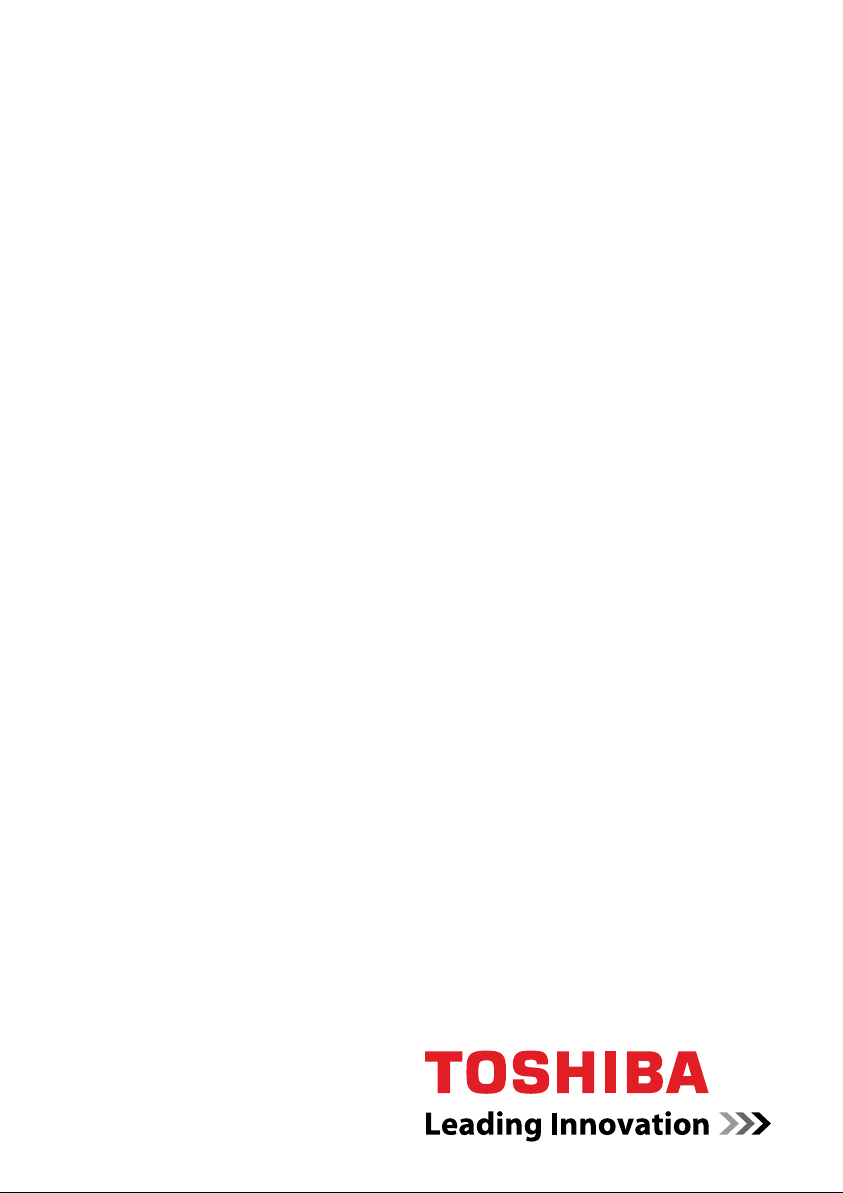
Brugerhåndbog
Qosmio X300
computers.toshiba-europe.com
Page 2
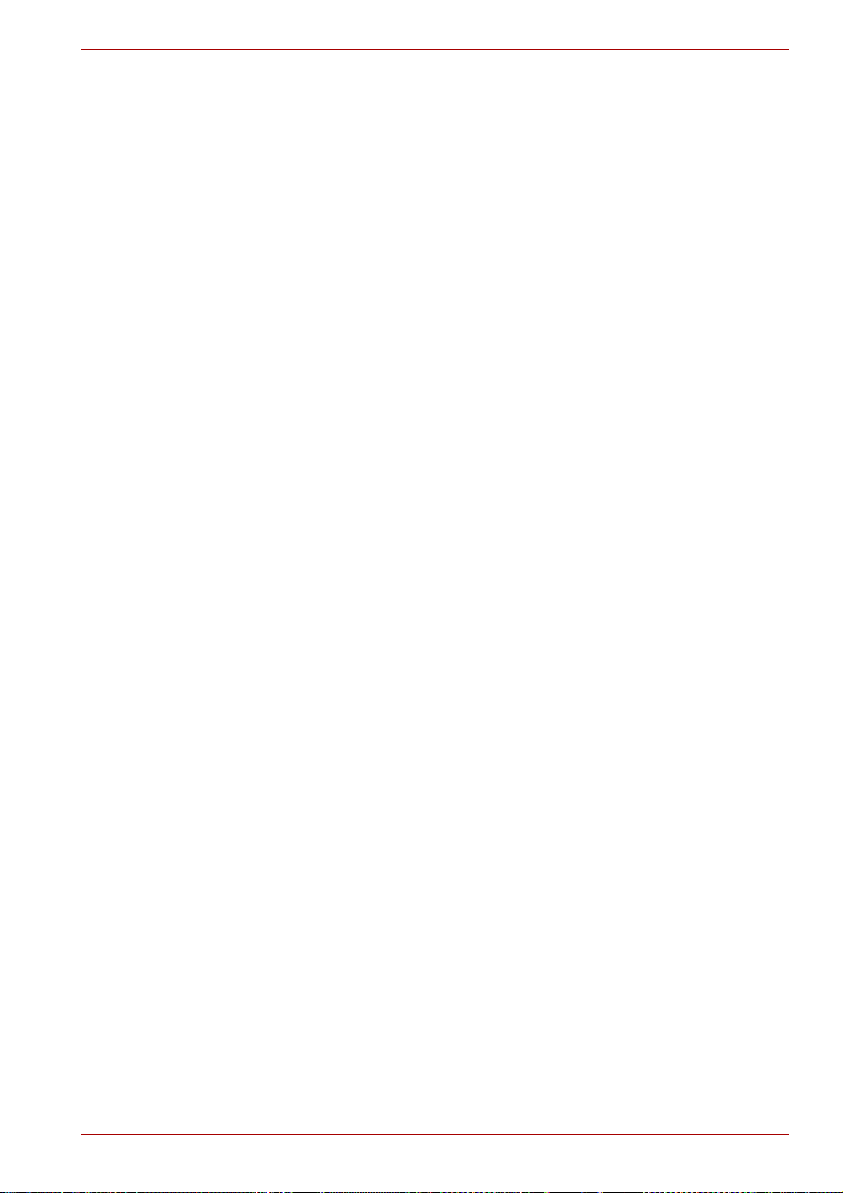
Copyright
Qosmio X300
© 2008 TOSHIBA Corporation. Alle rettigheder forbeholdes. Denne
brugerhåndbog må i medfør af ophavsretlig lovgivning ikke gengives i
nogen form uden foregående skriftlig tilladelse fra TOSHIBA. Toshiba
påtager sig intet underforstået ansvar i forbindelse med brugen af
oplysningerne i denne brugerhåndbog.
TOSHIBA QOSMIO X300 Brugervejledning til bærbar computer
Første udgave, juni 2008
Copyright-rettigheder til musik, film, computerprogrammer, databaser og
anden intellektuel ejendom, som er dækket af lovgivningen om ophavsret,
tilhører forfatteren eller indehaveren af ophavsretten. Ophavsretligt
materiale må kun gengives til personlig brug eller til brug i hjemmet. Enhver
anden anvendelse ud over den, som er anført ovenfor (inkl. konvertering til
digitalt format, ændring, overførsel af kopieret materiale og distribution på
et netværk) uden tilladelse fra indehaveren af ophavsretten, er en
krænkelse af ophavsretten eller forfatterens rettigheder, og der vil blive
foretaget civilt eller strafferetligt søgsmål. Sørg venligst for at overholde
lovgivningen om ophavsret, når der foretages nogen form for gengivelse af
denne håndbog.
Bemærk venligst, at du kan krænke ejerens rettigheder, som er beskyttet af
loven om ophavsret, hvis du anvender dette produkts funktioner til skift af
skærmtilstand (f.eks. Wide -tilstand, Wide Zoom-tilstand osv.) til at vise
forstørrede billeder/video på cafeer eller hoteller med det formål at tjene
penge eller for at gøre billederne tilgængelige for offentligheden.
Forbehold
Denne brugerhåndbog er kontrolleret og revideret med henblik på
indholdets rigtighed. De anvisninger og beskrivelser, den indeholder, var
korrekte for den bærbare computer TOSHIBA Qosmio X300 på
brugerhåndbogens produktionstidspunkt. Efterfølgende computere og
brugerhåndbøger kan imidlertid ændres uden varsel. TOSHIBA påtager sig
intet ansvar for skader, der måtte opstå direkte eller indirekte på grund af
fejl, udeladelser eller uoverensstemmelser mellem computeren og
brugerhåndbogen.
Varemærker
IBM er et registreret varemærke tilhørende International Business
Machines Corporation, og IBM PC er et varemærke tilhørende International
Business Machines Corporation.
Intel, Intel SpeedStep, Intel
eller registrerede varemærker tilhørende Intel Corporation.
Windows, Microsoft og Windows Vista® er registrerede varemærker
tilhørende Microsoft Corporation.
Photo CD er et varemærke tilhørende Eastman Kodak.
Brugerhåndbog ii
®
CoreTM, Celeron og Centrino er varemærker
Page 3
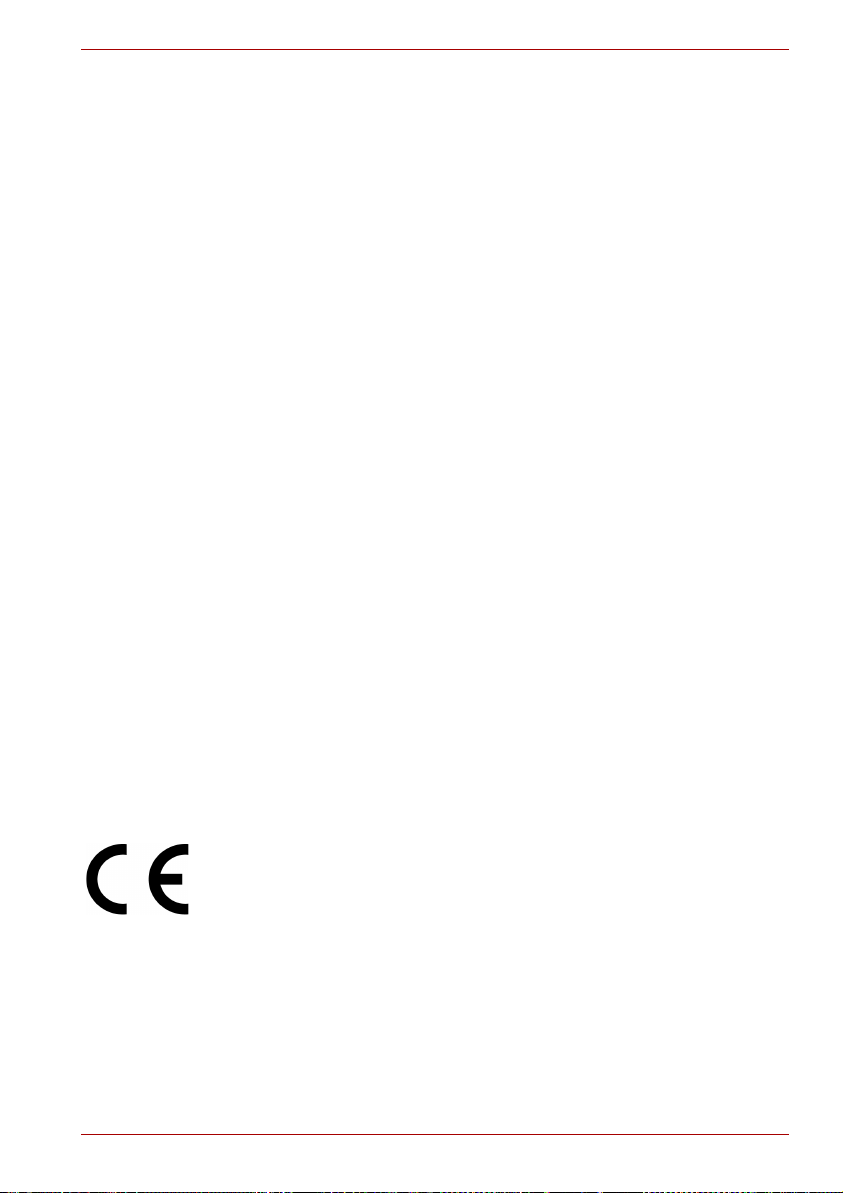
Bluetooth er et varemærke eller et registreret varemærke tilhørende dets
indehaver og anvendes af TOSHIBA på licens.
Memory Stick er et registreret varemærke, og i.LINK er et varemærke
tilhørende Sony Corporation.
DVD MovieFactory er et varemærke, der tilhører Ulead Systems, Inc.
Fremstillet under licens fra Dolby Laboratories.
Dolby og dobbelt-D-symbolet er varemærker tilhørende Dolby
Laboratories.
Dolby Home Theater er et varemærke tilhørende Dolby Laboratories.
PalmCheck og TouchPad er varemærker tilhørende Synaptics
Incorporated.
ExpressCard er et varemærke tilhørende PCMCIA.
ConfigFree er et varemærke tilhørende Toshiba Corporation.
Wi-Fi er et registreret varemærke tilhørende Wi-Fi Alliance.
Secure Digital og SD er varemærker tilhørende SD Card Association.
MultiMediaCard og MMC er varemærker tilhørende MultiMediaCard
Association.
xD-Picture Card er et varemærke tilhørende FUJIFILM Corporation.
Der henvises muligvis til andre varemærker og registrerede varemærker,
som ikke er nævnt ovenfor, i brugerhåndbogen.
Macrovision-licens
Dette produkt omfatter beskyttelse af ophavsret til teknologi og intellektuel
ejendom, som er patenteret i USA og andre lande. Disse patenter tilhører
Macrovision Corporation. Anvendelse af ophavsretsbeskyttede produkter
skal autoriseres af Macrovision Corporation. De er beregnet på
hjemmeapplikationer eller anden begrænset brug med mindre Macrovision
Corporation udtrykkeligt har givet anden autorisation. Alle former for
Reverse engineering eller dekompilering er forbudt.
Qosmio X300
EU-overensstemmelseserklæring
CE-opfyldelse
Dette produkt bærer CE-mærket i overensstemmelse med radioudstyret og
direktivet om terminaludstyr 1999/5/EF, hvilket omfatter overholdelse af
direktivet til elektromagnetisk kompatibilitet 2004/108/EF og
lavspændingsdirektivet 2006/95/EF.
CE Marking er ansvarlig for TOSHIBA EUROPE GmbH,
Hammfelddamm 8, 41460 Neuss, Tyskland, telefon +49-(0)-2131-158-01.
Se følgende website: http://epps.toshiba-teg.com for et få en kopi af den
relaterede EU-overensstemmelseserklæring.
Brugerhåndbog iii
Page 4
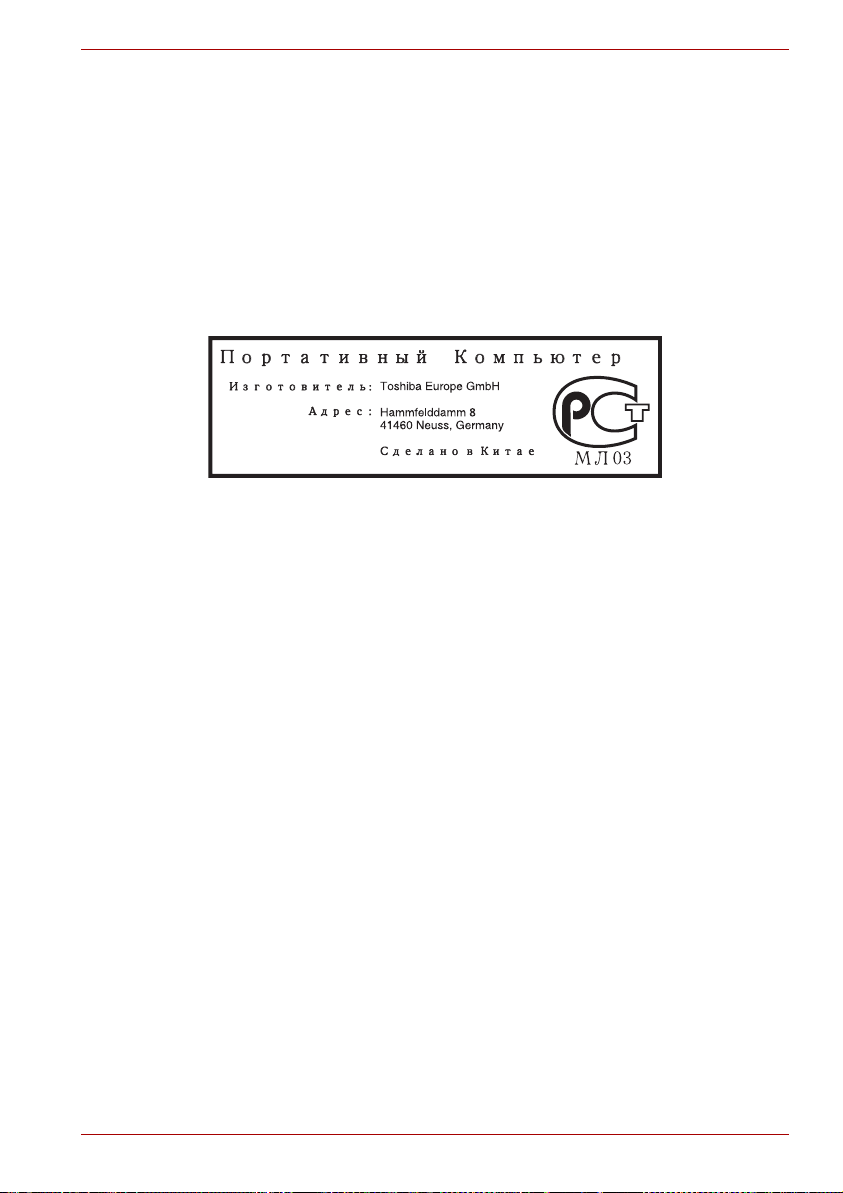
GOST
Arbejdsmiljø
Qosmio X300
Dette produkt og det originale ekstraudstyr er konstrueret, så det
overholder de påkrævede standarder for elektromagnetisk kompatibilitet.
Toshiba kan imidlertid ikke garantere, at produktet stadig opfylder disse
standarder for elektromagnetisk kompatibilitet, hvis der tilsluttes eller
anvendes ekstraudstyr eller kabler, der ikke er fremstillet af Toshiba.
Følg nedenstående råd for at undgå problemer med elektromagnetisk
kompatibilitet generelt:
■ Der bør kun tilsluttes/anvendes CE-mærket ekstraudstyr
■ Der bør kun forbindes afskærmede data af høj kvalitet
Dette produkt er udviklet, så det sikres, at kravene til elektromagnetisk
kompatibilitet (EMC) overholdes i boligmiljøer, handelsmiljøer og
letindustrimiljøer.
Følgende miljø er ikke godkendt:
I de følgende miljøer kan der være restriktioner for anvendelsen af dette
produkt:
■ Industrimiljøer (f.eks. miljøer, hvor en netspænding på 380V bruges).
■ Medicinske miljøer: Dette produkt er ikke certificeret som et
medicinalprodukt i henhold til medicinalproduktdirektivet 93/42/EEC,
men kan bruges i kontorområder, hvor brugen ikke er begrænset.
Deaktiver den trådløse LAN eller Bluetooth-hardware i sådanne
områder, så længe den funktion ikke er officielt understøttet af
producenten af relateret medicinsk udstyr.
■ Køretøjsmiljøer: Læs venligst køretøjsproducentens brugervejledning
for at få oplysninger om yderligere restriktioner for anvendelse.
■ Flymiljøer: Følg venligst flypersonalets anvisninger med hensyn til
restriktioner for anvendelse.
■ TOSHIBA Corporation fralægger sig ethvert ansvar for konsekvenser,
der opstår som følge af brugen af dette produkt i arbejdsmiljøer, som
ikke er godkendt, eller hvor brug er begrænset. Følgevirkningerne af
brugen af dette produkt i disse arbejdsmiljøer, kan være:
■ Påvirkning af andre enheder eller apparater i nærheden
■ Funktionsforstyrrelse i eller tab af data fra dette produkt som følge af
forstyrrelser, der genereres af andre enheder eller apparater i
nærheden.
Almindelige sikkerhedshensyn gør desuden, at brugen af dette produkt i
miljøer med eksplosionsfare ikke er tilladt.
Brugerhåndbog iv
Page 5
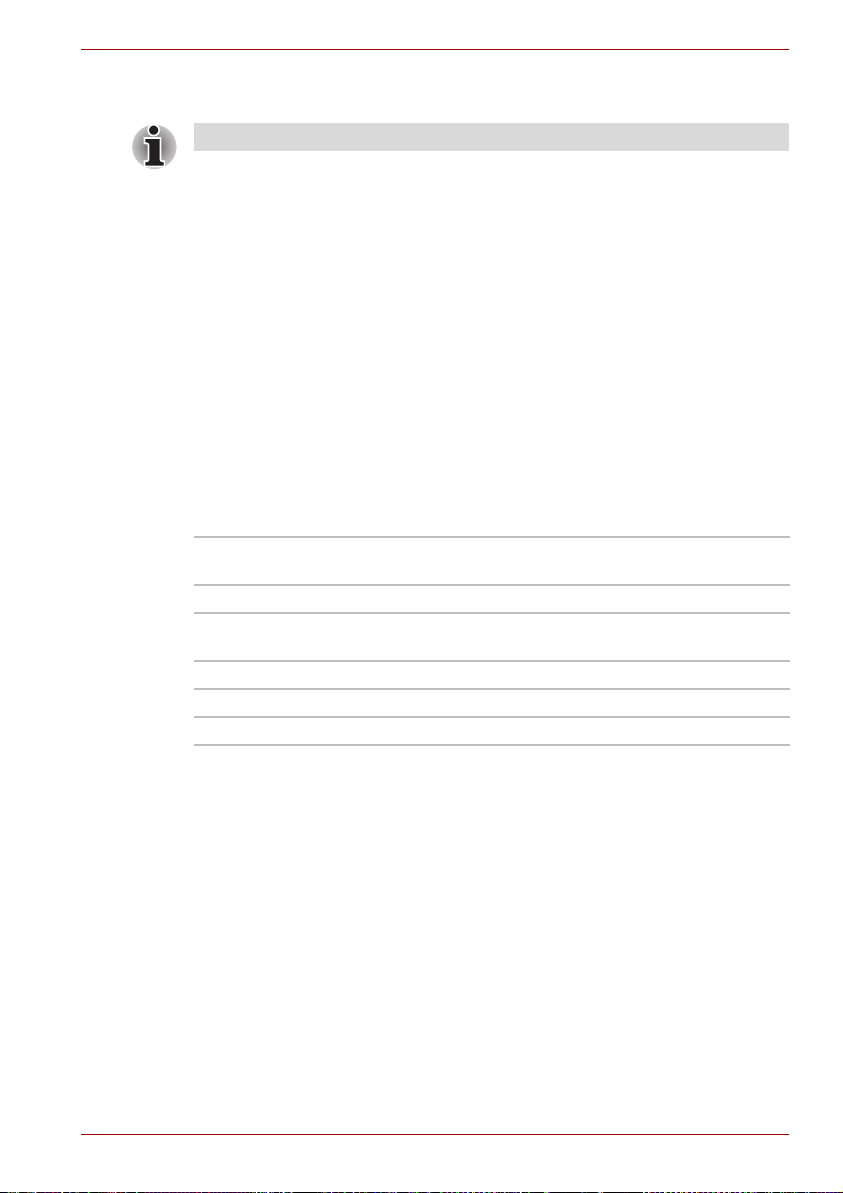
Modemadvarsel
Disse oplysninger gælder for modeller, der har et internt modem.
Overensstemmelseserklæring
Udstyret er godkendt i overensstemmelse med [kommissionsafgørelse
"CTR21"] til paneuropæisk enkeltterminaltilslutning til PSTN’er (offentligt
koblede telefonnet).
På grund af forskelle på de enkelte PSTN'er i forskellige lande giver denne
godkendelse imidlertid ikke automatisk ubetinget garanti for, at udstyret kan
anvendes på ethvert PSTN-nettermineringspunkt.
Hvis der opstår problemer, skal du i første omgang henvende dig til
udstyrets leverandør.
Netværkskompatibilitetserklæring
Dette produkt er fremstillet til anvendelse med og er kompatibelt med
følgende telefonnet. Det er blevet testet med og har vist sig at opfylde de
yderligere krav i EG 201 121.
Tyskland ATAAB AN005, AN006, AN007, AN009,
Grækenland ATAAB AN005, AN006 og GR01, 02, 03, 04
Portugal ATAAB AN001, 005, 006, 007, 011 og P03,
Spanien ATAAB AN005, 007, 012 og ES01
Schweiz ATAAB AN002
Alle andre lande/regioner ATAAB AN003, 004
Der kræves bestemte parameterindstillinger eller softwareopsætninger til
hvert net. Yderligere oplysninger finder du under de relevante afsnit i
brugerhåndbogen.
Anvendelse af Hookflash-funktionen (pause før registrering af videre
opkald) afhænger af individuelle nationale
typegodkendelsesbestemmelser. Funktionen er ikke blevet testet med
henblik på overensstemmelse med nationale typebestemmelser, og der
gives ingen garanti for vellykket anvendelse af denne specifikke funktion på
specifikke nationale net.
Qosmio X300
AN010 og DE03, 04, 05, 08, 09, 12, 14, 17
04, 08, 10
Brugerhåndbog v
Page 6
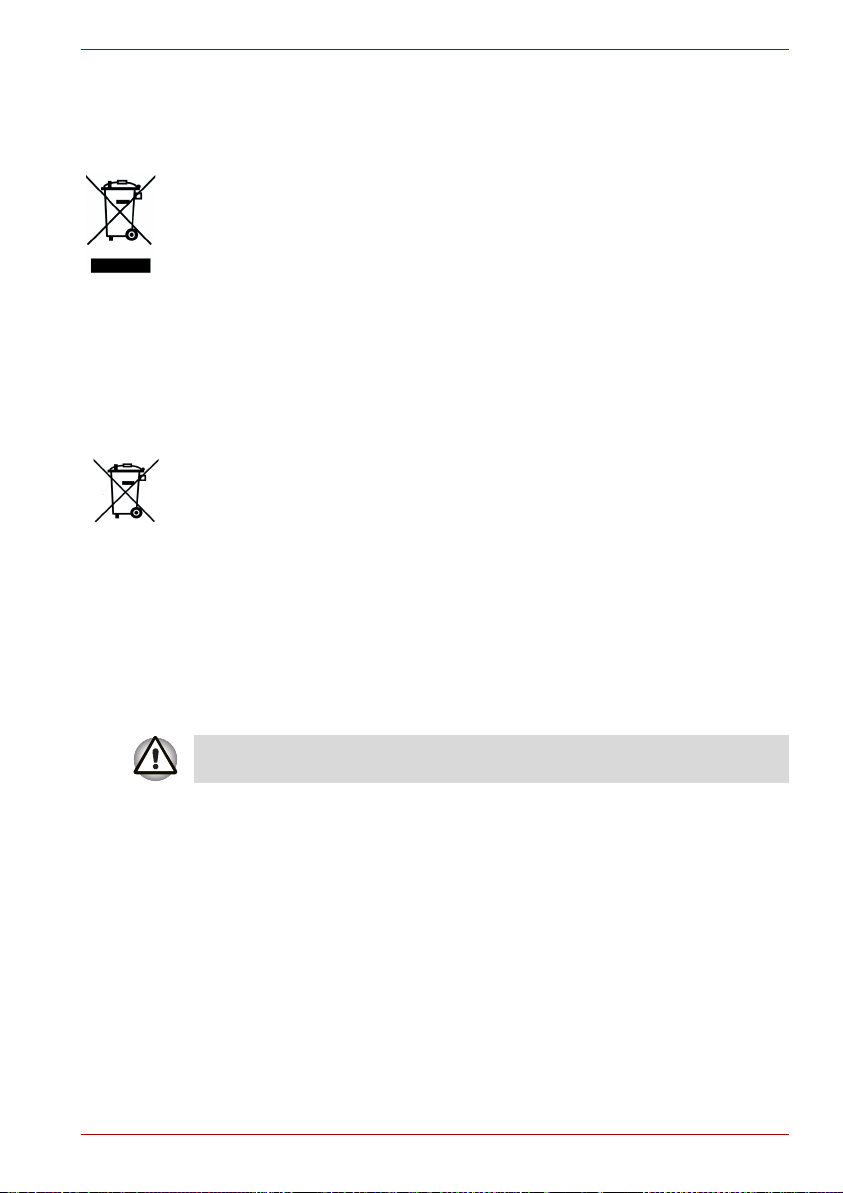
Nedenstående information gælder kun for EU-lande:
Bortskaffelse af produkter
Det overstregede skraldespandsikon angiver, at produkter ikke må
bortskaffes sammen med husholdningsaffald. Integrerede batterier og
akkumulatorer kan bortskaffes sammen med produktet. De adskilles på
genbrugsstationen. Den sorte linje angiver, at produktet kom på markedet
efter 13. august 2005.
Ved at adskille produkter og batterier hjælper du med at sikre korrekt
bortskaffelse af produkter og batterier, og dermed hjælper du med at
forhindre mulige negative påvirkninger på miljøet og på den menneskers
helbred.
Hvis du vil have flere oplysninger om indsamlings- og
genbrugsprogrammer i dit land, kan du gå til webstedet
(http://eu.computers.toshiba-europe.com) eller kontakte det sted, hvor du
har købt produktet.
Det overstregede skraldespandsikon angiver, at batterier og/eller
akkumulatorer ikke må bortskaffes sammen med husholdningsaffald.
Hvis batteriet eller akkumulatoren indeholder mere bly (Pb), kviksølv (Hg)
og/eller kadmium (Cd) end defineret i direktivet om batterier (Battery
Pb, Hg, Cd
Directive) (2006/66/EC), vises de kemiske symboler for bly (Pb), kviksølv
(Hg) og/eller kadmium (Cd) under det overstregede skraldespandsikon.
Ved at adskille produkter og batterier hjælper du med at sikre korrekt
bortskaffelse af produkter og batterier, og dermed hjælper du med at
forhindre mulige negative påvirkninger på miljøet og på den menneskers
helbred.
Hvis du vil have flere oplysninger om indsamlings- og
genbrugsprogrammer i dit land, kan du gå til webstedet
(http://eu.computers.toshiba-europe.com) eller kontakte det sted, hvor du
har købt produktet.
Om dette symbol vises, afhænger af det land og det område, hvor du
købte produktet.
Qosmio X300
Bortskaffelse af computeren og computerens batterier
■ Bortskaf denne computer i henhold til gældende lovgivning og regler.
Kontakt de lokale myndigheder vedrørende yderligere oplysninger.
■ Denne computer indeholder genopladelige batterier. Efter gentagen
brug mister batterierne deres evne til at akkumulere strøm, og de skal
udskiftes. Under visse love og bestemmelser kan det være ulovligt at
bortskaffe brugte batterier ved at lægge dem i skraldespanden.
■ Vær miljøbevidst. Forhør dig hos myndighederne vedrørende
oplysninger om, hvor brugte batterier kan indleveres til genbrug, eller
hvor de kan bortskaffes korrekt. Dette produkt indeholder kviksølv.
Bortskaffelse af dette materiale kan være underkastet lovgivningen af
miljømæssige hensyn. Kontakt de lokale myndigheder vedrørende
bortskaffelse eller genbrug.
Brugerhåndbog vi
Page 7
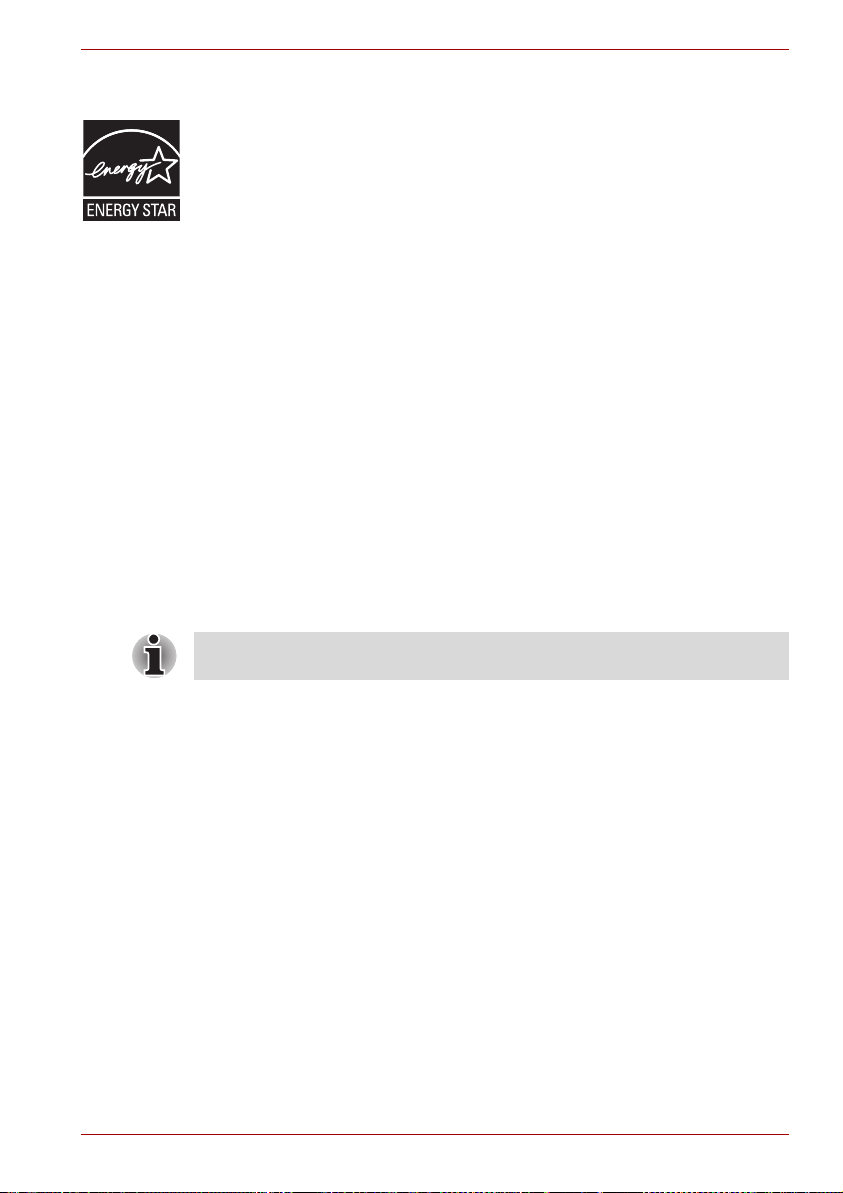
ENERGY STAR®-program
Din computermodel er muligvis ENERGY STAR®-kompatibel. Hvis den
købte model er kompatibel, bærer computeren ENERGY STAR
følgende oplysninger gælder. TOSHIBA deltager i Environmental
Protection Agencys (EPA) ENERGY STAR®-program og har designet
denne computer til at opfylde de seneste ENERGY STAR
for effektiv strømbesparelse. Din computer leveres med indstillinger for
strømstyring, der er forudindstillet til en konfiguration, der vil kunne give det
mest stabile operativmiljø og optimal systemydeevne for både netstrøm og
batteritilstande. For at spare energi er din computer indstillet til at gå i
dvaletilstand med et lavt strømforbrug, hvilket lukker systemet og skærmen
ned efter 15 minutters inaktivitet i netstrømtilstand. TOSHIBA anbefaler, at
du lader denne og andre energibesparende funktioner være aktive, så din
computer kører med maksimal strømbesparelse. Du kan vække
computeren fra dvaletilstanden ved at trykke på tænd/sluk-knappen.
Produkter, der gør sig fortjent til ENERGY STAR
®
drivhusgasser ved at opfylde strikse retningslinjer for strømforbrug, der er
opstillet af det amerikanske EPA og Den Europæiske Kommission. Ifølge
EPA vil en computer, der opfylder de nye ENERGY STAR
bruge mellem 20 % og 50 % mindre energi, afhængigt af hvordan den
bruges. Besøg http://www.eu-energystar.org eller
http://www.energystar.gov for at få flere oplysninger om ENERGY STAR
programmet.
Sikkerhedsanvisninger for optiske diskdrev
Qosmio X300
®
-logoet, og
®
-retningslinjer
, forhindrer udsendelse af
®
-specifikationer,
®
-
Sørg for at kontrollere de internationale forholdsregler i slutningen af dette
afsnit.
Brugerhåndbog vii
Page 8
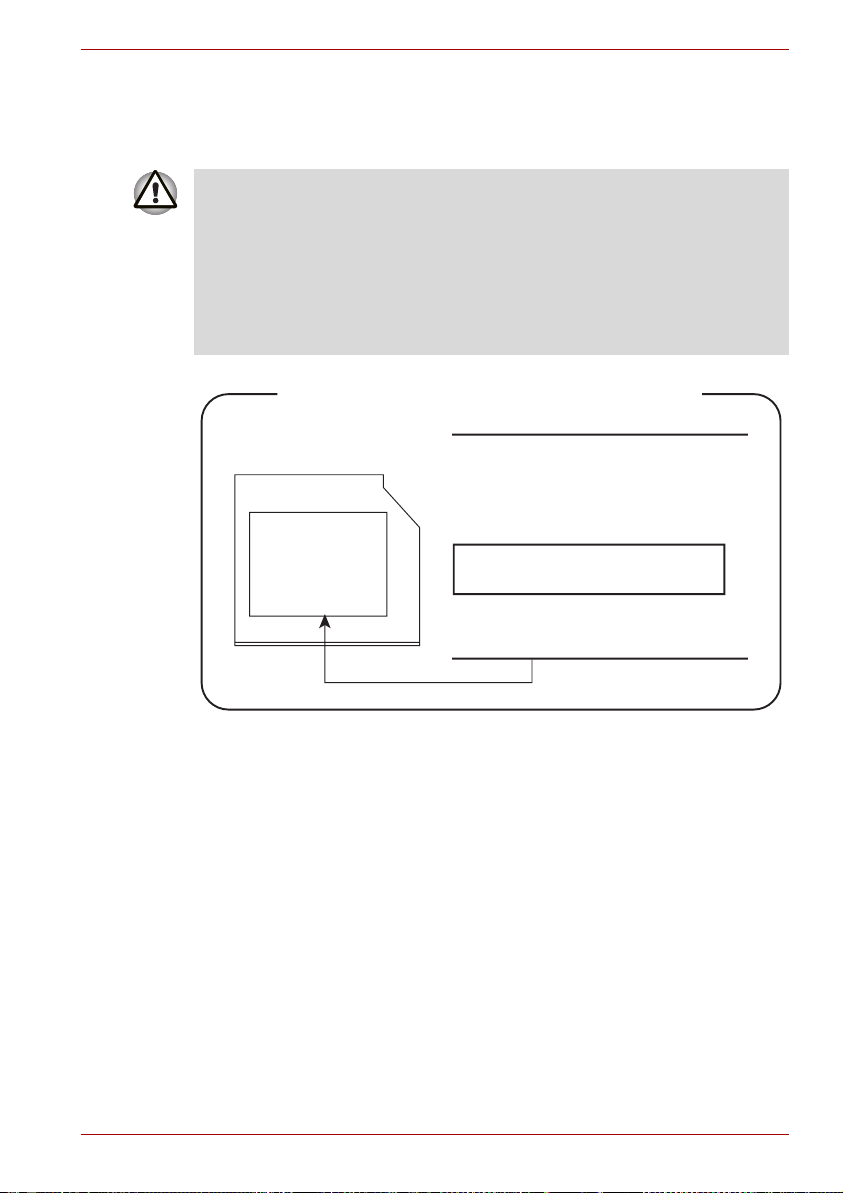
Panasonic
DVD Super-multidrev UJ870
■ DVD Super-multidrevet anvender et lasersystem. Læs denne
brugerhåndbog omhyggeligt, og behold den til fremtidig brug, så du
sikrer, at produktet bruges korrekt. Hvis enheden på et tidspunkt får
brug for eftersyn, skal du henvende dig til en autoriseret reparatør.
■ Brug af kontrolknapper, reguleringsudstyr eller procedurer, der
adskiller sig fra de angivne, kan medføre farlig laserstråling.
■ Forsøg ikke at skille drevet ad, da det kan medføre direkte bestråling
af laserlyset.
Location of the required label
Qosmio X300
SERIAL NO.
MANUFACTURED:
COMPLIES WITH FDA RADIATION
PERFORMANCE STANDARDS, 21 CFR
SUBCHAPTER J.
CLASS 1 LASER PRODUCT
LASER KLASSE 1
Panasonic Communications Co., Ltd.
1-62, 4-Chome Minoshima, Hakata-Ku
Fukuoka, Japan
Brugerhåndbog viii
Page 9
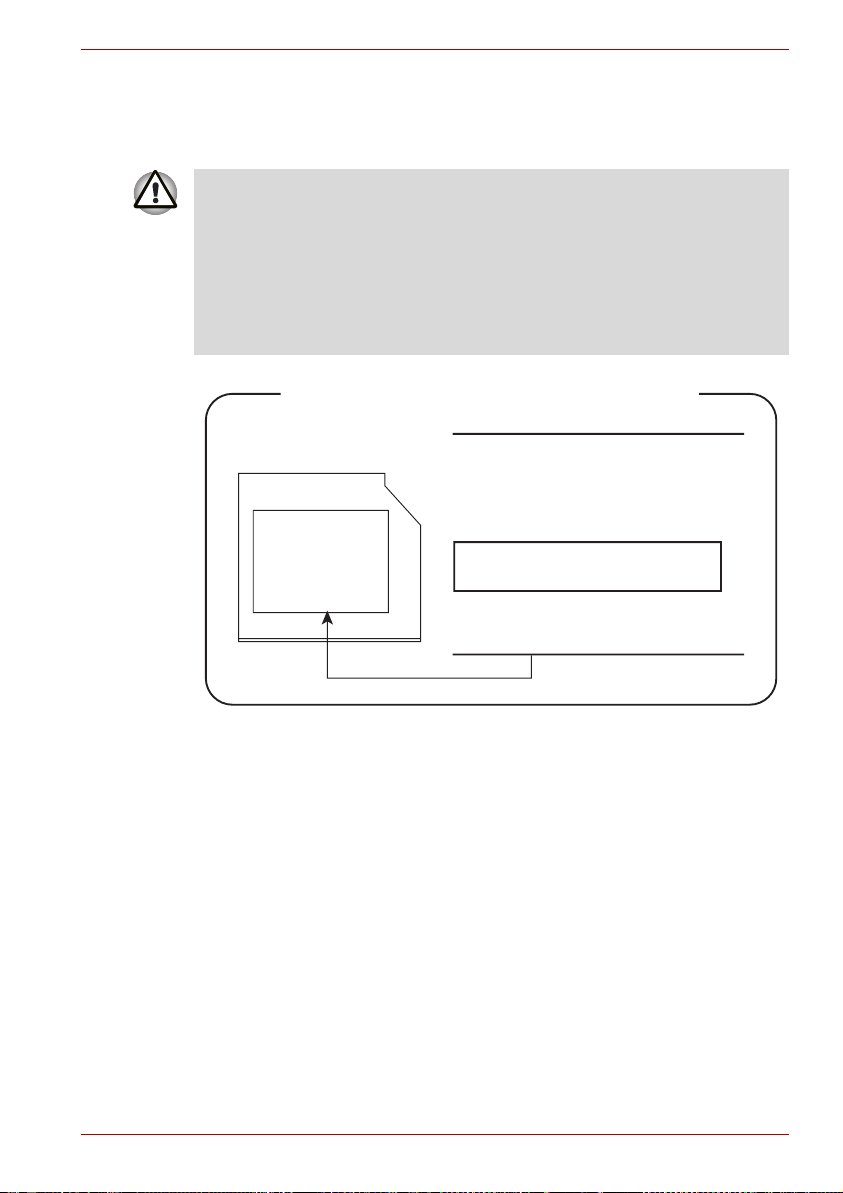
Pioneer
DVD Super-multidrev DVR-TD08TBA/DVR-TD08TBC
■ DVD Super-multidrevet anvender et lasersystem. Læs denne
brugerhåndbog omhyggeligt, og behold den til fremtidig brug, så du
sikrer, at produktet bruges korrekt. Hvis enheden på et tidspunkt får
brug for eftersyn, skal du henvende dig til en autoriseret reparatør.
■ Brug af kontrolknapper, reguleringsudstyr eller procedurer, der
adskiller sig fra de angivne, kan medføre farlig laserstråling.
■ Forsøg ikke at skille drevet ad, da det kan medføre direkte bestråling
af laserlyset.
Location of the required label
SERIAL NO.
MANUFACTURED:
COMPLIES WITH FDA RADIATION
PERFORMANCE STANDARDS, 21 CFR
SUBCHAPTER J.
CLASS 1 LASER PRODUCT
LASER KLASSE 1
PIONEER CORPORATION
4-1, MEGURO 1-CHOME
MEGURO-KU, TOKYO, 153-8654
Qosmio X300
Brugerhåndbog ix
Page 10
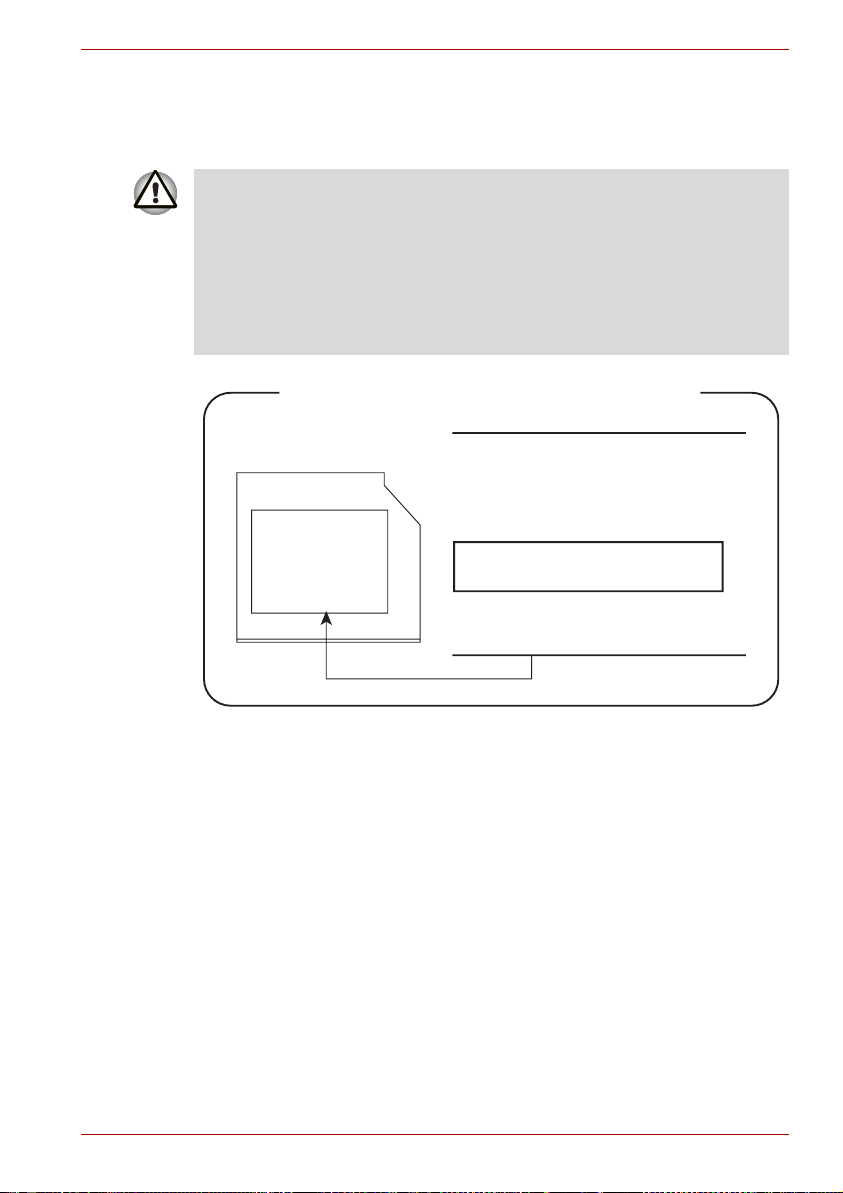
Hitachi-LG Data Storage
DVD Super-multidrev GSA-T50N/GSA-T50F
■ DVD Super-multidrevet anvender et lasersystem. Læs denne
brugerhåndbog omhyggeligt, og behold den til fremtidig brug, så du
sikrer, at produktet bruges korrekt. Hvis enheden på et tidspunkt får
brug for eftersyn, skal du henvende dig til en autoriseret reparatør.
■ Brug af kontrolknapper, reguleringsudstyr eller procedurer, der
adskiller sig fra de angivne, kan medføre farlig laserstråling.
■ Forsøg ikke at skille drevet ad, da det kan medføre direkte bestråling
af laserlyset.
Location of the required label
SERIAL NO.
MANUFACTURED:
COMPLIES WITH FDA RADIATION
PERFORMANCE STANDARDS, 21 CFR
SUBCHAPTER J.
CLASS 1 LASER PRODUCT
LASER KLASSE 1
Hitachi-LG Data Storage, Inc.
22-23, Kaigan 3-chome, Minato-ku,
Yokyo, 108-0022 Japan
Qosmio X300
Brugerhåndbog x
Page 11
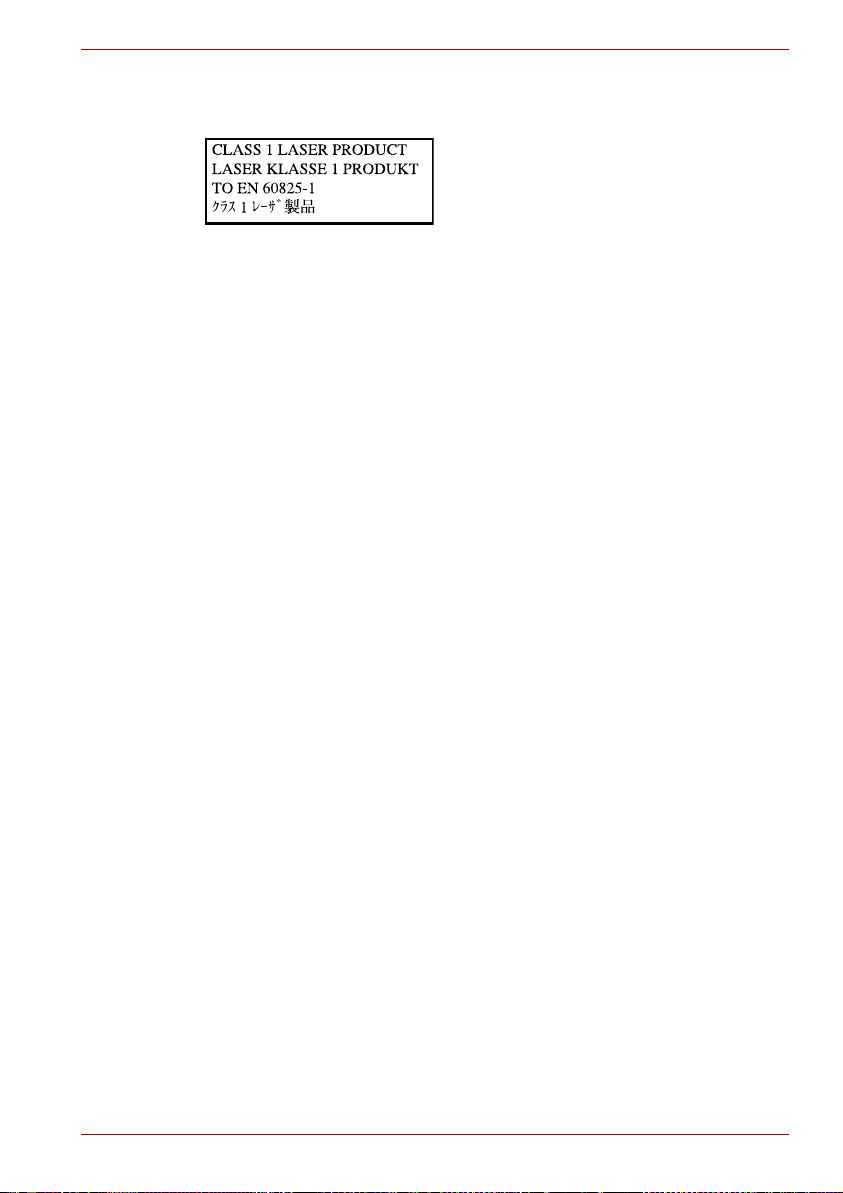
Internationale forholdsregler
Qosmio X300
ADVARSEL: Dette apparat indeholder et
lasersystem og er klassificeret som et
"LASERPRODUKT I KLASSE 1". For at
anvende denne model korrekt, bør du
læse brugerhåndbogen grundigt og
gemme den til fremtidige konsultationer.
Skulle der opstå problemer med denne
model, bedes du kontakte din nærmeste
"AUTORISEREDE reparatør". Forsøg
ikke at skille produktet ad, da det kan
medføre direkte bestråling af laserlyset.
ADVARSEL: BRUG AF
KONTROLKNAPPER,
REGULERINGSUDSTYR ELLER
PROCEDURER, DER ADSKILLER SIG
FRA DE ANGIVNE, KAN MEDFØRE
FARLIG LASERSTRÅLING.
Brugerhåndbog xi
Page 12
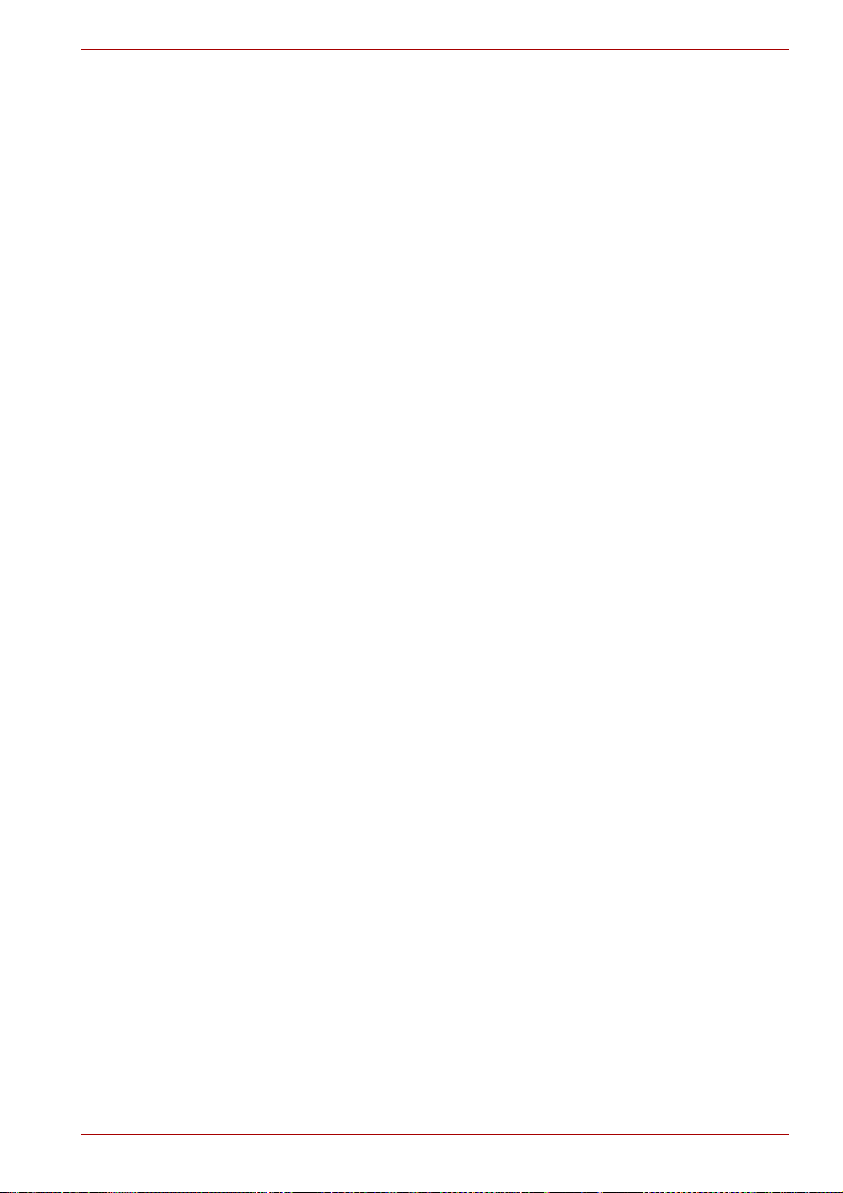
Indholdsfortegnelse
Kapitel 1 Indledning
Kontrolliste over udstyr . . . . . . . . . . . . . . . . . . . . . . . . . . . . . . . . . . . . 1-1
Hardware . . . . . . . . . . . . . . . . . . . . . . . . . . . . . . . . . . . . . . . . . . . . . . . . 1-2
Specielle funktioner . . . . . . . . . . . . . . . . . . . . . . . . . . . . . . . . . . . . . . . 1-9
TOSHIBA Value Added Package . . . . . . . . . . . . . . . . . . . . . . . . . . . . 1-11
Hjælpeprogrammer og applikationer . . . . . . . . . . . . . . . . . . . . . . . . 1-12
Tilbehør . . . . . . . . . . . . . . . . . . . . . . . . . . . . . . . . . . . . . . . . . . . . . . . . 1-15
Kapitel 2 Præsentation af computeren
Set forfra med lukket skærm. . . . . . . . . . . . . . . . . . . . . . . . . . . . . . . . 2-1
Venstre side . . . . . . . . . . . . . . . . . . . . . . . . . . . . . . . . . . . . . . . . . . . . . 2-2
Højre side . . . . . . . . . . . . . . . . . . . . . . . . . . . . . . . . . . . . . . . . . . . . . . . 2-3
Tilbage . . . . . . . . . . . . . . . . . . . . . . . . . . . . . . . . . . . . . . . . . . . . . . . . . . 2-5
Underside . . . . . . . . . . . . . . . . . . . . . . . . . . . . . . . . . . . . . . . . . . . . . . . 2-6
Set forfra med åben skærm. . . . . . . . . . . . . . . . . . . . . . . . . . . . . . . . . 2-8
Systemindikatorer . . . . . . . . . . . . . . . . . . . . . . . . . . . . . . . . . . . . . . . 2-11
Drev til optiske drev . . . . . . . . . . . . . . . . . . . . . . . . . . . . . . . . . . . . . . 2-13
Netadapter. . . . . . . . . . . . . . . . . . . . . . . . . . . . . . . . . . . . . . . . . . . . . . 2-15
Kapitel 3 Sådan kommer du i gang
Tilslutning af netadapteren . . . . . . . . . . . . . . . . . . . . . . . . . . . . . . . . . 3-2
Åbning af skærmen . . . . . . . . . . . . . . . . . . . . . . . . . . . . . . . . . . . . . . . 3-3
Sådan tænder du computeren. . . . . . . . . . . . . . . . . . . . . . . . . . . . . . . 3-5
Første gang computeren tændes . . . . . . . . . . . . . . . . . . . . . . . . . . . . 3-5
Sådan slukker du computeren . . . . . . . . . . . . . . . . . . . . . . . . . . . . . . 3-6
Genstart af computeren. . . . . . . . . . . . . . . . . . . . . . . . . . . . . . . . . . . 3-10
Indstillinger til systemgendannelse og gendannelse
af forudinstalleret software . . . . . . . . . . . . . . . . . . . . . . . . . . . . . . . . 3-10
System Recovery Options
(Indstillinger til systemgendannelse) . . . . . . . . . . . . . . . . . . . . . . . . 3-10
Gendannelse af forudinstalleret software . . . . . . . . . . . . . . . . . . . . 3-11
Kapitel 4 Computerens grundlæggende funktioner
Brug af pegefeltet. . . . . . . . . . . . . . . . . . . . . . . . . . . . . . . . . . . . . . . . . 4-1
AV Controller. . . . . . . . . . . . . . . . . . . . . . . . . . . . . . . . . . . . . . . . . . . . . 4-2
Qosmio X300
Brugerhåndbog xii
Page 13
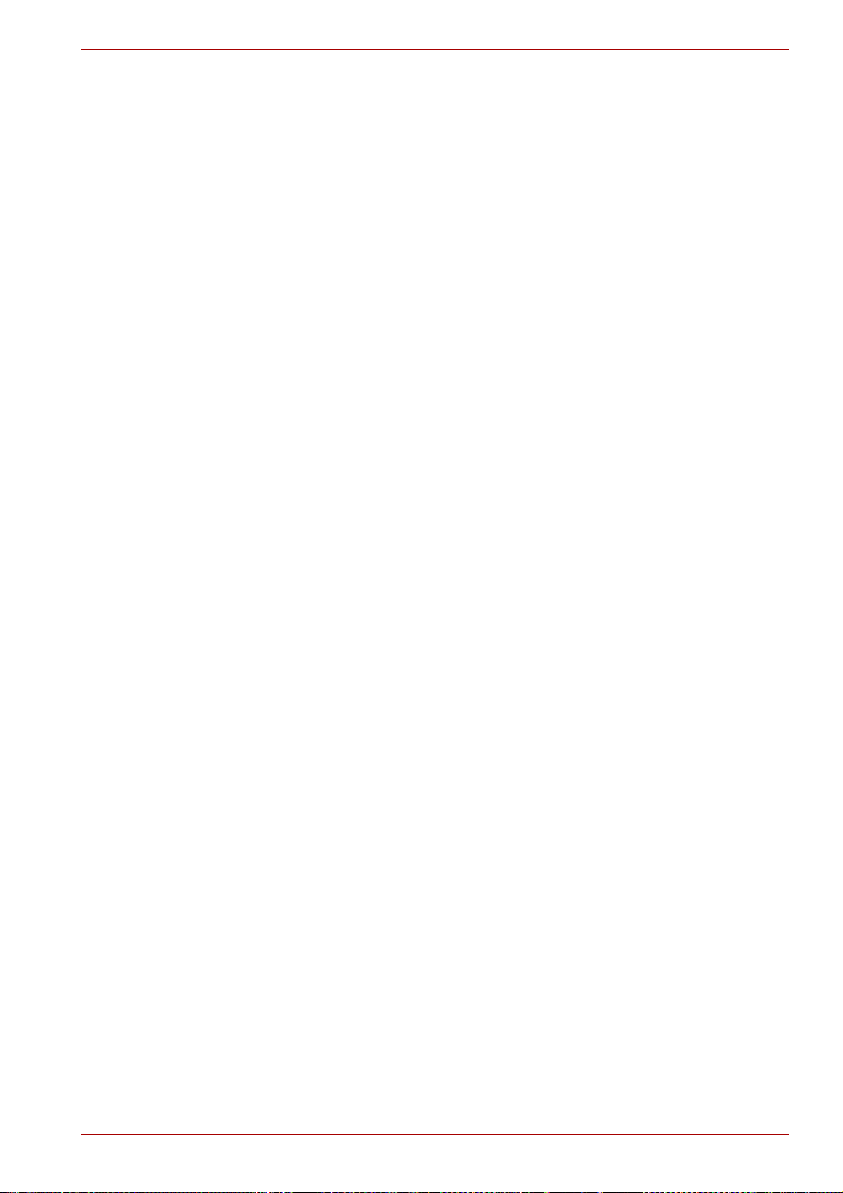
Brug affingeraftryksføler . . . . . . . . . . . . . . . . . . . . . . . . . . . . . . . . . . . 4-2
Webkamera . . . . . . . . . . . . . . . . . . . . . . . . . . . . . . . . . . . . . . . . . . . . . 4-10
Brug af TOSHIBA-ansigtsgenkendelse . . . . . . . . . . . . . . . . . . . . . . 4-11
Skrivning af CD/DVD'er i DVD Super Multi-drev . . . . . . . . . . . . . . . 4-19
TOSHIBA DVD PLAYER . . . . . . . . . . . . . . . . . . . . . . . . . . . . . . . . . . . 4-27
Fjernbetjening. . . . . . . . . . . . . . . . . . . . . . . . . . . . . . . . . . . . . . . . . . . 4-30
Slank fjernbetjening . . . . . . . . . . . . . . . . . . . . . . . . . . . . . . . . . . . . . . 4-30
Brug af fjernbetjeningen . . . . . . . . . . . . . . . . . . . . . . . . . . . . . . . . . . 4-32
Isættelse og udtagning af batterier. . . . . . . . . . . . . . . . . . . . . . . . . . 4-33
Beskyttelse af medier. . . . . . . . . . . . . . . . . . . . . . . . . . . . . . . . . . . . . 4-36
Lydsystem. . . . . . . . . . . . . . . . . . . . . . . . . . . . . . . . . . . . . . . . . . . . . . 4-38
Modem . . . . . . . . . . . . . . . . . . . . . . . . . . . . . . . . . . . . . . . . . . . . . . . . . 4-42
Trådløs kommunikation . . . . . . . . . . . . . . . . . . . . . . . . . . . . . . . . . . . 4-45
LAN . . . . . . . . . . . . . . . . . . . . . . . . . . . . . . . . . . . . . . . . . . . . . . . . . . . 4-48
Computerhåndtering . . . . . . . . . . . . . . . . . . . . . . . . . . . . . . . . . . . . . 4-50
Kapitel 5 Tastaturet
Skrivetaster . . . . . . . . . . . . . . . . . . . . . . . . . . . . . . . . . . . . . . . . . . . . . . 5-1
Funktionstaster: F1 … F9. . . . . . . . . . . . . . . . . . . . . . . . . . . . . . . . . . . 5-1
Kombinationstaster: Fn-tastkombinationer . . . . . . . . . . . . . . . . . . . . 5-2
Genvejstaster . . . . . . . . . . . . . . . . . . . . . . . . . . . . . . . . . . . . . . . . . . . . 5-2
Specialtaster i Windows. . . . . . . . . . . . . . . . . . . . . . . . . . . . . . . . . . . . 5-4
Skrivebordsagtigt tastatur . . . . . . . . . . . . . . . . . . . . . . . . . . . . . . . . . . 5-5
Generering af ASCII-tegn. . . . . . . . . . . . . . . . . . . . . . . . . . . . . . . . . . . 5-5
Kapitel 6 Strøm
Strømforsyningen. . . . . . . . . . . . . . . . . . . . . . . . . . . . . . . . . . . . . . . . . 6-1
Indikatorer for strømforsyning . . . . . . . . . . . . . . . . . . . . . . . . . . . . . . 6-2
Batterityper . . . . . . . . . . . . . . . . . . . . . . . . . . . . . . . . . . . . . . . . . . . . . . 6-3
Vedligeholdelse og anvendelse af batteriet . . . . . . . . . . . . . . . . . . . . 6-5
Udskiftning af batteriet. . . . . . . . . . . . . . . . . . . . . . . . . . . . . . . . . . . . . 6-9
TOSHIBA-hjælpeprogram til adgangskode . . . . . . . . . . . . . . . . . . . 6-11
Starttilstande . . . . . . . . . . . . . . . . . . . . . . . . . . . . . . . . . . . . . . . . . . . . 6-13
Start/slukning ved hjælp af skærm . . . . . . . . . . . . . . . . . . . . . . . . . . 6-14
Automatisk slukning af system Sleep/Hibernation . . . . . . . . . . . . . 6-14
Kapitel 7 Hardwareopsætning
Start af HW Setup . . . . . . . . . . . . . . . . . . . . . . . . . . . . . . . . . . . . . . . . . 7-1
HW Setup-vinduet. . . . . . . . . . . . . . . . . . . . . . . . . . . . . . . . . . . . . . . . . 7-1
Kapitel 8 Ekstraudstyr
ExpressCard . . . . . . . . . . . . . . . . . . . . . . . . . . . . . . . . . . . . . . . . . . . . . 8-2
Bridge-medie-plads . . . . . . . . . . . . . . . . . . . . . . . . . . . . . . . . . . . . . . . 8-4
Ekstra hukommelsesmodul. . . . . . . . . . . . . . . . . . . . . . . . . . . . . . . . . 8-8
Batterier. . . . . . . . . . . . . . . . . . . . . . . . . . . . . . . . . . . . . . . . . . . . . . . . 8-12
Universel netadapter . . . . . . . . . . . . . . . . . . . . . . . . . . . . . . . . . . . . . 8-12
USB-diskettedrev . . . . . . . . . . . . . . . . . . . . . . . . . . . . . . . . . . . . . . . . 8-12
Qosmio X300
Brugerhåndbog xiii
Page 14
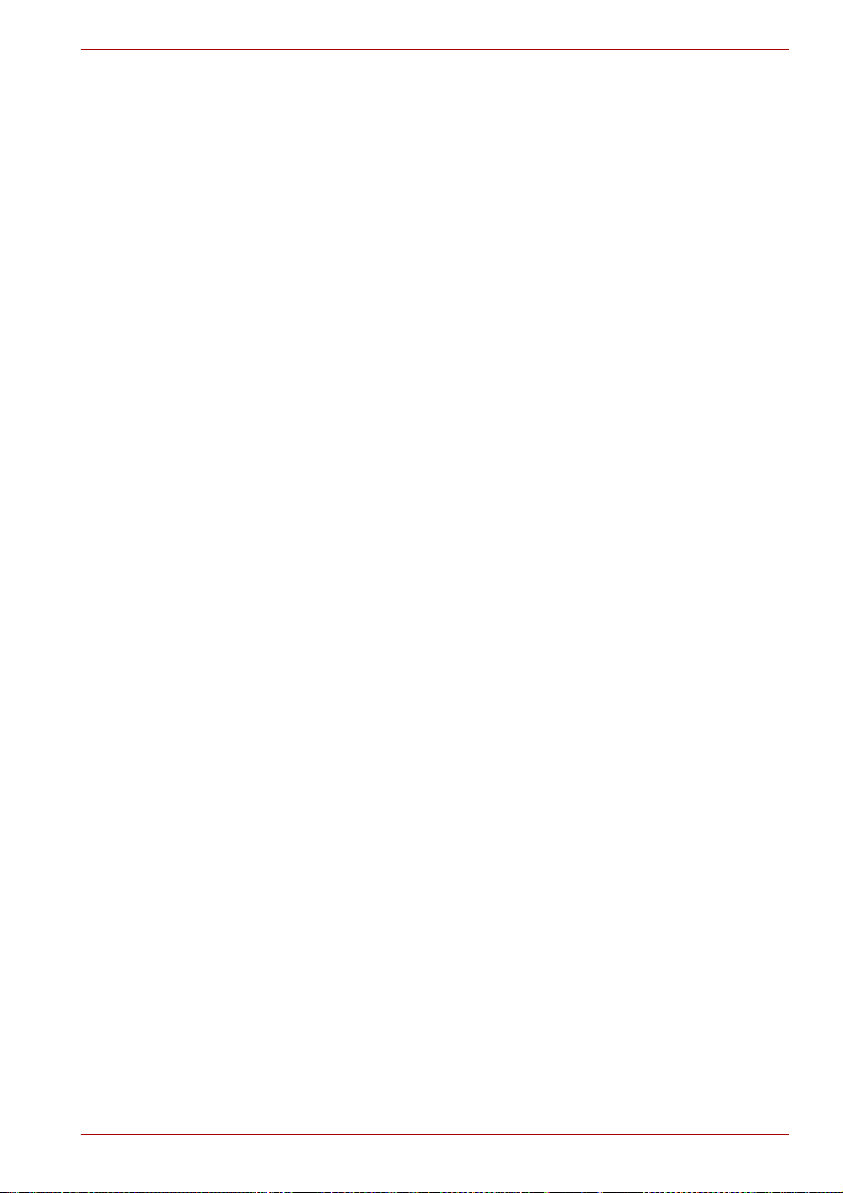
Ekstern skærm . . . . . . . . . . . . . . . . . . . . . . . . . . . . . . . . . . . . . . . . . . 8-14
HDMI . . . . . . . . . . . . . . . . . . . . . . . . . . . . . . . . . . . . . . . . . . . . . . . . . . 8-15
i.LINK (IEEE1394) . . . . . . . . . . . . . . . . . . . . . . . . . . . . . . . . . . . . . . . . 8-17
Sikkerhedslås . . . . . . . . . . . . . . . . . . . . . . . . . . . . . . . . . . . . . . . . . . . 8-19
Kapitel 9 Fejlfinding
Problemløsning . . . . . . . . . . . . . . . . . . . . . . . . . . . . . . . . . . . . . . . . . . 9-1
Hardware- og systemcheckliste . . . . . . . . . . . . . . . . . . . . . . . . . . . . . 9-4
TOSHIBA-support. . . . . . . . . . . . . . . . . . . . . . . . . . . . . . . . . . . . . . . . 9-25
Kapitel 10 Juridiske fodnoter
CPU (Processor)*1 . . . . . . . . . . . . . . . . . . . . . . . . . . . . . . . . . . . . . . . 10-1
Hukommelse (Hovedsystem)*2 . . . . . . . . . . . . . . . . . . . . . . . . . . . . . 10-2
Batterilevetid*3 . . . . . . . . . . . . . . . . . . . . . . . . . . . . . . . . . . . . . . . . . . 10-2
Harddiskdrev (HDD)*4 . . . . . . . . . . . . . . . . . . . . . . . . . . . . . . . . . . . . 10-3
LCD*5. . . . . . . . . . . . . . . . . . . . . . . . . . . . . . . . . . . . . . . . . . . . . . . . . . 10-3
GPU (Graphics Processor Unit)*6. . . . . . . . . . . . . . . . . . . . . . . . . . . 10-3
Trådløse LANs*7 . . . . . . . . . . . . . . . . . . . . . . . . . . . . . . . . . . . . . . . . . 10-3
Ikke-tilgængelige ikoner*8 . . . . . . . . . . . . . . . . . . . . . . . . . . . . . . . . . 10-4
Kopibeskyttelse*9. . . . . . . . . . . . . . . . . . . . . . . . . . . . . . . . . . . . . . . . 10-4
Billeder*10 . . . . . . . . . . . . . . . . . . . . . . . . . . . . . . . . . . . . . . . . . . . . . . 10-4
Skærmlysstyrke og belastning af øjne*11 . . . . . . . . . . . . . . . . . . . . 10-4
Bilag A Specifikationer
Fysiske dimensioner . . . . . . . . . . . . . . . . . . . . . . . . . . . . . . . . . . . . . . A-1
Bilag B Skærmcontroller og skærmindstillinger
Skærmcontroller. . . . . . . . . . . . . . . . . . . . . . . . . . . . . . . . . . . . . . . . . . B-1
Skærmindstillinger. . . . . . . . . . . . . . . . . . . . . . . . . . . . . . . . . . . . . . . . B-1
Bilag C Trådløst LAN
Kortspecifikationer. . . . . . . . . . . . . . . . . . . . . . . . . . . . . . . . . . . . . . . . C-1
Radiospecifikationer . . . . . . . . . . . . . . . . . . . . . . . . . . . . . . . . . . . . . . C-1
Understøttede frekvensunderbånd . . . . . . . . . . . . . . . . . . . . . . . . . . . C-2
Bilag D Kompatibilitet vedr. trådløs Bluetooth-teknologi
Trådløs Bluetooth-teknologi og helbredet . . . . . . . . . . . . . . . . . . . . . D-2
Sikkerhedsforskrifter . . . . . . . . . . . . . . . . . . . . . . . . . . . . . . . . . . . . . . D-2
Bilag E Netledning og -stik
Certificeringsorganisationer . . . . . . . . . . . . . . . . . . . . . . . . . . . . . . . . E-1
Bilag F Begrænsinger i brug
Bilag G Hvis din computer bliver stjålet
Qosmio X300
Ordliste
Stikordsregister
Brugerhåndbog xiv
Page 15
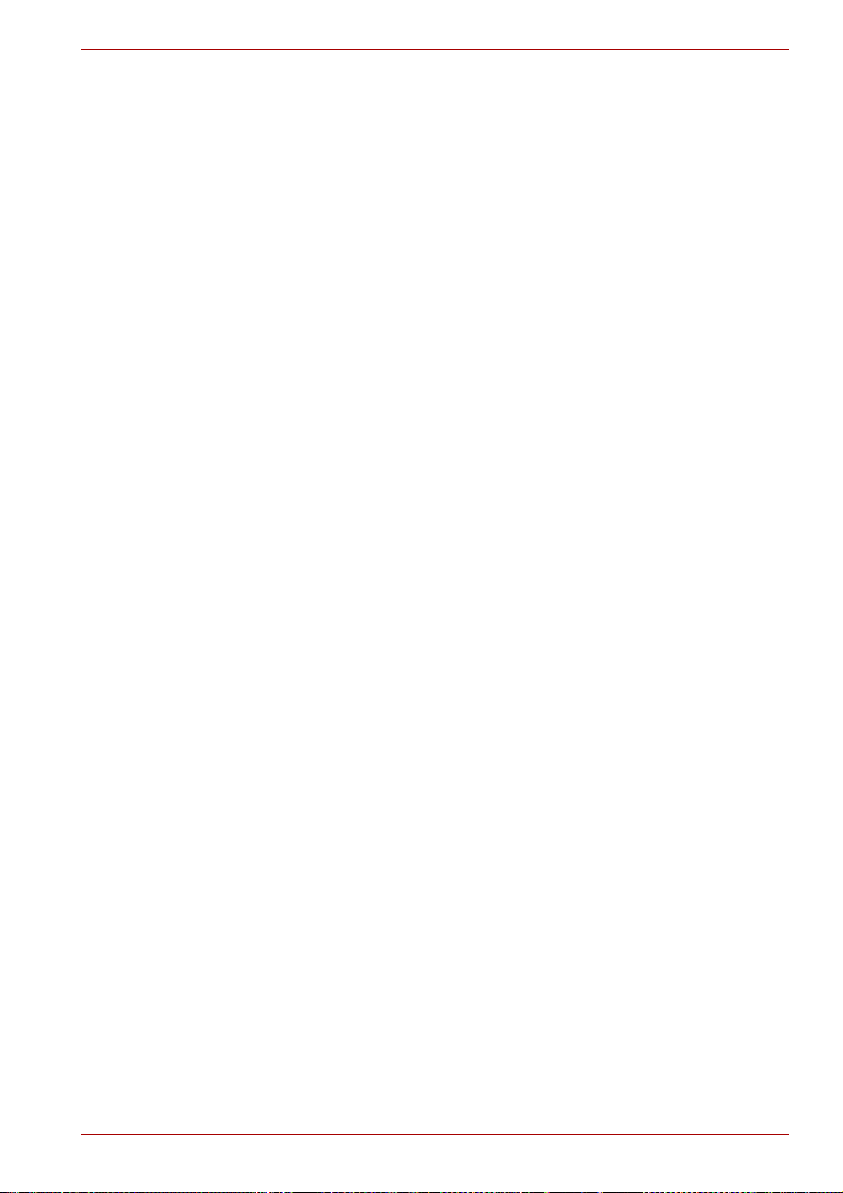
Forord
Qosmio X300
Tillykke med din nye computer fra Qosmio X300-serien. Denne avancerede
bærbare computer giver dig en uovertruffen udvidelseskapacitet, f.eks. til
multimedieenheder. Endvidere er den konstrueret, så resultatet er en
driftsikker computer med mange års høj ydeevne.
Denne brugerhåndbog fortæller dig, hvordan du monterer og kommer i
gang med at bruge din computer i Qosmio X300. Den giver dig også
grundige oplysninger om konfigurering af computeren, grundlæggende
funktioner og vedligeholdelse ved hjælp af ekstraudstyr og fejlfinding.
Hvis det er første gang, du bruger en computer, eller hvis du ikke har
prøvet at arbejde med bærbare computere før, skal du først gennemlæse
kapitlerne Indledning og Præsentation af computeren, så du lærer
computerens funktioner, komponenter og tilbehør at kende. Læs derefter
kapitlet Sådan kommer du i gang, hvor du får trinvis vejledning i installation
af computeren.
Hvis du er vant til at arbejde med computere, kan du fortsætte med at læse
dette forord, som indeholder oplysninger om opbygningen af denne
brugerhåndbog. Du kan derefter lære brugerhåndbogen bedre at kende
ved at skimme siderne i den. Sørg for at læse afsnittet Specielle funktioner
i Introduktion for at lære mere om funktioner, der er usædvanlige og
enestående på denne computer, samt afsnittet Hardwareopsætning, for at
forstå, hvordan du indstiller og konfigurerer disse funktioner.
Hvis du skal installere PC Card eller slutte ydre enheder som en skærm til
computeren, skal du sørge for at læse kapitel 8, Ekstraudstyr.
Denne brugerhåndbog består af følgende ti kapitler, syv appendikser, en
ordliste og et indeks:
Kapitel 1, Indledning, indeholder en oversigt over computerens funktioner,
faciliteter og ekstraudstyr.
Kapitel 2, Præsentation af computeren, beskriver computerens
komponenter og giver en kort forklaring om, hvordan de fungerer.
Kapitel 3, Sådan kommer du i gang, giver dig et hurtigt overblik over,
hvordan du kommer i gang med at bruge computeren, og giver tip om
sikkerhed og indretning af dit arbejdsmiljø.
Brugerhåndbog xv
Page 16
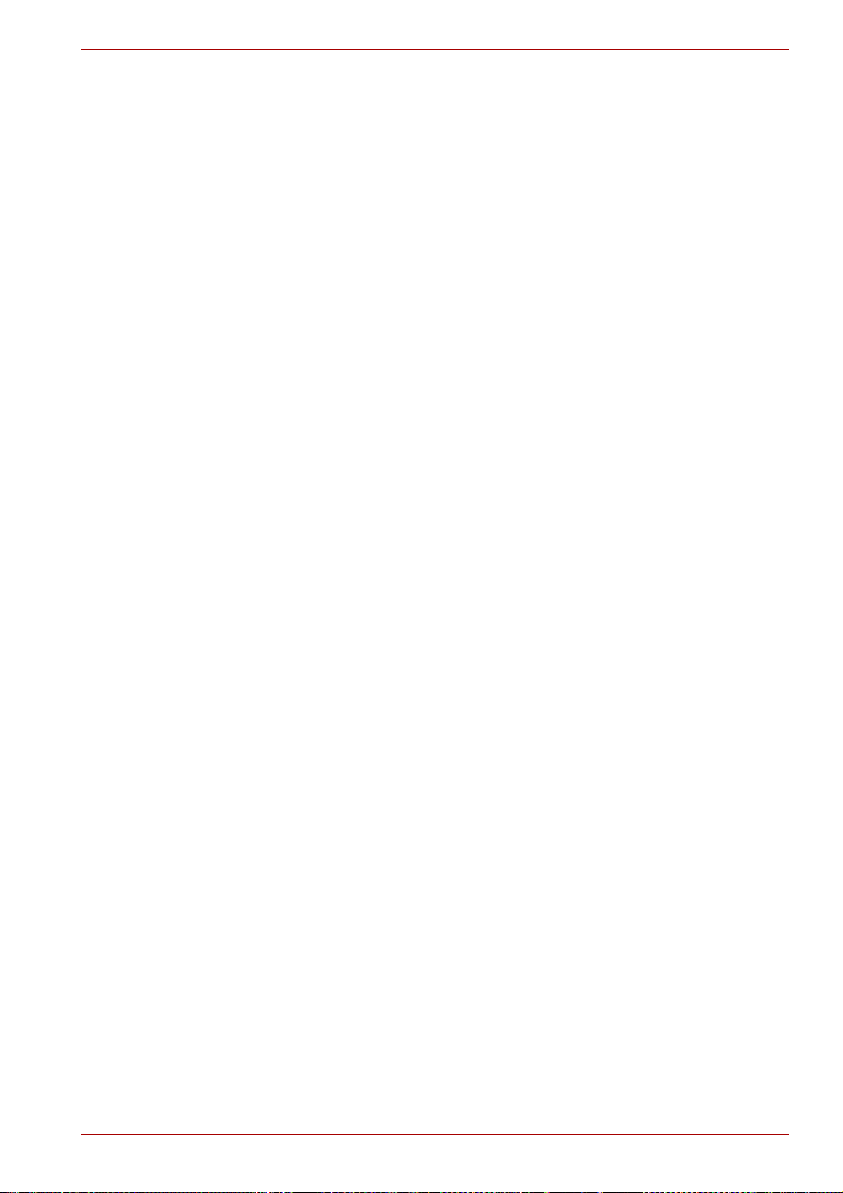
Kapitel 4, Computerens grundlæggende funktioner, indeholder vejledning
om brug af følgende enheder: Pegefelt, lydsystem, optiske mediedrev,
modem, trådløs kommunikation og LAN. Det indeholder desuden tip om
vedligeholdelse af computeren og cd’er/dvd’er.
Kapitel 5, Tastaturet, beskriver særlige tastaturfunktioner, herunder
genvejstaster.
Kapitel 6 Strøm, indeholder oplysninger om computerens strømforsyning
og batterisparetilstande.
Kapitel 7, Hardwareopsætning, beskriver, hvordan du konfigurerer
computeren ved hjælp af programmet HW Setup.
Kapitel 8, Ekstraudstyr, beskriver den tilgængelige ekstrahardware.
Kapitel 9, Fejlfinding, indeholder nyttige oplysninger om, hvordan du
foretager diagnosetester, og foreslår løsninger, hvis computeren ikke virker,
som den skal.
Kapitel 10, Juridiske fodnoter.
Appendikserne indeholder tekniske oplysninger om computeren.
Ordliste giver definitioner på almindelig computerterminologi og indeholder
en liste over akronymer, der bruges i teksten.
Stikordsregister giver en lettilgængelig henvisning til, hvor du kan finde
oplysninger i denne brugerhåndbog.
Konventioner
Denne brugerhåndbog anvender nedenstående formater til at beskrive,
identificere og fremhæve termer og betjeningsvejledninger.
Qosmio X300
Forkortelser
Første gang en forkortelse bruges, medtages definitionen i parenteser, hvor
det er nødvendigt for tydelighedens skyld. F.eks.: ROM (Read Only
Memory). Akronymer er også defineret i ordlisten.
Symboler
Symboler identificerer porte, knapper og andre dele i computeren.
Kontrolpanelet bruger også symbolerne til at identificere de komponenter,
det giver oplysninger om.
Taster
Tasterne på tastaturet bruges i tekst til at beskrive forskellige
computerfunktioner. Et særligt skriftsnit identificerer symbolerne oven på
tasterne, som de vises på tastaturet. ENTER identificerer f.eks. ENTER-
tasten.
Brugerhåndbog xvi
Page 17
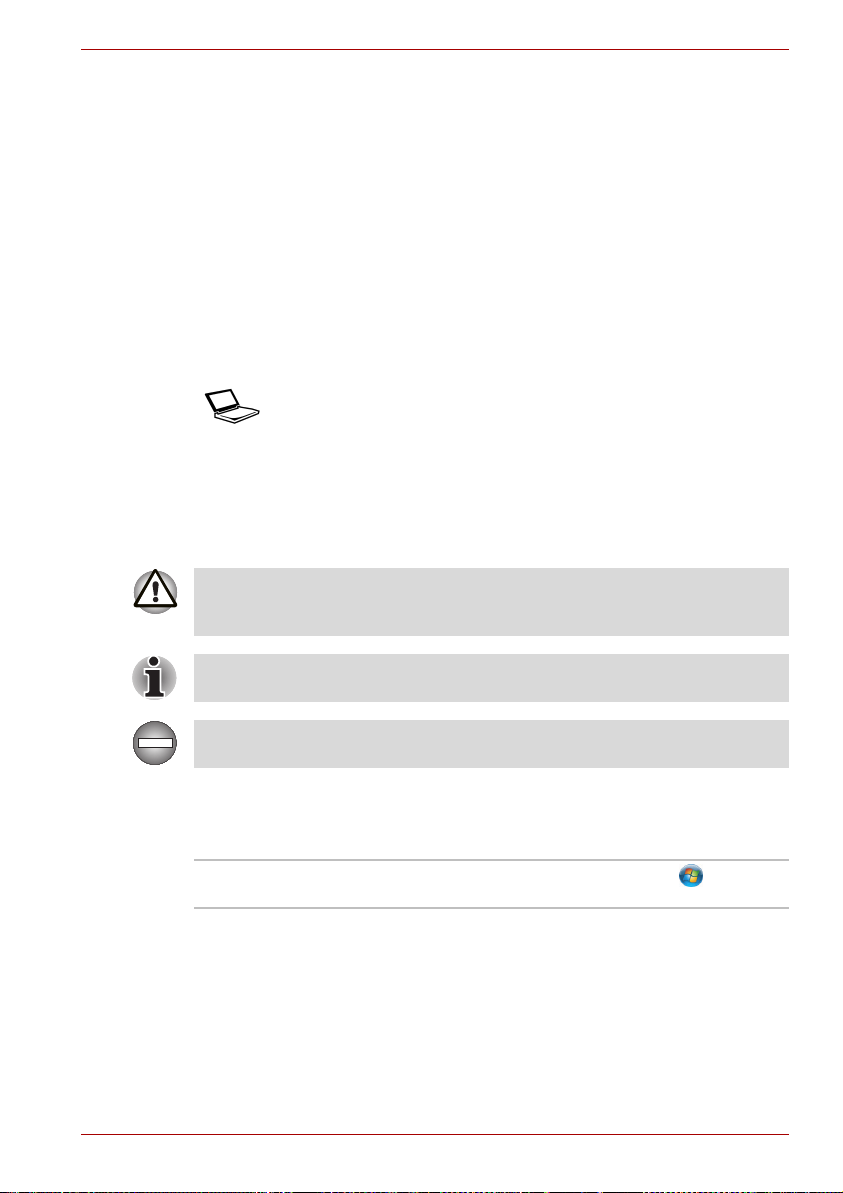
Tastekombinationer
Nogle handlinger aktiveres ved, at du trykker på to eller flere taster
samtidig. Disse tastkombinationer identificeres ved hjælp af symbolerne
oven på tasterne adskilt af et plustegn (+). CTRL + C betyder f.eks., at du
skal holde CTRL nede og samtidig trykke på C. Hvis der skal trykkes på tre
taster, skal du holde de to første nede og samtidig trykke på den tredje.
ABC Når procedurer kræver en handling, f.eks. at du
klikker på et ikon eller indtaster tekst, fremstilles
ikonets navn eller den tekst, der skal skrives, i
skriftsnittet til venstre.
Skærm
Qosmio X300
ABC
Navne på vinduer eller ikoner eller tekst, der
genereres af computeren og vises på skærmen,
fremstilles i skriftsnittet til venstre.
Meddelelser
Meddelelser bruges i denne brugerhåndbog til at gøre dig opmærksom på
vigtige oplysninger. Hver meddelelsestype angives som vist nedenfor.
Pas på! Denne type meddelelse fortæller dig, at forkert brug af udstyret
eller mangel på overholdelse af anvisningerne kan medføre tab af data
eller beskadige udstyret.
Læs dette. En bemærkning er et tip eller et råd, der hjælper dig med at få
det størst mulige udbytte af udstyret.
Angiver en potentielt farlig situation, der kan medføre død eller alvorlig
personskade, hvis anvisningerne ikke overholdes.
Terminologi
Dette element defineres i dette dokument på følgende måde:
Start Ordet “Start” refererer til knappen “ ” i
Microsoft
®
Windows VistaTM.
Brugerhåndbog xvii
Page 18
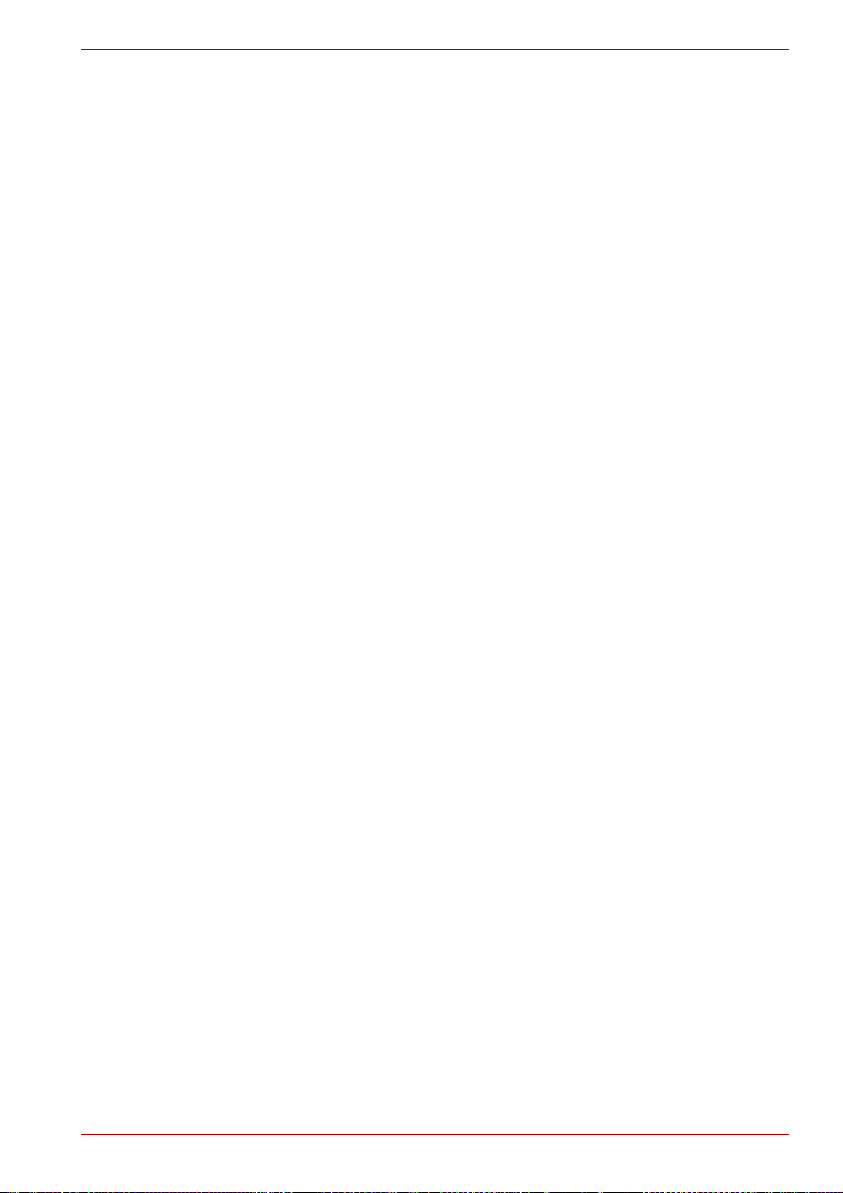
Generelle forholdsregler
TOSHIBA-computere er udformet, så der sikres optimal sikkerhed, minimal
belastning og meget hårdføre computere. Visse forholdsregler bør dog
overholdes, så risikoen for personskade eller beskadigelse af computeren
minimeres yderligere.
Sørg for at læse nedenstående generelle forholdsregler, og bemærk
advarslerne, der er indsat i brugerhåndbogens løbende tekst.
Sørg for tilstrækkelig ventilation
■ Sørg altid for, at både computer og netadapter har tilstrækkelig
ventilation og er beskyttet mod overophedning, når der tændes for
strømmen, eller når der sluttes en netadapter til en stikkontakt (selvom
din PC er i Sleep-tilstand). I denne tilstand skal du være opmærksom på
følgende:
■ Tildæk aldrig computeren eller netadapteren.
■ Placér aldrig computeren eller netadapteren i nærheden af en
varmekilde som f.eks. et varmetæppe eller et varmeapparat.
■ Tildæk eller blokér aldrig ventilationsåbningerne, heller ikke dem,
der er placeret under computeren.
■ Brug altid din computer på en hård, flad overflade. Hvis du bruger
computeren på et tæppe eller andet blødt materiale, kan
ventilationsåbningerne blive blokeret.
■ Sørg for, at der altid er tilstrækkelig plads rundt om computeren.
■ Overophedning af computeren eller netadapteren kan forårsage
systemfejl, beskadigelse af computeren eller netadapteren eller en
brand med risiko for alvorlig personskade til følge.
Qosmio X300
Brugerhåndbog xviii
Page 19
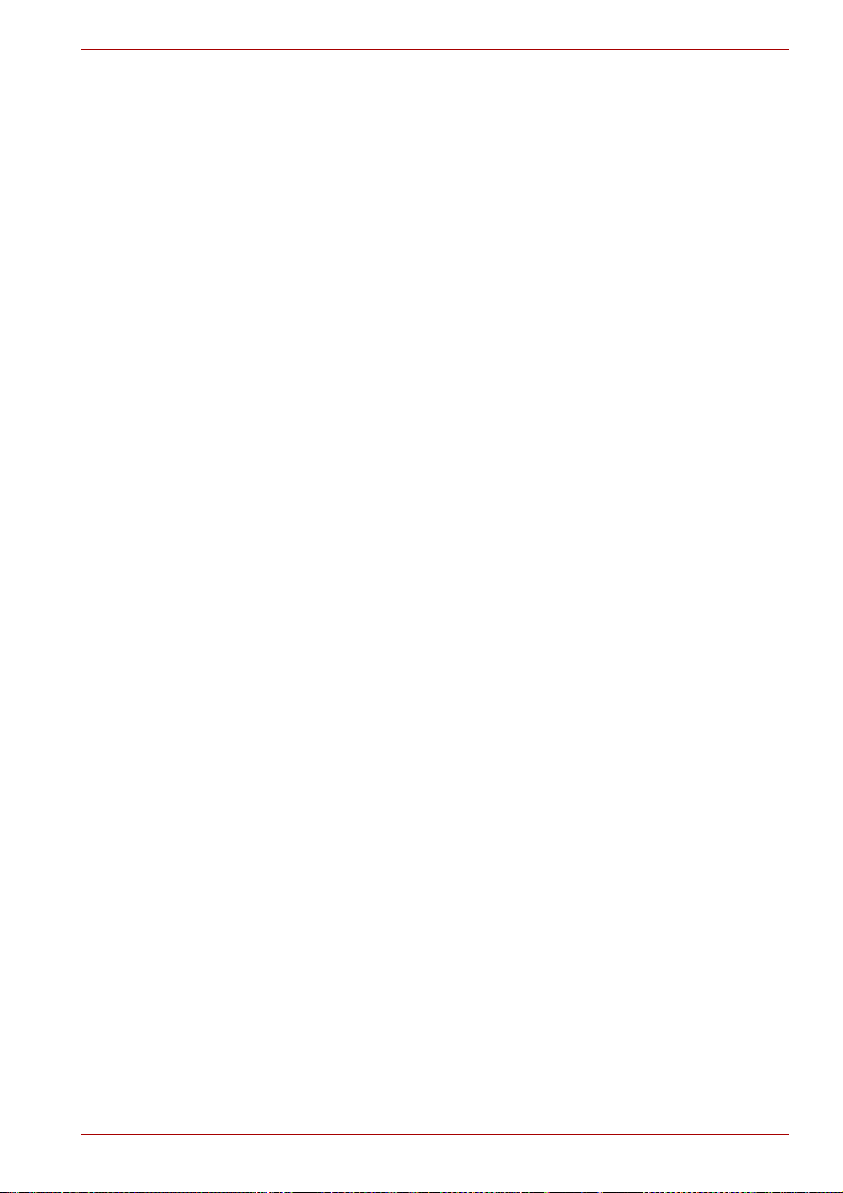
Sådan skabes et computervenligt miljø
Sæt computeren på en plan overflade, der er stor nok til computeren og
evt. andre genstande, som du har behov for, f.eks. en printer.
Sørg for, at der er tilstrækkelig plads omkring computeren og andet udstyr
for at sikre god ventilation. Ellers kan de blive overophedet.
For at holde din computer i perfekt stand, bør du beskytte dit
arbejdsområde mod:
■ Støv, fugt og direkte sollys.
■ Udstyr, der genererer et stærkt elektromagnetisk felt, f.eks.
stereohøjttalere (men ikke de højttalere, der er tilsluttet computeren)
eller en telefon med højttaler.
■ Pludselige ændringer i temperaturen eller luftfugtigheden og
varmekildeændringer, f.eks. i ventilatorer i klimaanlæg eller
varmeapparater.
■ Ekstrem varme, kulde eller fugtighed.
■ Væsker og ætsende kemikalier.
Belastningsskader
Læs vejledningen om sikkerhed og komfort omhyggeligt. Denne vejledning
indeholder oplysninger om, hvordan du kan undgå belastningsskader på
hænder og håndled som et resultat af for meget arbejde ved tastaturet.
Vejledning om sikkerhed og komfort indeholder også oplysninger om
udformning af arbejdsområdet, stilling og belysning, der kan være med til at
reducere fysisk belastning.
Qosmio X300
Varme
■ Undgå længerevarende fysisk kontakt med computeren. Hvis
computeren bruges i længere tid, kan dens overflade blive meget varm.
Selvom temperaturen ikke er højere, end at man kan røre ved
undersiden, kan lang tids berøring (f.eks. hvis du sidder med
computeren i skødet, eller hvis du hviler hænderne på håndledsstøtten)
resultere i et midlertidigt varmeaftryk på huden.
■ Hvis computeren har været brugt i lang tid, skal du desuden undgå
direkte berøring af metalpladen, der understøtter forskellige
interfaceporte, da den kan blive varm.
■ Netadapterens overflade kan blive varm, når den er i brug. Dette er dog
ikke ensbetydende med, at den ikke fungerer. Hvis du får brug for at
transportere netadapteren, skal du tage den ud og lade den afkøle, før
du flytter den.
■ Læg ikke netadapteren på materiale, der er varmefølsomt, da det kan
ødelægge materialet.
Brugerhåndbog xix
Page 20
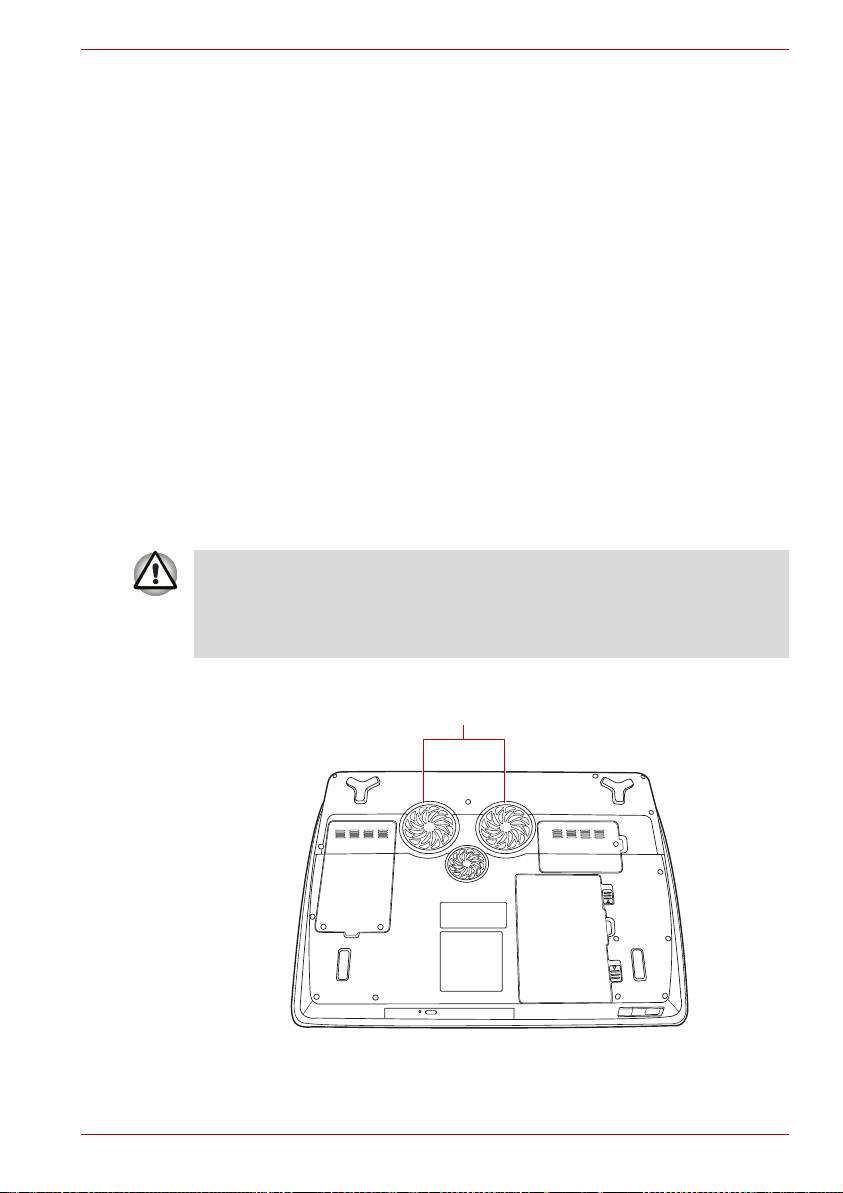
Qosmio X300
Tryk eller stød
Undgå at udsætte computeren for kraftige tryk eller andre former for kraftig
påvirkning, da dette kan beskadige computerens komponenter eller på
anden måde forårsage fejl.
Mobiltelefoner
Brug af mobiltelefoner kan påvirke computerens lydsystem.\tab
Computerdriften påvirkes ikke, men det anbefales, at der holdes en afstand
på 30 cm mellem computeren og en mobiltelefon, der er i brug.
Vejledning om sikkerhed og komfort
Alle vigtige oplysninger om sikker og korrekt brug af denne computer er
beskrevet i den vedlagte vejledning om sikkerhed og komfort. Sørg for at
læse den, inden du bruger computeren.
Forholdregler ved brug af en computer i Qosmio X300 -serien
1. Fjern støv på computerens ventilationsåbninger.
Ventilationsåbninger på computerens bagside og underside.
Når du bruger computeren i støvede omgivelser, samles støvet på
ventilationsåbningen på undersiden af computeren. Hvis dette sker, kan
det samlede støv forårsage utilstrækkelig varmespredning, der kan
resultere i, at computren lukker ned under brug. Fjern forsigtigt støvet fra
ventilationsåbningerne ved hjælp af en støvsuger.
2. Ventilationsåbning på computerens underside og bag på computeren.
Ventilationsåbninger
Brugerhåndbog xx
Page 21
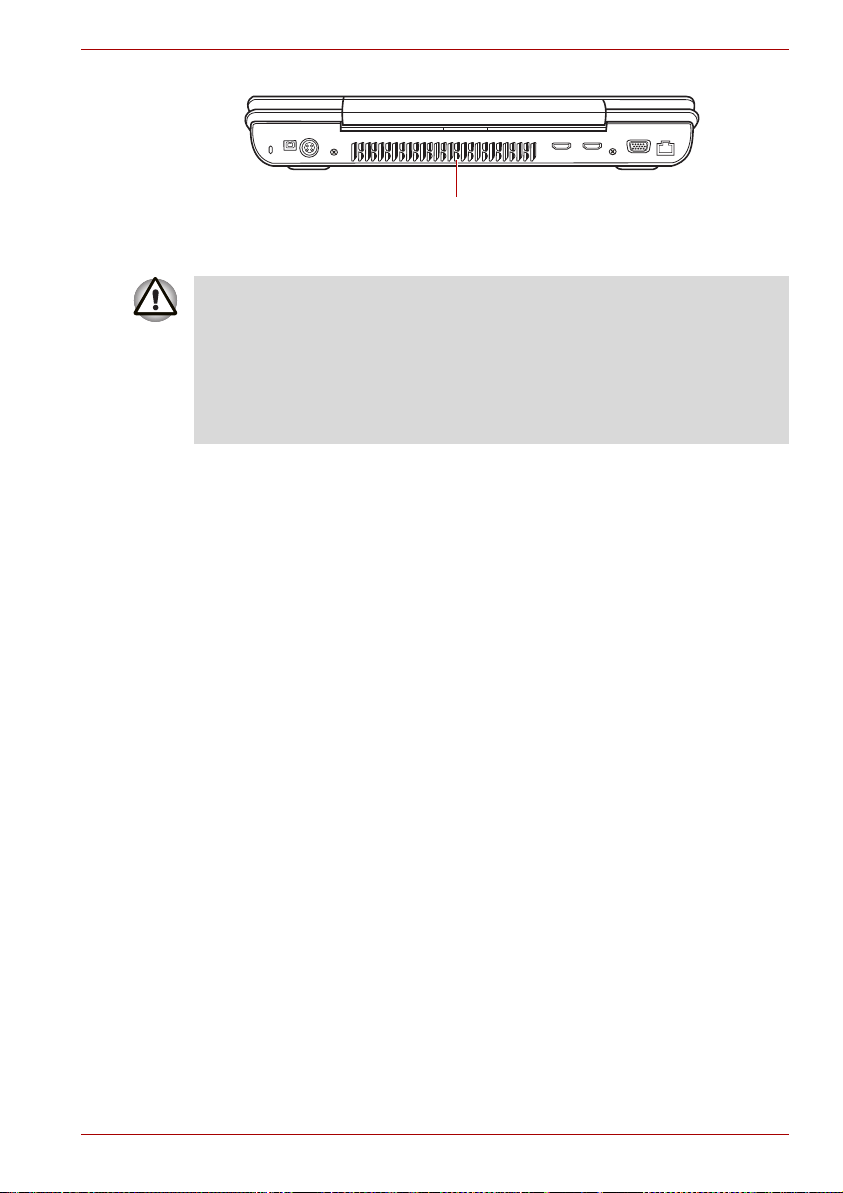
Qosmio X300
Ventilationsåbning
Ventilationsåbninger
For at reducere risikoen for overophedning af processoren skal du
kontrollere, at ventilatorens luftindtag ikke er blokeret. Ventilatoren suger
luft ind ved at skabe et vakuum. Hvis ventilatoren blokeres, kan det
medføre en lavere processorydelse eller få computeren til at lukke.
Løse genstande som f.eks. en notesblok og et papirlommetørklæde, en
plastikindpakning eller lignende kan blokere luftindtaget og forhindre luften
i at komme ind i processoren. Brug ikke computeren på overflader med
genstande, der kan blive suget ind af ventilatoren.
Brugerhåndbog xxi
Page 22
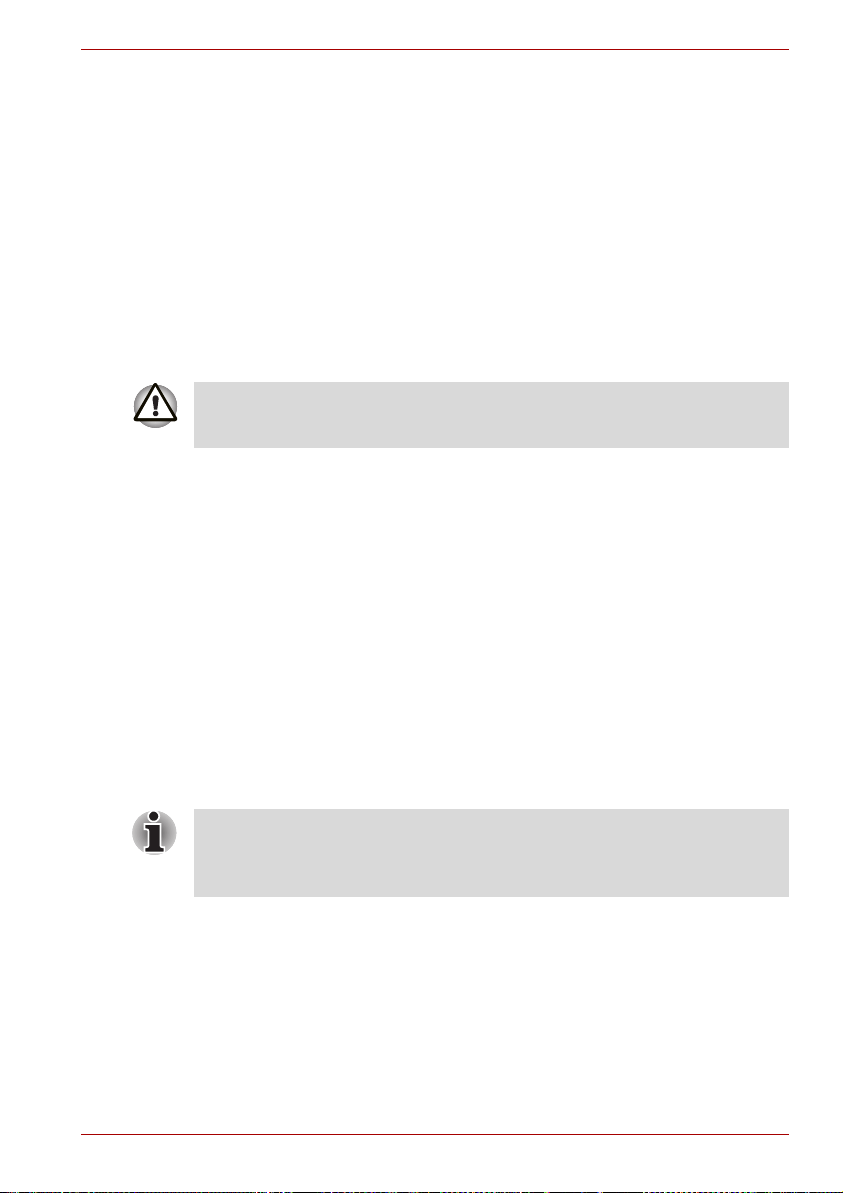
Indledning
Dette kapitel indeholder en kontrolliste over udstyr og beskriver
computerens funktioner, ekstraudstyr og tilbehør.
Nogle af funktionerne, der er beskrevet i denne brugerhåndbog, fungerer
muligvis ikke korrekt, hvis du bruger et operativsystem, der ikke er
forudinstalleret af TOSHIBA.
Kontrolliste over udstyr
Pak computeren forsigtigt ud. Gem kassen og emballagen til fremtidig brug.
Hardware
Kontroller, at du har alle de nedenstående genstande:
■ Qosmio X300 Bærbar computer
■ Netadapter og netledning
■ Batteripakke (er forudinstalleret på nogle computere)
■ Slank fjernbetjening (følger med visse modeller)
■ CR2016-batteri (til slank fjernbetjening)
■ Tilslutningskabel til modem (følger med visse modeller)
■ Rengøringsklud (følger med visse modeller)
Brug rengøringskluden til at fjerne støv, fingeraftryk og lignende fra
tastaturet, håndledsstøtten og andre dele. Forholdsregler vedr. brugen er
beskrevet i afsnittet Brug af rengøringskluden i kapitel 4, Computerens
grundlæggende funktioner.
Indledning
Kapitel 1
Dokumentation
■ Qosmio X300 Bærbar computer Brugerhåndbog
■ Qosmio X300 Hurtigstart
■ Vejledning om sikkerhed og komfort
■ Garantioplysninger
Hvis der mangler noget, eller nogle af genstandene er beskadigede, skal
du kontakte din forhandler med det samme.
Brugerhåndbog 1-1
Page 23
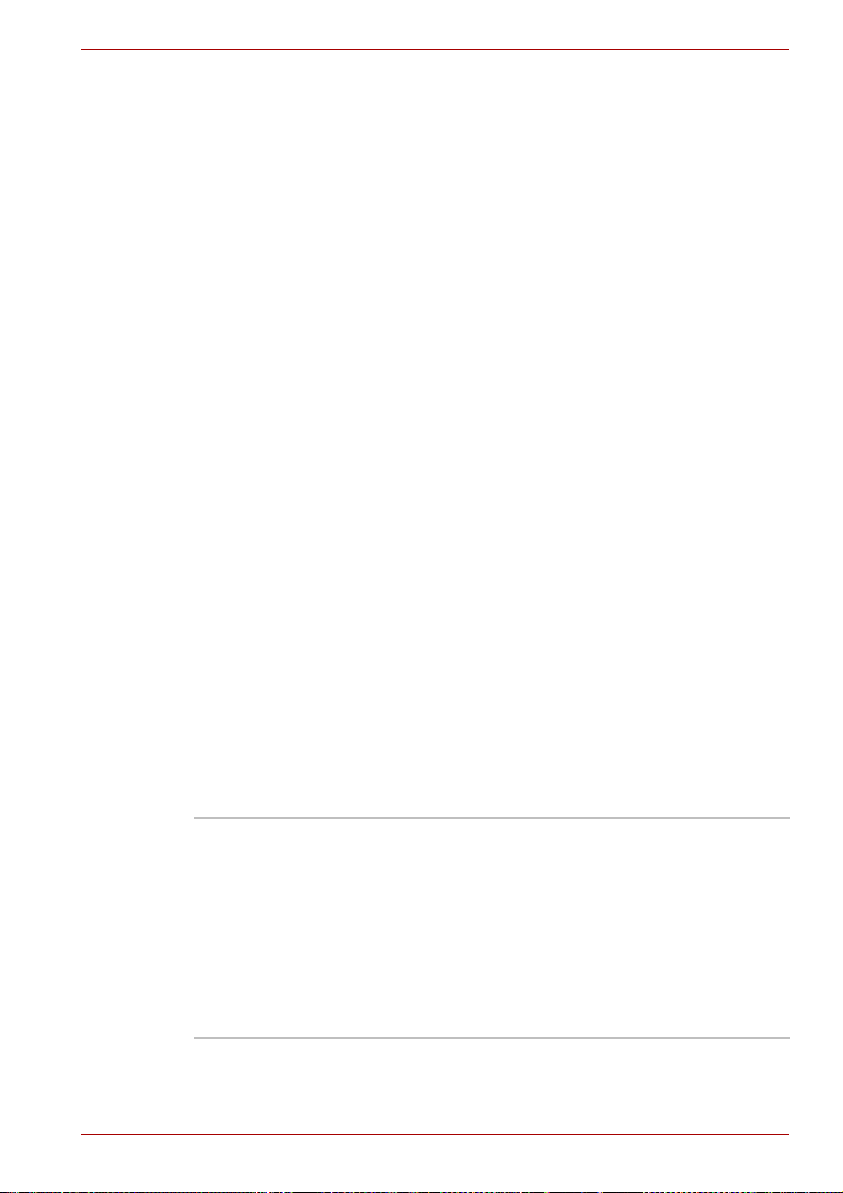
Software
Følgende Windows®-operativsystem og hjælpeprogramsoftware er
forudinstalleret.
■ Microsoft
■ TOSHIBA Value Added Package
■ Ulead DVD MovieFactory®*
■ Fingeraftrykshjælpeprogram*
■ Windows Mobility Center
■ TOSHIBA Disc Creator
■ TOSHIBA Recovery Disc Creator
■ TOSHIBA ConfigFree
■ TOSHIBA Assist
■ Hjælpeprogrammer til TOSHIBA SD-hukommelse*
■ CD/DVD Drive Acoustic Silencer
■ TOSHIBA-hjælpeprogram til adgangskode
■ TOSHIBA Remote Control Manager
■ TOSHIBA Ansigtsgenkendelse*
■ TOSHIBA DVD PLAYER
■ Onlinevejledning
Der kan modelbetinget være forudinstalleret anden software på den købte
computer.
* Tilgængeligheden af denne software afhænger af den købte model.
®
Windows Vista
TM
TM
Indledning
Hardware
Dette afsnit beskriver computerens hardware.
De faktiske specifikationer kan variere afhængigt af den model, du køber.
Processor
Indbygget Computeren er udstyret med en af følgende
Brugerhåndbog 1-2
®
Intel
-processor.
®
■ Intel
CoreTM 2 Duo-processor, som
indeholder 3 MB level2 cache-hukommelse,
og som også understøtter Enhanced Intel®
SpeedStep
®
-teknologi.
■ Intel® CoreTM 2 Duo-processor, som
indeholder 6 MB level2 cache-hukommelse,
og som også understøtter Enhanced Intel
SpeedStep-teknologi.
Page 24
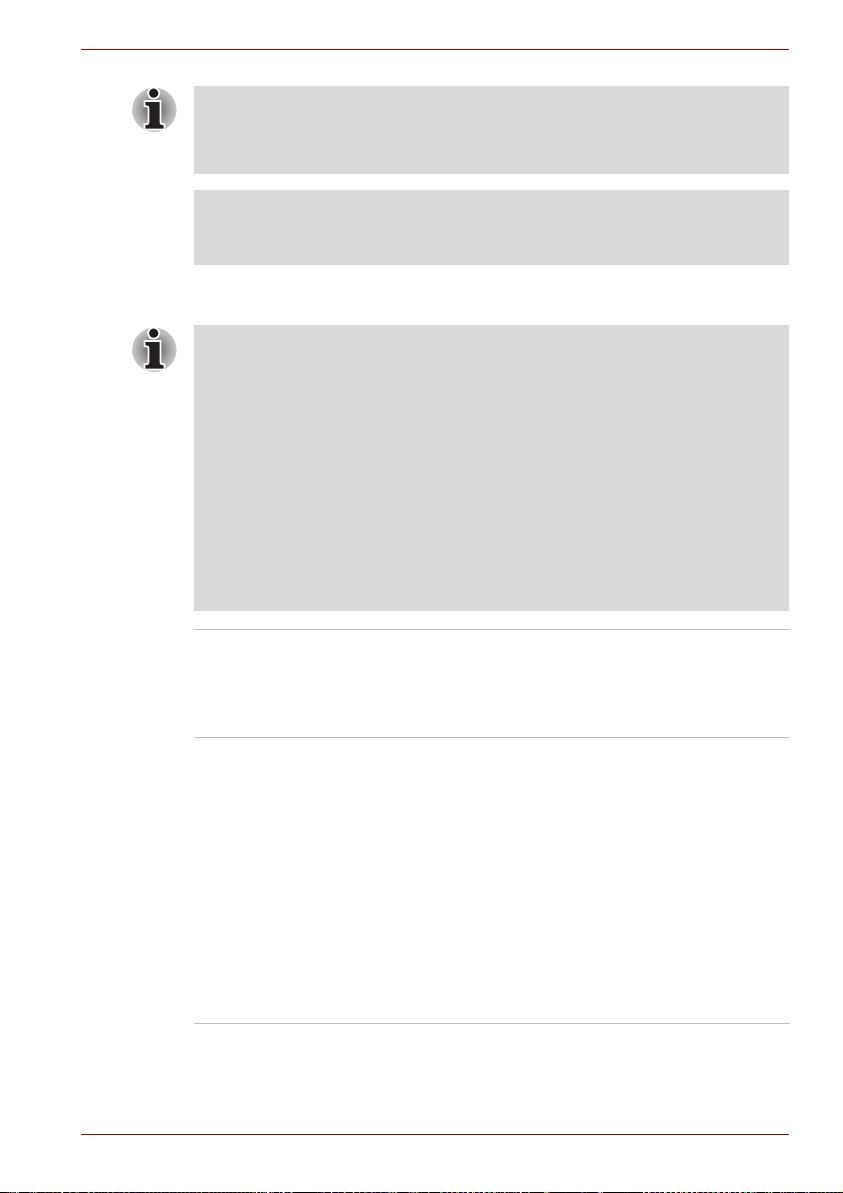
Indledning
Visse modeller i denne serie er udstyret med Intel® Centrino® 2processorteknologi, som er baseret på tre separate komponenter, Intel
TM
2 Duo-processoren, Intel® WiFi Link 5300AGN-OR-5100AGN og
Core
®
Intel
PM45 Express-chipsættet.
Juridiske forbehold (CPU)*1
Yderligere oplysninger om CPU'en findes i afsnittet Juridiske fodnoter i
kapitel 10. Eller klik på *1 ovenfor.
Hukommelse
■ Et 32-bit-operativsystem kan ikke adressere mere end 4 GB
hukommelse. Hvis konfigurationen indeholder to
hukommelsesmoduler af 2 GB, rapporteres kun cirka 3 GB. Dette er
ikke forkert, men en teknisk begrænsning på chipsæt, CPU og BIOS.
■ Årsagen til dette er, at forskellige systemressourcer (f.eks. Flash,
APIC, PCI-enheder, GPU) kræver deres eget område inden for de
tilgængelige 4 GB. Hvis der er 4 GB fysisk hukommelse, overlapper
systemressourcerne den fysiske hukommelse.
■ Operativsystemet kan ikke bruge hukommelsen i det overlappede
adresseområde. Det reducerer det område af hukommelsen, der er
tilgængeligt for operativsystemet. Da Windows kun viser den
tilgængelige hukommelse i stedet for computerens fysiske
hukommelse, får du kun vist ca. 3 GB.
Pladser Der kan installeres 1.024 MB, 2.048 MB og
4.096 MB hukommelsesmoduler i de to
hukommelsespladser. Den maksimale
systemhukommelse og -hastighed afhænger af
den købte model.
Video RAM Mængden af tilgængelig skærmhukommelse
(video RAM) afhænger af computerens
systemhukommelse.
Start Kontrolpanel Udseende og
tilpasning Tilpasning
Skærmindstillinger.
Mængden af skærmhukommelse kan
kontrolleres ved at klikke på knappen Advanced
Settings... (Avancerede indstillinger) i vinduet
Display Settings (Skærmindstillinger).
Den samlede mængde af tilgængelig
grafikhukommelse vil variere mellem 1 og 2 MB
afhængigt af systemets konfiguration.
®
Brugerhåndbog 1-3
Page 25

Indledning
Strøm
Juridiske forbehold (hukommelse (hovedsystem))*2
Yderligere oplysninger om juridiske forbehold i forbindelse med
(hukommelse (hovedsystem)) findes i afsnittet Juridiske fodnoter i
kapitel 10. Eller klik på *2 ovenfor.
Batteri Computeren drives af et genopladeligt
lithiumionbatteri.
Juridiske forbehold (batteriets levetid)*3
Yderligere oplysninger om juridiske forbehold i forbindelse med batteriets
levetid findes i afsnittet Juridiske fodnoter i kapitel 10. Eller klik på *3
ovenfor.
Batteri til realtidsur Det interne batteri til realtidsuret understøtter
realtidsuret og kalenderen.
Netadapter Netadapteren forsyner systemet med strøm og
genoplader batterierne, når de er ved at løbe tør.
Den leveres med en aftagelig netledning, der
enten har et 3-bens eller et 2-bens stik.
Eftersom den er universel, kan den modtage en
netspænding fra 100 til 240 volt, men
udgangsstrømmen varierer afhængig af model.
Hvis du bruger en forkert adapter, kan det
beskadige computeren. Se afsnittet Netadapter i
kapitel 2, Præsentation af computeren.
Diske
Harddisk eller
halvlederdrev
Brugerhåndbog 1-4
Denne computer er udstyret med følgende typer
harddisk (HDD). Kapaciteten for hver harddisk
varierer.
■ Harddisk
■ 200 GB
■ 250 GB
■ 320 GB
■ 400 GB
■ 500 GB
Vær opmærksom på, at en del af harddiskens
samlede kapacitet er reserveret som
administrationsplads.
Andre harddiskdrev introduceres eventuelt i
fremtiden.
Page 26
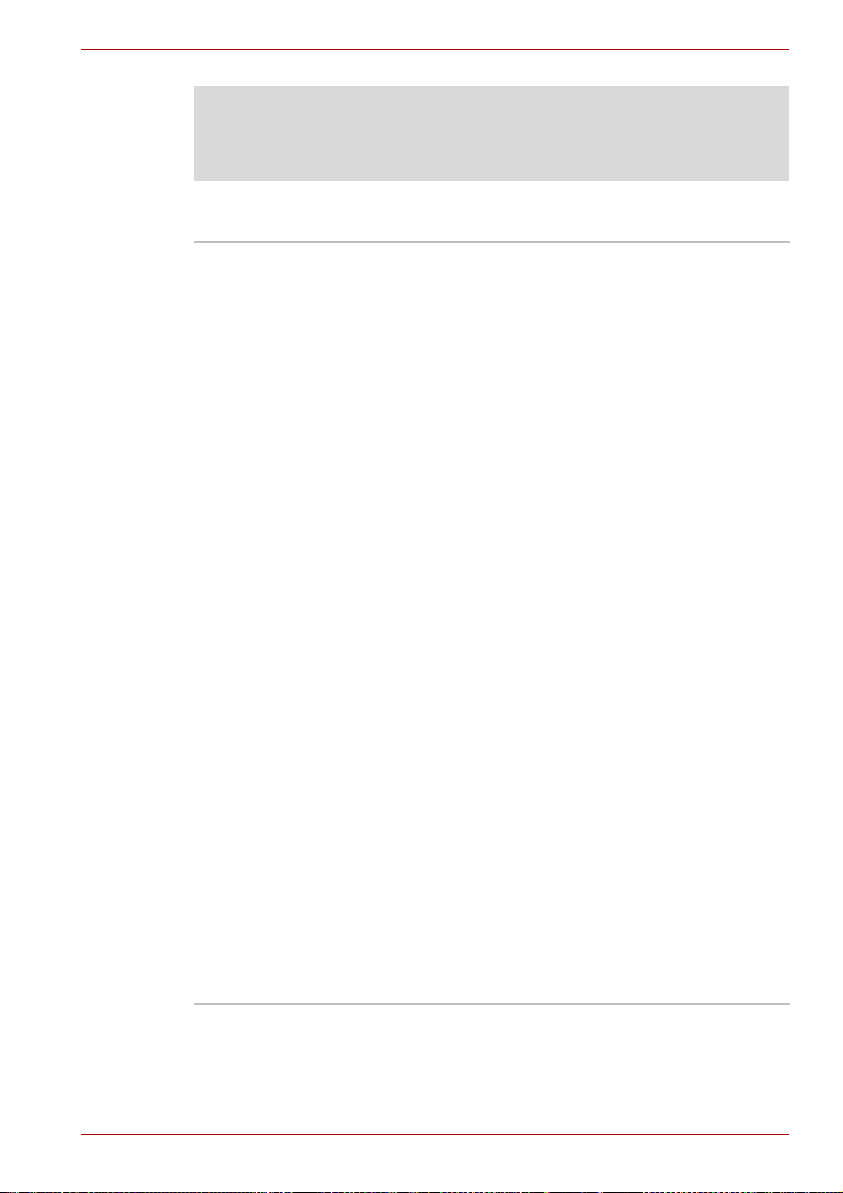
Indledning
Juridiske forbehold (Harddiskkapacitet)*4
Yderligere oplysninger om juridiske forbehold i forbindelse med
harddiskkapacitet findes i afsnittet Juridiske fodnoter i kapitel 10. Eller klik
på *4 ovenfor.
Optisk diskdrev
DVD Super-multidrev Drevet læser DVD-ROM'er ved maks. 8x
hastighed og CD-ROM'er ved maks. 24x
hastighed og skriver CD-R'er med op til 16x
hastighed, CD-RW'er med op til 10x hastighed,
DVD-R'er og DVD+R'er med op til 4x hastighed,
DVD-RW'er og DVD+RW'er med op til 4x
hastighed, DVD-R (Dual layer) med op til 2x
hastighed, DVD+R (Double Layer) med op til
2,4x hastighed og DVD-RAM med op til 3x
hastighed og understøtter følgende formater:
■ CD-R
■ CD-RW
■ DVD-rom
■ DVD-Video
■ CD-DA
■ CD-Text
■ Photo CD™ (single/multi-session)
■ CD-ROM Mode 1, Mode 2
■ CD-ROM XA Mode 2 (Form1, Form2)
■ Enhanced CD (CD-EXTRA)
■ Adresseringsmetode 2
■ DVD-R
■ DVD-R (Dual Layer)
■ DVD-RW
■ DVD+R
■ DVD+R (Dobbeltlag)
■ DVD+RW
■ DVD-RAM
Nogle modeller er udstyret med et DVD Super
Multi-drevmodul i fuld størrelse, som du kan
bruge til at køre enten cd'er/dvd'er uden brug af
adapter.
Brugerhåndbog 1-5
Page 27
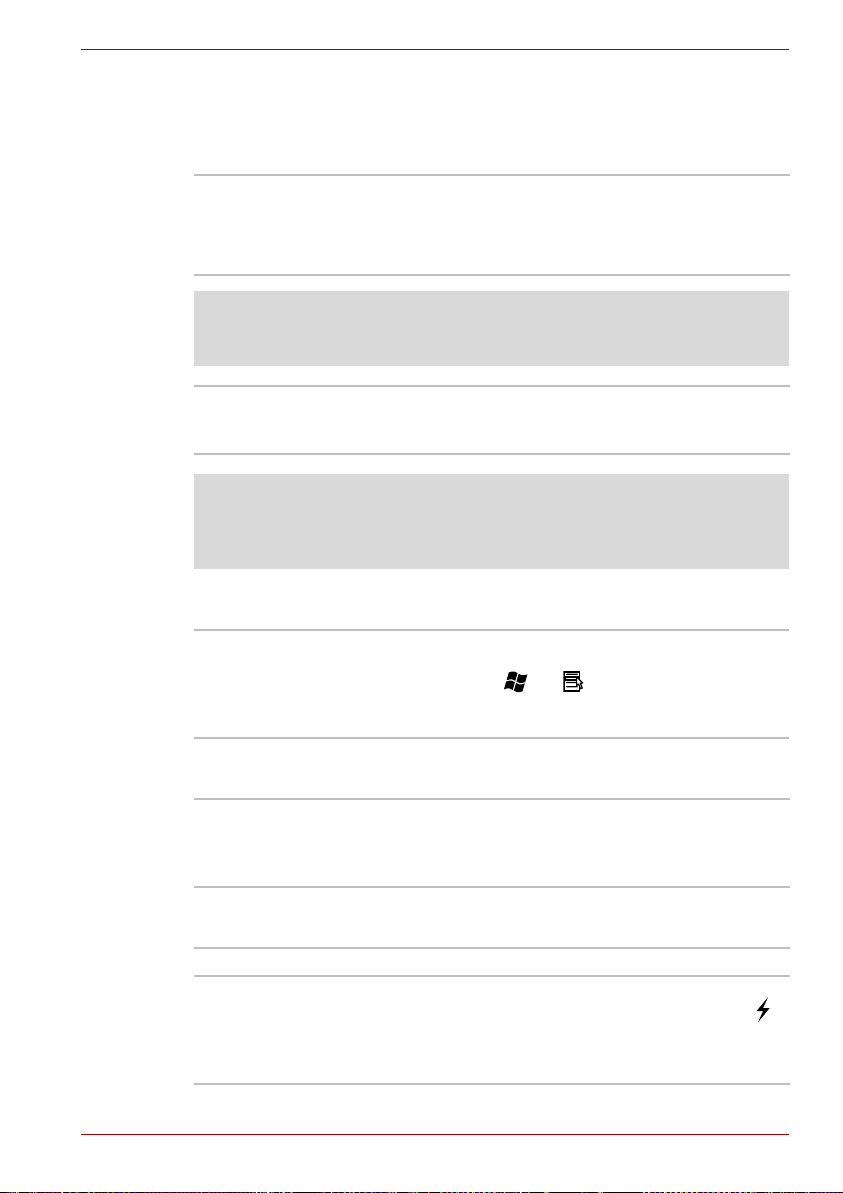
Indledning
Skærm
Computerens skærm understøtter billedgrafik med høj opløsning og kan
indstilles i mange forskellige vinkler, så der opnås maksimal komfort og
læsevenlighed.
Indbygget Modeller er udstyret med en af de følgende 17"
TFT LCD-skærme med 32 millioner farver:
■ WXGA+ 1440 × 900
■ WSXGA+ 1680 × 1050
Juridiske forbehold (LCD)*5
Yderligere oplysninger om juridiske forbehold i forbindelse med LCD
findes i afsnittet Juridiske fodnoter i kapitel 10. Eller klik på *5 ovenfor.
Grafikkort Et grafikkort optimerer skærmydelsen. Se
afsnittet Skærmcontroller og skærmindstillinger i
appendiks B for at få flere oplysninger.
Juridisk fodnote (GPU (grafisk processor))*6
Yderligere oplysninger om juridiske forbehold i forbindelse med Graphics
Processor Unit (“GPU”) findes i afsnittet Juridiske fodnoter i kapitel 10.
Eller klik på *6 ovenfor.
Tastatur
Indbygget Det interne tastatur indeholder integrerede
numeriske overlay-taster, dedikerede
markørtaster og -taster. Tastaturet er
kompatibelt med IBM®-standardtastatur. Læs
kapitel 5, Tastaturet, for at få flere oplysninger.
Pegereskab
Indbygget pegefelt Et pegefelt og tilhørende knapper i
håndledsstøtten gør det muligt at styre markøren
på skærmen og support-funktioner og rulle i
vinduerne.
Porte
Ekstern skærm 15-bens analog VGA-port.
Universal Serial Bus
(USB 2.0)
Brugerhåndbog 1-6
Computeren understøtter flere USB-porte, som
opfylder USB 2.0-standarden. Portene med ( )
er udstyret med Funktionen USB-dvale og
opladning. En af USB-portene har en eSATA-
funktion (ekstern seriel ATA).
Page 28
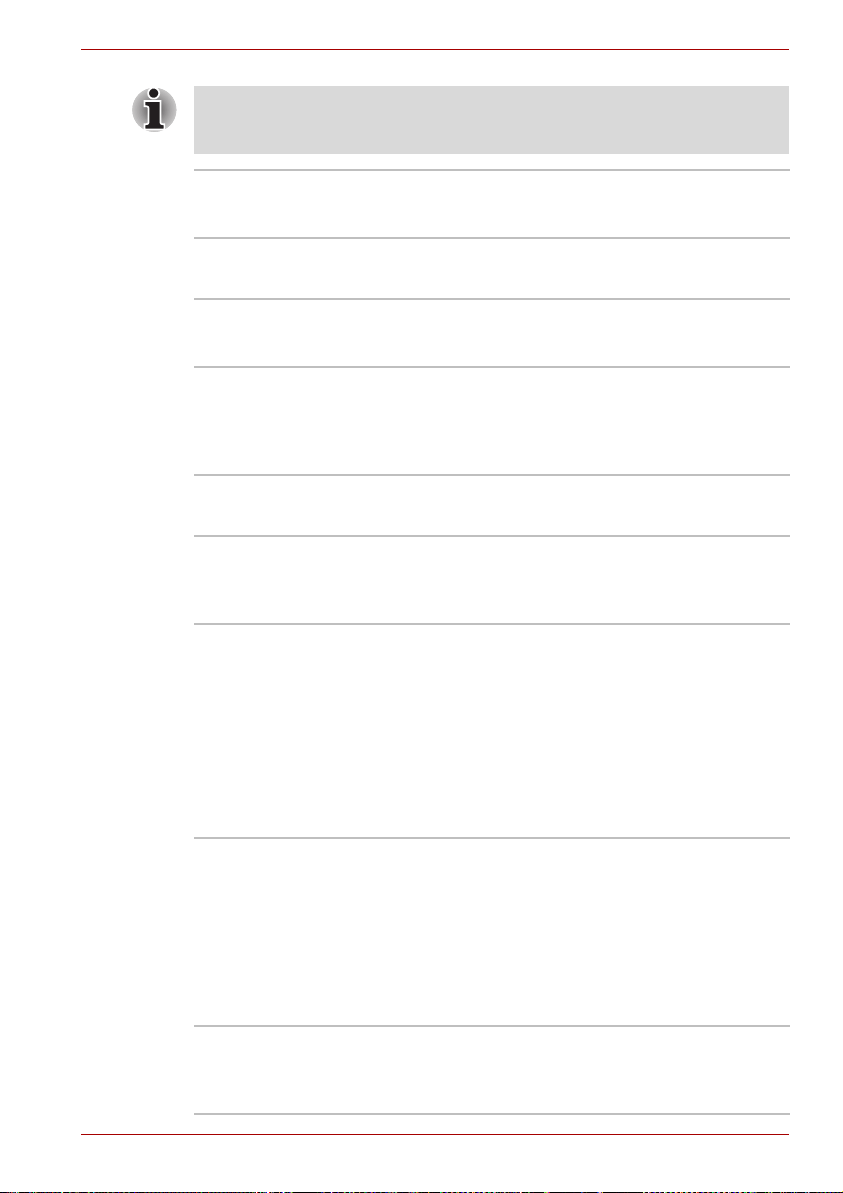
Indledning
Det er ikke muligt at bekræfte driften af alle funktioner for alle USBapparater, som kan købes. Derfor skal det bemærkes, at nogle funktioner,
der er knyttet til en specifik enhed, muligvis ikke fungerer korrekt.
i.LINK™ (IEEE1394) Denne port gør det muligt at overføre data i høj
hastighed direkte fra computer og ydre enheder,
f.eks. digitale videokameraer.
Pladser
ExpressCard Det interne ExpressCard-stik er et Universal-stik.
Dette stik understøtter ExpressCard/54- og
ExpressCard/34-moduler.
Bridge-medie I dette stik kan du bruge SD
hukommelseskort, miniSD
Memory Stick
xD-Picture Card
®
(DuoTM/PROTM/PRO DuoTM),
TM
og MultiMediaCardTM.
TM
/SDHCTM-
TM
/microSDTM-kort,
Se kapitel 8, Ekstraudstyr.
Multimedier
Lydsystem Det integrerede lydsystem understøtter
computerens indbyggede højttalere og mikronfon
og tillader, at en ekstern mikrofon og
hovedtelefoner bliver sluttet til de relevante stik.
Webkamera Webkamera er en enhed, der giver dig mulighed
HDMI-udgangsport HDMI-udgangsporten kan tilsluttes med Type A
Skærmudgangsport Skærmporten (DP) kan forbindes med DP-stik og
for at optage video eller tage fotografier med din
computer. Du kan bruge den til videochatting
eller videokonferencer ved hjælp af et
kommunikationsværktøj, f.eks. Windows Live
Messenger. Camera Assistant-softwaren
hjælper dig med at tilføje forskelige videoeffekter
til din video eller dit fotografi.
Se afsnittet Webkamera i kapitel 4, Computerens
grundlæggende funktioner.
connector HDMI-kablet. HDMI-kabler kan sende
video- og audio-signaler. Derudover kan det
sende og modtage styresignaler. Ved tilslutning af
et fjernsyn med understøttelse af HDMI-styring til
denne port bliver det muligt at anvende
fjernsynets fjernbetjening til styring af visse af
computerens funktioner. Se afsnittet REGZA Link
(PC Control) i appendiks C.
DP-kabler. DP-kabler kan sende video- og audiosignaler. Derudover kan det sende og modtage
styresignaler.
Brugerhåndbog 1-7
Page 29
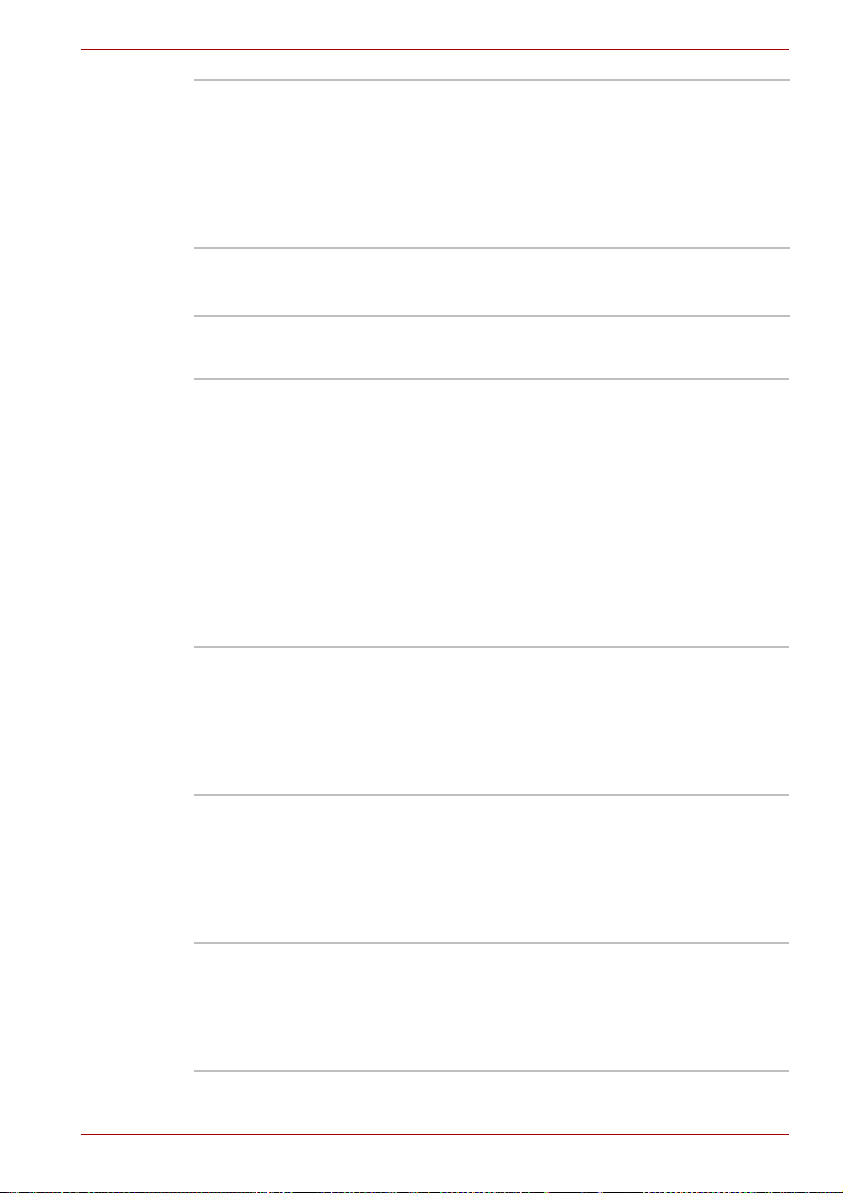
Indledning
Hovedtelefon/S/PDIF/
Lydudgang
Dette stik gør det muligt at tilslutte digitale
højttalere eller en stereohovedtelefon
(min. 16 ohm). Når du tilslutter en digital
højttaler eller hovedtelefoner, slås den
indbyggede højttaler automatisk fra.
Dette stik kan også anvendes som S/PDIF-stik
og muliggør tilslutning af apparat til optisk-digital
forsendelse.
Mikrofon-/lydindgang Et 3,5 mm minimikrofonstik muliggør tilslutning af
en mikrofon med tre ledere til monoinput og
desuden tilslutning af en stereoenhed til lydinput.
Kommunikation
Modem Nogle modeller er udstyret med det integrerede
modem. Det integrerede modem giver mulighed
for data- og faxkommunikation, som understøtter
standarderne V.90 (V.92) og omfatter et
modemstik til tilslutning til telefonlinjen. Vær
opmærksom på, at V.90- og V.92-standarden kun
understøttes i USA, Canada og Australien - i
andre dele af verden understøttes kun V.90standarden. Vær desuden opmærksom på, at
hastigheden på data- og fax-overførsel afhænger
af den analoge telefonlinjes tilstand. Den
integrerede model installeres kun som standard
på visse markeder.
LAN Computeren har indbygget understøttelse af
Ethernet-LAN (10 megabit pr. sekund,
10 BASE-T) og Fast Ethernet-LAN
(100 megabit pr. sekund, 100 BASE-TX) og
Gigabit Ethernet LAN (1000 megabit pr. sekund,
1000 BASE-T). Det er forudinstalleret som
standardudstyr i nogle lande.
Bluetooth
Trådløst LAN Nogle computere i serien er udstyret med et
TM
Nogle computere i serien er udstyret med
Bluetooth-funktionalitet, der fjerner brug af kabler
mellem elektroniske enheder, f.eks. computere
og printere. Når Bluetooth er implementeret,
giver det en hurtig, stabil og sikker måde at
kommunikere trådløst på inden for et begrænset
område.
trådløst LAN-modul, der er kompatibelt med
andre LAN-systemer baseret på Direct
Sequence Spread Spectrum/Orthogonal
Frequency Division Multiplexing-radioteknologi
og opfylder IEEE 802.11-standarden.
Brugerhåndbog 1-8
Page 30
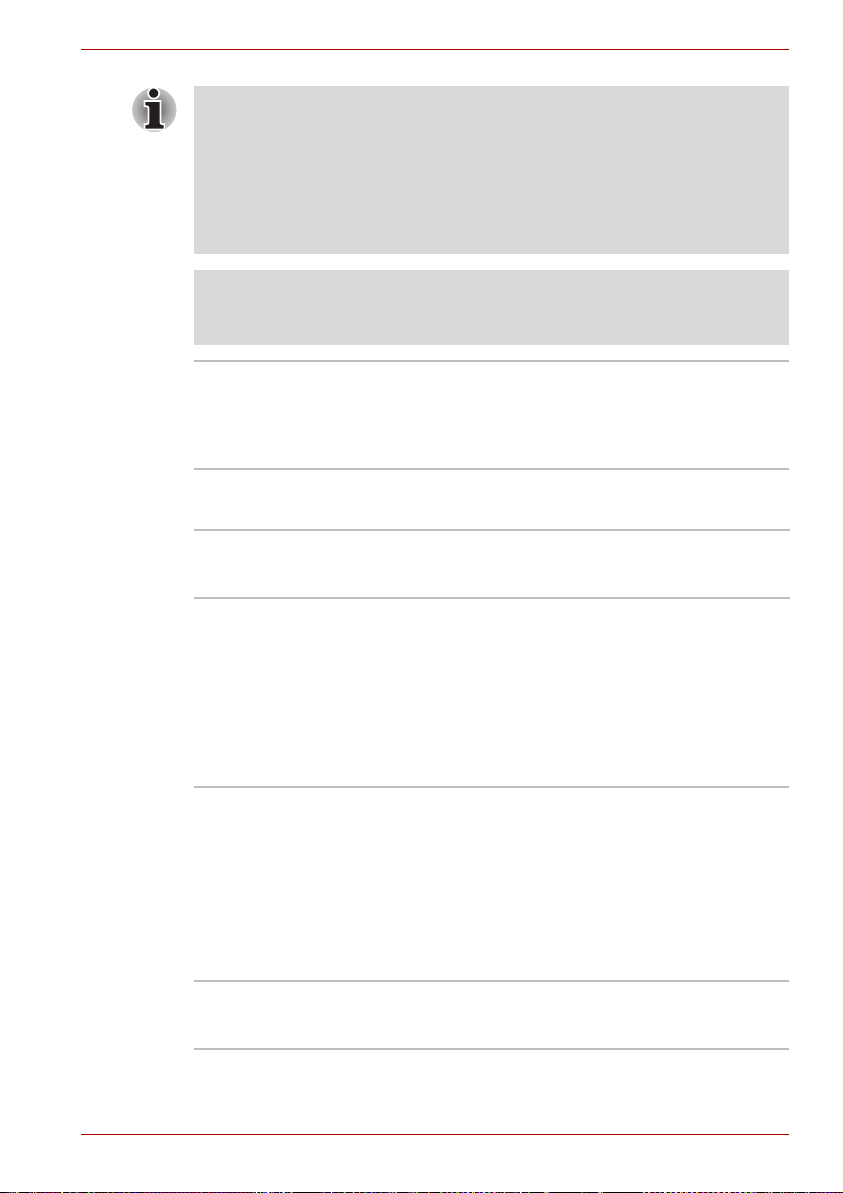
Indledning
Transmissionshastigheden over det trådløse LAN og afstanden, det
trådløse LAN kan spænde over, kan variere afhængigt af det omgivende
elektromagnetiske miljø, forhindringer, adgangspunktets design og
konfiguration samt klientdesign og software/hardware-konfigurationer.
Transmissionshastigheden (X Mbit/s) er den teoretiske
maksimumhastighed under IEEE802.11 (a/b/g)-standarden. Den reelle
transmissionshastighed vil være lavere end denne teoretiske
maksimumhastighed.
Juridiske forbehold (trådløst LAN)*7
Yderligere oplysninger om juridiske forbehold i forbindelse med trådløst
LAN findes i afsnittet
Juridiske fodnoter
i kapitel 10 eller ved at klikke på *7.
Trådløs
kommunikation:
kontakt
Sikkerhed:
Sikkerhedslåsrille Gør det muligt at montere en sikkerhedslås, så
Specielle funktioner
Følgende funktioner er enten unikke for TOSHIBA-computere eller er
avancerede funktioner, der gør computeren nemmere at bruge.
Få adgang til hver funktion ved hjælp af følgende procedurer.
*1 Få adgang til strømstyringsfunktionerne ved at klikke på Start
Kontrolpanel System og vedligeholdelse Strømstyring.
Funktionen USBdvale og opladning
Genvejstaster
Denne kontakt slår funktionerne til trådløst LAN
og Bluetooth til og fra. Bemærk, at alle modeller
er udstyret med en kontakt til trådløs
kommunikation, men nogle modeller er udstyret
med både trådløst LAN og Bluetooth-funktioner.
computeren kan fastgøres til et bord eller en
anden stor genstand.
Med denne funktion kan du oplade USBkompatible eksterne enheder som f.eks.
mobiltelefoner og bærbare musikafspillere via
USB-porten, når computeren er i
Energisparetilstand, er i Dvaletilstand eller er
lukket.
For at køre programmet Hardwareopsætning skal
du klikke på Start Alle programmer
TOSHIBA Utilities Hardwareopsætning.
Med genvejstasterne kan du hurtigt ændre
systemkonfigurationen direkte via tastaturet uden
at skulle køre et systemprogram.
Brugerhåndbog 1-9
Page 31

Indledning
Automatisk slukning
af skærm
*1
Denne funktion slukker automatisk computerens
skærm, når tastaturet ikke bruges i et angivet
tidsrum. Der tændes igen, når der trykkes på en
tast. Dette kan angives under Strømstyring.
Automatisk slukning
af harddisk
*1
Denne funktion slukker automatisk harddisken,
når den ikke bruges i et angivet tidsrum. Der
tændes igen næste gang, der er adgang til
harddisken. Dette kan angives under
Strømstyring.
Systemets
automatisk
energisparertilstand/
*1
dvale
Denne funktion sætter systemet i energisparereller dvaletilstand, når der ikke modtages input,
eller når der ikke sendes signaler til hardwaren i
et angivet tidsrum. Dette kan angives under
Strømstyring.
Adgangskode ved
start
To niveauer med adgangskoder, nemlig
systemansvarlig og bruger, forhindrer
uautoriseret adgang til computeren.
Hurtig beskyttelse En specifik genvejsfunktion, der automatisk låser
systemet med henblik på at beskytte dine data.
Intelligent
strømforsyning
*1
En mikroprocessor i computerens intelligente
strømforsyning registrerer batteriets
opladningsniveau og beregner automatisk den
resterende batterikapacitet. Den beskytter også
elektroniske komponenter mod unormale forhold,
f.eks. for høj spænding fra en netadapteren.
Dette kan angives under Strømstyring.
Batterisparetilstand
*1
Denne funktion lader dig konfigurere
computeren, så den sparer på batteriet. Dette
kan angives under Strømstyring.
Slukning og tænding
af skærmen
*1
Denne funktion slukker automatisk computeren,
når skærmen lukkes, og starter den igen, når
skærmen åbnes. Dette kan angives under
Strømstyring.
Automatisk
dvaletilstand ved lavt
opladningsniveau
Hvis batteriets opladningsniveau er så lavt, at
computeren ikke længere kan arbejde, går
*1
systemet automatisk i dvaletilstand og slukkes.
Dette kan angives under Strømstyring.
Processorafkøling
*1
Som beskyttelse mod overophedning har
processoren en indbygget temperaturføler. Hvis
temperaturen stiger til et vist niveau, tændes
ventilatoren, eller processorhastigheden sænkes.
Dette kan angives under Strømstyring.
Hvis processorens temperatur stiger til et uacceptabelt højt niveau med en
af indstillingerne, lukker computeren automatisk ned for at forebygge
skader - i dette tilfælde mister du alle data i hukommelsen, som ikke er
gemt.
Brugerhåndbog 1-10
Page 32

Dvaletilstand Denne funktion giver dig mulighed for at afbryde
strømmen til computeren, uden at du behøver at
lukke den software, du bruger. Indholdet af
arbejdshukommelsen gemmes automatisk på
harddisken, så næste gang du tænder
computeren, kan du fortsætte der, hvor du sidst
slap. Se afsnittet Sådan slukker du computeren i
kapitel 3, Sådan kommer du i gang, hvis du
ønsker yderligere oplysninger.
Energisparertilstand Hvis du bliver nødt til at afbryde dit arbejde, kan
du bruge denne funktion til at tillade, at du kan
slukke for computeren uden at lukke den
software, du bruger. Data bevares i computerens
hovedhukommelse, så du, næste gang du
tænder computeren, kan du fortsætte arbejdet,
hvor du slap.
TOSHIBA Value Added Package
Dette afsnit beskriver TOSHIBA Component-funktionerne, der er
forudinstalleret på computeren.
Indledning
TOSHIBA Power
Saver
(Strømbesparelse)
Understøttelse af
TOSHIBA-knap
Hjælpeprogrammet
TOSHIBA Zooming
TOSHIBA PC
Diagnostic Tool
TOSHIBAhjælpeprogram til
adgangskode
TOSHIBA Power Saver indeholder flere
funktioner til styring af strømbesparelse.
Dette hjælpeprogram kontrollerer følgende
panelfunktioner på computeren.
Applikationer, der er knyttet til hver af følgende
paneler, kan tildeles af brugeren.
■ Paneler: Knyt applikationer til panelerne
Mute, Belysning On/Off, Kamera og
DOLBY
®
.
Dette hjælpeprogram gør det muligt at forstørre
eller formindske ikonstørrelsen på skrivebordet i
Windows eller zoom-faktoren, der er knyttet til
specifikke, understøttede programmer.
TOSHIBA PC Diagnostic Tool (diagnoseværktøj)
viser grundlæggende informationer om
computerens konfiguration og giver mulighed for
test af nogle af computerens indbyggede
hardwareenheder.
Med TOSHIBA-hjælpeprogrammet til
adgangskode kan du oprette en adgangskode for
at begrænse adgangen til computeren.
Brugerhåndbog 1-11
Page 33

Indledning
TOSHIBA Flash Cards
(Flashkort)
Hardwareopsætning Med dette hjælpeprogram kan du tilpasse
TOSHIBA
Accessibility
TOSHIBA Flash-kort er en hurtig måde at ændre
de valgte systemfunktioner og til at starte
programmer.
■ Genvejstastfunktion
■ TOSHIBA hjælpeprogramstarter
hardwareindstillingerne, så de passer til dine
arbejdsmetoder og de ydre enheder, du
anvender.
TOSHIBA Accessibility (Hjælp til handicappede)
indeholder understøttelse til
bevægelseshæmmede brugere, når de skal
bruge TOSHIBA-genvejstasterne. Når det er
aktivt, giver hjælpeprogrammet dig mulighed for
at få Fn-tasten til at være “konstant”, dvs. du kan
trykke på den, slippe den igen og derefter trykke
på en af “F”-tasterne for at få adgang til tastens
funktion. Fn-tasten forbliver aktiv, indtil der
trykkes på en anden tast.
Hjælpeprogrammer og applikationer
Dette afsnit beskriver forudinstallerede hjælpeprogrammer, der fulgte med
computeren, og oplysninger om, hvordan du starter dem. Yderligere
oplysninger om brug findes i hver enkelt hjælpeprograms
onlinebrugerhåndbog, hjælpefiler eller README.TXT-filer.
Fingeraftrykshjælpeprogram
Visse modeller i denne computerserie
understøtter en fingeraftryksfunktion, som er
installeret med henblik på at registrere og
genkende fingeraftryk, der kan knyttes til et
brugernavn og en adgangskode, så det undgås
at angive disse oplysninger via tastaturet. Når du
kører din finger hen over fingeraftryksføleren,
aktiveres følgende funktioner:
■ Logon til Windows og adgang til en
sikkerhedsaktiveret hjemmeside gennem
Internet Explorer.
■ Filer og mapper kan krypteres/dekrypteres,
og der forhindres adgang fra tredjeparter.
■ Deaktiverer den adgangskodebeskyttede
pauseskærm, når der genoprettes efter
energisparertilstanden, f.eks. standby.
■ Godkendelse af brugeradgangskode (o, hvis
det er relevant, adgangskode til harddisk)
ved start af computeren (Power-on Security
(Sikkerhed ved start).
■ Funktionen Single-Swipe Sign On
Brugerhåndbog 1-12
Page 34

Fingeraftrykssikkerhed kan ikke bruges i modeller, der ikke har et
fingeraftryksmodul installeret
Indledning
Bluetooth-stak til
Windows fra Toshiba
Denne software muliggør kommunikation mellem
computeren og eksterne Bluetooth-enheder som
f.eks. printere og mobiltelefoner.
Bluetooth kan ikke bruges i modeller, der ikke har et Bluetooth-modul
installeret
TOSHIBA Assist TOSHIBA Assist er en grafisk
brugergrænseflade, der giver adgang til
bestemte værktøjer, hjælpeprogrammer og
programmer, som gør det nemmere at bruge og
konfigurere computeren.
TOSHIBA ConfigFree TOSHIBA ConfigFree er en pakke
hjælpeprogrammer, som gør det nemmere at
styre kommunikationsenheder og
netværksforbindelser, hjælper med at identificere
kommunikationsproblemer og giver mulighed for
at oprette profiler, hvis du har brug for at skifte
mellem forskellige placeringer og
kommunikationsnetværk. For at få adgang til
dette hjælpeprogram skal du klikke på Start
Alle programmer TOSHIBA
Networking ConfigFree.
TOSHIBA Disc
Creator
Du kan oprette cd'er og dvd'er i en række
formater, inklusive lyd-cd'er, der kan afspilles på
en almindelig cd-afspiller, og data cd'er/dvdd'er,
der kan gemme kopier af filer og mapper fra din
computers harddisk.
For at få adgang til dette hjælpeprogram skal du
klikke på Start Alle programmer
TOSHIBA CD&DVD Applications Disc
Creator.
TOSHIBA DVD-RAMhjælpeprogram
TOSHIBA DVD-RAM-hjælpeprogrammet har en
funktioner til fysisk format og en skrivebeskyttet
funktion til DVD-RAM. Dette hjælpeprogram
findes i opsætningsmodulet til TOSHIBA Disc
Creator. For at få adgang til dette hjælpeprogram
skal du klikke på Start Alle programmer
TOSHIBA CD&DVD Applications
DVD-RAM Utility.
Ulead DVD
MovieFactory for
TOSHIBA
Ulead DVD MovieFactory for TOSHIBA giver
brugere mulighed for straks at oprette DVD video
eller diashow-diske via en brugervenlig
grænseflade med specifikke opgaveorienterede
funktioner.
Brugerhåndbog 1-13
Page 35

Indledning
TOSHIBA DVD
PLAYER
Windows Mobility
Center
CD/DVD Drive
Acoustic Silencer
TOSHIBA
Ansigtsgenkendelse
Dette hjælpeprogram giver mulighed for nem
afspilning af dvd'er.
Tryk på CD/DVD-knappen på
frontbetjeningspanelet, Eller vælg Start Alle
programmer TOSHIBA DVD PLAYER for at
starte “TOSHIBA DVD PLAYER”
(Toshiba DVD-afspiller).
Dette afsnit beskriver Windows Mobility Center.
Mobility Center er et hjælpeprogram, der hurtigt
giver adgang til flere mobile PC-indstillinger i ét
vindue. Der kan maks. forberedes otte fliser til
operativsystemets standardindstilling, og
yderligere to fliser føjes til dit Mobility Center.
■ Lock Computer (Lås computer):
Dette kan bruges til at låse computeren uden at
slukke for den. Dette har den samme funktion
som låseknappen nederst til højre i
startmenuen.
■ TOSHIBA Assist:
Det kan bruges til at åbne TOSHIBA Assist, hvis
det ikke allerede er installeret på din computer.
Med hjælpeprogrammet CD/DVD Drive Acoustic
Silencer kan du konfigurere læsehastigheden på
det optiske diskdrev. Når det er i brug, kan du
enten vælge Normal Mode (Normal tilstand), der
fungerer med maksimal hastighed for hurtig
dataadgang eller Quiet Mode (Stille tilstand), der
betjener drevet med enkelt hastighed til cdlydafspilning, og som kan reducere støj ved drift.
Dette hjælpeprogram har ingen funktion, når der
bruges dvd'er.
Visse modeller er udstyret med TOSHIBA
Ansigtsgenkendelse. TOSHIBA
Ansigtsgenkendelse benytter et
ansigtsgenkendelsesbibliotek til at kontrollere
ansigtsdata på brugere, når de logger på
Windows. Hvis dataene bekræftes, logges
brugeren automatisk på Windows. Brugeren kan
således undgå at skulle indtaste adgangskoder
eller lignende, hvilket gør login-processen
betragteligt lettere.
Brugerhåndbog 1-14
Page 36

Tilbehør
Indledning
Du kan tilføje indstillinger ekstraudstyr, så computeren bliver endnu mere
avanceret og brugervenlig. Herunder er vist en liste med nogle af de ting,
som kan købes hos din forhandler eller TOSHIBA-forhandler:
Hukommelsesudvidelse
Der kan uden videre installeres to
hukommelsesmoduler (DDR3/1066) i denne
computer.
Batteri Der kan købes et ekstra batteri som reserve eller
til udskiftning. Se kapitel 6, Strøm for at få flere
oplysninger.
Universel netadapter Hvis du ofte bruger computeren mere end ét
sted, kan det være en god idé at købe en ekstra
netadapter til hvert sted, så du ikke altid behøver
at tage den med.
USB-diskettekit USB-diskettedrev understøtter disketter på
1,44 MB eller 720 KB gennem en af
computerens USB-porte. Når drevet benyttes,
skal du være opmærksom på, at du ikke kan
formatere 720 KB-disketter under Windows
TM
Vista
. Du vil kunne læse og skrive til disketter,
der allerede er formateret.
Brugerhåndbog 1-15
Page 37

Præsentation af computeren
Kapitel 2
Præsentation af computeren
Dette kapitel beskriver computerens forskellige komponenter. Sørg for at
lære hver komponent at kende, før du tager computeren i brug.
Juridiske forbehold (Ikke-tilgængelige ikoner)*8
Y derligere oplysninger om juridiske forbehold i forbindelse med ikketilgængelige ikoner findes i afsnittet Juridiske fodnoter i kapitel 10. Eller
klik på *8 ovenfor.
Håndter computeren forsigtigt for at undgå ridser eller beskadigelse af
overfladen.
Set forfra med lukket skærm
Følgende figur viser computeren forfra med lukket skærm.
Kontakt til trådløs
kommunikation
Infrarødt vindue
Optisk diskdrev
Forsiden af computeren med lukket skærm
Trådløs
kommunikation:
kontakt
Brugerhåndbog 2-1
Skub denne kontakt til højre for at slå
funktionerne for trådløst LAN og Bluetooth til.
Skub den til venstre for at deaktivere
funktionerne.
Alle modeller er udstyret med en kontakt til
trådløs kommunikation, men nogle modeller er
udstyret med både trådløst LAN og Bluetoothfunktioner.
Page 38

Præsentation af computeren
■ Slå WiFi®- og Bluetooth-funktionerne fra, når de er tæt på en person,
som bærer en pacemaker eller andre medicinske elektriske enheder.
Radiobølger kan påvirke en pacemaker eller medicinsk udstyr og
resultere i alvorlige skader. Følg instruktionen på den medicinske
enhed ved brug af en Wi-Fi- eller Bluetooth-funktion.
■ Slå altid Wi-Fi - eller Bluetooth-funktioner fra, hvis computeren er tæt
på automatisk kontroludstyr eller enheder, f.eks. automatisk døre eller
brandalarmer. Radiobølger kan forårsage fejl i sådant udstyr og
muligvis føre til alvorlige skader.
■ Brug ikke WiFi-eller Bluetooth-funktioner i nærheden af en
mikrobølgeovn eller i områder med radiointerferens eller magnetfelter.
Interferens fra en mikroovn eller anden kilde kan ødelægge Wi-Fi- eller
Bluetooth-driften.
Infrarødt vindue
Modeller, der ikke leveres med fjernbetjening, er ikke udstyret med
infrarød modtager, og sådanne computere kan derfor ikke betjenes med
en fjernbetjening.
Venstre side
Følgende figur viser computerens venstre side.
ExpressCard-plads I denne plads kan du installere en enkelt
Dette er et sensorvindue, som modtager signaler
fra fjernbetjeningen. (medfølger til visse modeller)
eSATA/USB-kombinationsport
USB 2.0-port
(USB 2.0)-port
Venstre side af computeren
ExpressCard-enhed.
Den slanke fjernbetjening er anbragt i
ExpressCard-porten. Visse modeller er udstyret
med en slank fjernbetjening.
Express Card-
plads
Lad aldrig metalobjekter, f.eks. skruer, hæfteklammer og papirclips komme
tæt på ExpressCard-pladsen og PC Card-pladsen. Fremmedlegemer i
metal kan skabe en kortslutning, som kan forårsage ødelæggelser eller
brand og resultere i alvorlige skader.
Brugerhåndbog 2-2
Page 39
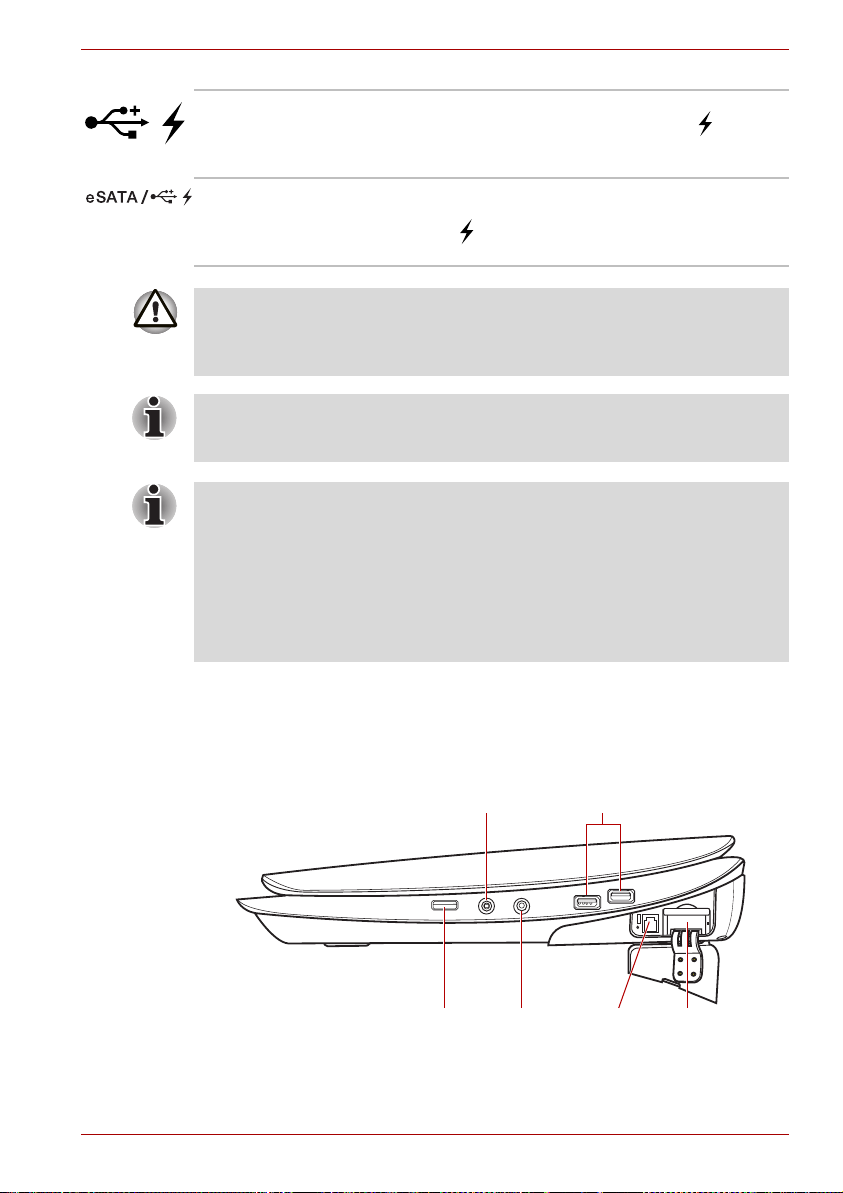
Præsentation af computeren
USB-porte (USB 2.0)porte
Universal Serial Bus-port, som overholder USB
2.0-standarden. Portene med ikonet ( ) har
funktionen USB Sleep and Charge (USB-dvale
og opladning).
eSATA/USBkombinationsport
eSATA/USB-kombinationsporten understøtter
USB 2.0 og eSATA-funktionen. Portene med
ikonet ( ) har funktionen USB Sleep and
Charge (USB-dvale og opladning).
Lad aldrig metalobjekter, f.eks. skruer, hæfteklammer og papirclips komme
tæt på USB-stikkene. Fremmedlegemer i metal kan skabe en kortslutning,
som kan forårsage ødelæggelser eller brand og resultere i alvorlige
skader.
Det er ikke muligt at bekræfte driften af alle funktioner for alle USBapparater, som kan købes. Derfor skal det bemærkes, at nogle funktioner,
der er knyttet til en specifik enhed, muligvis ikke fungerer korrekt.
Hvis du tilslutter en eSATA-enhed, mens computeren er tændt, går der ca.
10 sekunder, før computeren registrerer enheden.
Du må ikke tage stikket ud og sætte det i igen, før de 10 sekunder er gået.
En tilsluttet eSATA-enhed genkendes muligvis ikke, hvis den tilsluttes
computerens eSATA/USB-kombinationsport, mens computeren er i
energisparetilstand eller dvaletilstand. Hvis det er tilfældet, skal du fjerne
eSATA-enheden og derefter tilslutte enheden igen, mens computeren er
tændt.
Højre side
Følgende figur viser computerens højre side.
Hovedtelefoner/S/
PDIF-linjeudgang
Lydstyrke
Højre side af computeren
Brugerhåndbog 2-3
Mikrofon-
indgang
USB 2.0-port
(USB 2.0)-port
Modemstik
eller ingen
port
Bridge
Media
Card-læser
Page 40

Præsentation af computeren
Lydstyrke Brug denne knap til at justere lyden på
stereohøjttalerne eller hovedtelefonerne.
Stik til hovedtelefon
(S/PDIF)
Et 3,5 mm mini-hovedtelefonstik, som giver
mulighed for tilslutning af digitale højttalere eller
stereohovedtelefoner (mindst 16 ohm). Når du
tilslutter en digital højttaler eller hovedtelefoner,
slås den indbyggede højttaler automatisk fra.
Dette stik kan også anvendes som S/PDIF-stik
og muliggør tilslutning af apparat til optisk-digital
forsendelse.
Mikrofonstik Et 3,5 mm minimikrofonstik muliggør tilslutning af
en mikrofon med tre ledere til monoinput og
desuden tilslutning af en stereoenhed til lydinput.
USB 2.0-port
(USB 2.0)-port
Universal Serial Bus-porten, som overholder
USB 2.0-standarden.
Modemstik Med modemstikket kan du forbinde et modulært
kabel, så det interne modem kan tilsluttes en
telefonlinje direkte.
Visse modeller er udstyret med indbygget
modem.
■ Forbindelse til en anden kommunikationslinje andet end en analog
telefonlinje kan skabe systemfejl på computeren.
■ Slut kun det indbyggede modem til almindelige analoge
telefonlinjer.
■ Slut aldrig det indbyggede modem til en digital linje (ISDN).
■ Slut aldrig det indbyggede modem til et digitalt stik på en offentlig
telefon eller til en digital PBX (private branch exchange).
■ Slut aldrig det indbyggede modem til et telefonsystem i boliger eller
kontorer uden omstillingsbord.
■ Undgå at bruge computermodemet med telefonkablet tilsluttet, hvis
det er tordenvejr. Der er en lille risiko for elektrisk stød fra lynnedslag.
Bridge-medie-plads I denne plads kan du indsætte et SD/SDHC-
hukommelseskort, miniSD/microSD-kort,
Memory Stick (PRO/PRO Duo), xD picture-kort,
memory stick Duo og MultiMediaCard.
Se kapitel 8, Ekstraudstyr.
Brug af computerens Bridge-medie-plads og modemstik kræver, at højre
sidelåg fjernes.
Brugerhåndbog 2-4
Page 41

Tilbage
Præsentation af computeren
Følgende figur viser computerens bagside.
LAN-aktivitetsindikator (gul)
LAN-stik
Linkindikator
(grøn)
Port til
ekstern
skærm
Jævnstrømsstik, 19 V
i.LINK
-port
(IEEE
1394)
HDMI-
udgangsport
VentilationsåbningSikkerhedslåsrille
Bagsiden på computeren
Skærmport
Sikkerhedslåsrille Der kan sættes et sikkerhedskabel til
computeren, så den kan fastgøres til et
skrivebord eller en anden stor genstand for at
forhindre tyveri.
i.LINK-port (IEEE1394) Slut en ydre enhed som f.eks. et digitalt
videokamera til denne port for at muliggøre
dataoverførsel til computeren med høj hastighed.
Jævnstrømsstik, 19 V Netadapteren sættes i dette stik for at forsyne
computeren med strøm og oplade computerens
interne batterier. Brug kun den netadapter, der
følger med computeren - brug af en forkert
adapter kan beskadige computeren.
Ventilationsåbninger Computerens ventilationsåbninger medvirker til
at forhindre, at processoren overophedes.
Bloker ikke ventilationsåbningerne. Lad aldrig metalobjekter, f.eks. skruer,
hæfteklammer og papirclips komme tæt på ventilationsåbningerne.
Fremmedlegemer i metal kan skabe en kortslutning, som kan forårsage
ødelæggelser eller brand og resultere i alvorlige skader.
HDMI-udgangsport HDMI-udgangsporten kan tilsluttes med Type A
connector HDMI-kablet. HDMI-kabler kan sende
video- og audio-signaler. Derudover kan det
sende og modtage styresignaler.
Skærmport Nogle modeller er udstyret med en skærmport.
Skærmporten (DP) kan forbindes med DP-stik og
DP-kabler. DP-kabler kan sende video- og audiosignaler. Derudover kan de sende og modtage
styresignaler.
Port til ekstern skærm Denne port giver dig mulighed for at tilslutte en
ekstern skærm til computeren.
Brugerhåndbog 2-5
Page 42

Underside
Følgende figur viser computerens underside. Du skal kontrollere, at
skærmen er lukket, inden computeren vendes om, for at undgå
beskadigelse.
Præsentation af computeren
LAN-stik Dette stik gør det muligt at slutte computeren til
et LAN. Adapteren har indbygget understøttelse
af Ethernet-LAN (10 megabit pr. sekund,
10 BASE-T) og Fast Ethernet-LAN (100 megabit
pr. sekund, 100 BASE-TX) og Gigabit Ethernet
LAN (1000 megabit pr. sekund, 1000 BASE-T).
LAN’et har to indikatorer. Se kapitel 4,
Computerens grundlæggende funktioner, for at
få flere oplysninger.
■ Undlad at slutte andre kabler end et LAN-kabel til LAN-stikket. Det kan
forårsage beskadigelse eller fejlfunktion.
■ Undlad at slutte LAN-kablet til en strømforsyning. Det kan forårsage
beskadigelse eller fejlfunktion.
Link-indikator (grøn) Denne indikator lyser grønt, når computeren er
tilsluttet et LAN, og LAN’et fungerer, som det
skal.
LANaktivitetsindikator
Denne indikator lyser gult, når der sendes data
mellem computeren og LAN’et.
(orange)
Huller til køleventilatorer
Pladser til
hukommel-
Højttaler
(subwoofer)
Låg til
harddisk
Batteri
Undersiden af computeren
Brugerhåndbog 2-6
sesmodul
Batterilås
Batterisikkerhedslås
Page 43

Præsentation af computeren
Ovenstående illustration viser en model, der er udstyret med en
subwoofer. Modeller uden subwoofer har ventilationsåbninger i
subwoofer-placeringen i ovenstående billede. Modeller med subwoofer
har ikke ventilationsåbninger i subwoofer-placeringen i ovenstående
billede.
Køleventilatorer Disse ventilatorer trækker kølig luft op fra
området omkring bunden af computeren.
Højttaler (subwoofer) Subwooferen reproducerer de lave
lydfrekvenser, der genereres.
Batteri Batteriet tilfører computeren strøm, når
netadapteren ikke er tilsluttet. Du kan få
detaljerede oplysninger om, hvordan du bruger
batteriet i kapitel 6, Strøm.
Pladser til
hukommelsesmodul
Pladser til hukommelsesmoduler er placeret her.
Pladser til hukommelsesmoduler gør det muligt
at installere, udskifte og fjerne ekstra
hukommelsesmoduler. Se afsnittet Ekstra
hukommelsesmodul i kapitel 8, Ekstraudstyr for
at få flere oplysninger.
Batteriudløser Skub til denne udløser, og hold den i en “åben”
placering for at tage batteriet ud.
Du kan få detaljerede oplysninger om, hvordan
du fjerner batteriet i kapitel 6, Strøm.
Batterisikkerhedslås Skub til denne udløser til en “åben” placering for
at tage batteriet ud.
Brugerhåndbog 2-7
Page 44
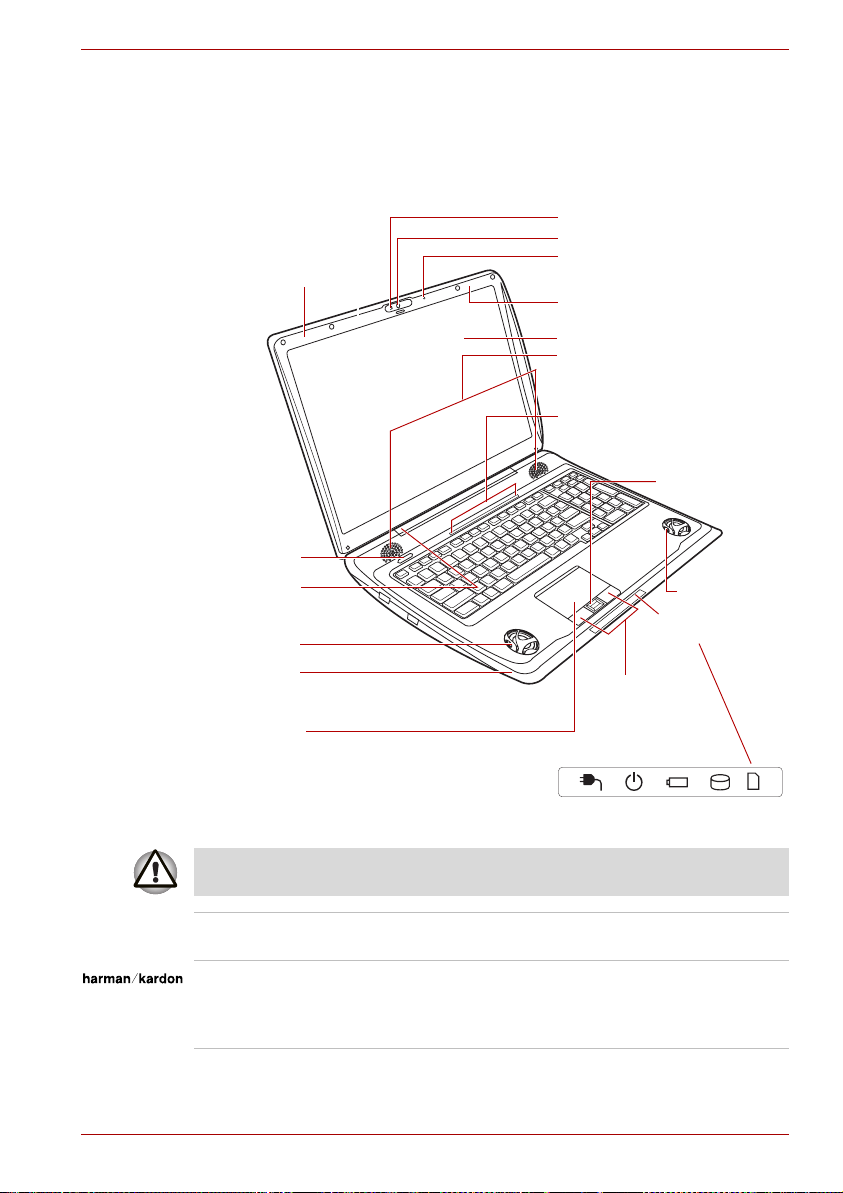
Set forfra med åben skærm
Dette afsnit viser computeren med åben skræm. Løft skærmpanelet op for
at åbne skærmen og placere den i en behagelig betragtningsvinkel.
Trådløs LAN-antenne
Tænd/sluk-knap
følerkontakt
Stereohøjttaler
antenne (ikke
(ikke vist)
LCD-
Bluetooth-
vist)
Pegefelt
Præsentation af computeren
Webkamera-LED
Webkamera
Mikrofon
Trådløs LAN-antenne
(ikke vist)
Skærm
Stereohøjttaler-diskant
Frontbetjeningspanel
Fingeraftryksføler
Stereohøjttaler
Systemindikatorer
Knapper på
pegefelt
Modellen med pegefelt set forfra med åben skærm
Højttaleren genererer et magnetfelt. Hold altid magnetkort som f.eks.
kreditkort eller bankkort på afstand af højttalerne.
Skærmhængsel Skærmhængslerne gør det mulig at placere
skærmen i en række forskellige vinkler.
Stereohøjttalere Højttalerne gengiver alle lyde, der oprettes ved
hjælp af den installerede software sammen med
eventuelle alarmer, f.eks. genererer systemet en
alarm, når batteriet er lavt.
Brugerhåndbog 2-8
Page 45
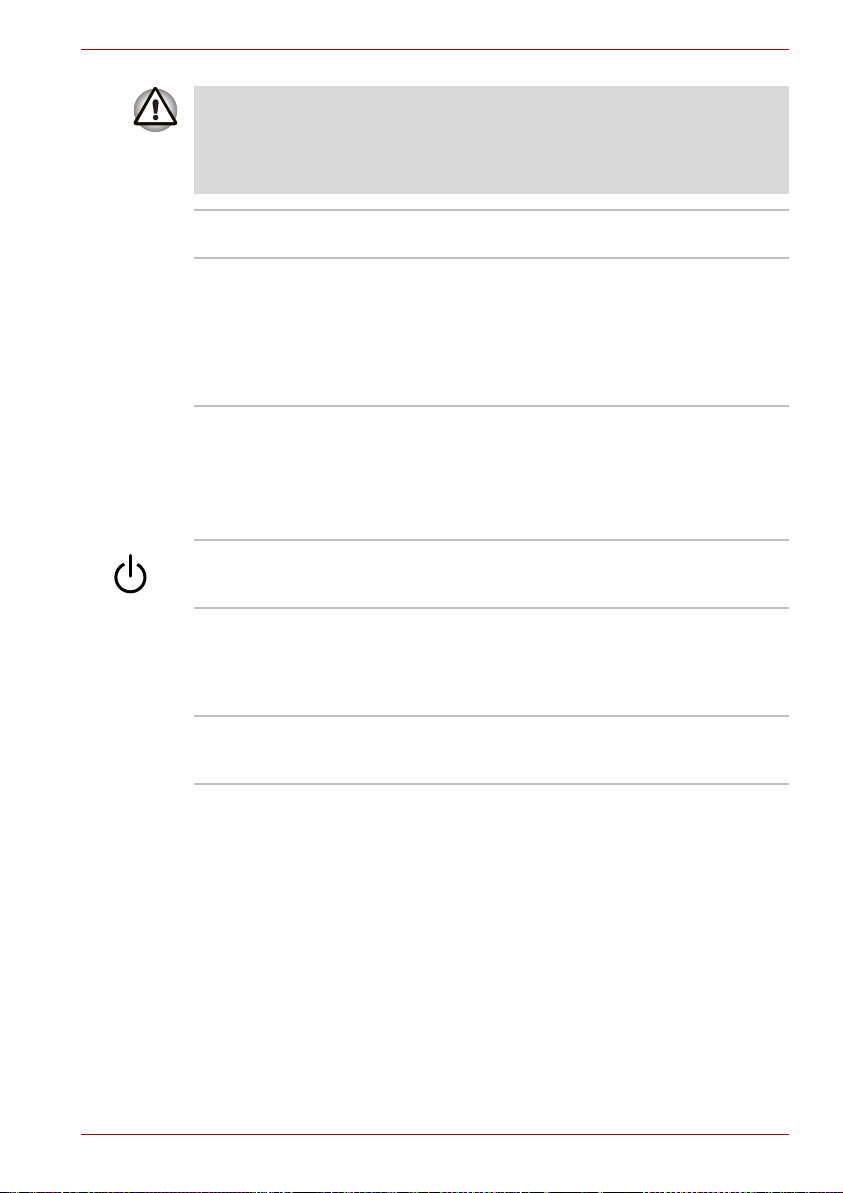
Præsentation af computeren
Pas på, der ikke falder fremmedlegemer ind højttalerne. Lad aldrig
metalobjekter, f.eks. skruer, hæfteklammer og papirclips komme tæt på
computeren eller tastaturet. Fremmedlegemer i metal kan skabe en
kortslutning, som kan ødelægge eller sætte ild til computeren og resultere
i alvorlige skader.
Højttalere
(diskanthøjttaler)
Diskanthøjttaleren reproducerer de høje
frekvenser, der er genereret.
Display skærm Bemærk, at når computeren bruger en
netadapter, vises billede på den interne skærm
lidt lysere, end hvis der blev brugt batteri. Denne
forskel i lysstyrke er med vilje for at spare på
batteriet. Se afsnittet Skærmcontroller og
skærmindstillinger i appendiks B for at få flere
oplysninger om computerens skærm.
Frontbetjeningspanel
(ni paneler)
Der er ni paneler til rådighed:
CD/DVD, Afspil/Pause, Stop, Forrige, Næste,
Mute, Belysning On/Off, Kamera og DOLBY.
Disse paneler giver dig mulighed for at styre
audio/video, køre programmer og få adgang til
hjælpeprogrammer.
Tænd/sluk-knap Tryk på denne knap for at tænde eller slukke
computeren. Strømforsyningsindikatoren lyser
rødt, når computeren er tændt.
Pegefelt Et pegefelt placeret i midten af håndledsstøtten
bruges til at styre markøren på skærmen. Se
afsnittet Brug af pegefeltet i kapitel 4,
Computerens grundlæggende funktioner for at få
flere oplysninger.
Pegefeltsknapper Knapperne under pegefeltet sætter dig i stand til
at vælge menupunkter eller redigere tekst og
grafik, der er valgt med markøren på skærmen.
Fingeraftryksføler Denne føler giver dig mulighed for at tilmelde og
registrere et fingeraftryk. Se kapitel 4, Brug
affingeraftryksføler for at få detaljerede
oplysninger om fingeraftryksføleren. Nogle
modeller er udstyret med fingeraftrykssensor.
Brugerhåndbog 2-9
Page 46

Præsentation af computeren
Webkamera Webkamera er en enhed, der giver dig mulighed
for at optage video eller tage fotografier med din
computer. Du kan bruge den til videochatting
eller videokonferencer ved hjælp af et
kommunikationsværktøj, f.eks. Windows Live
Messenger. Camera Assistant-softwaren
hjælper dig med at tilføje forskelige videoeffekter
til din video eller dit fotografi.
Aktiverer transmissiong af video og brug af
videovhat via Internettet ved hjælp af
specialiserede programmer.
Webkameraets effektive pixeltal er 1,31 millioner
(maks. fotostørrelse: 1280 × 1024 pixel).
Se afsnittet Webkamera i kapitel 4, Computerens
grundlæggende funktioner.
Visse modeller er udstyret med webkamera.
Webkamera LED Webkameraets LED lyser, når webkameret er
tændt
Fjern den beskyttende plastikfilm, før du bruger
webkameraet.
LCD-følerkontakt Denne kontakt registrerer, når
computerskærmen lukkes eller åbnes, og
aktiverer funktionen til slukning og tænding ved
hjælp af skærmen. Når du f.eks. lukker
skærmen, går computeren i dvaletilstand og
lukker. Når du åbner skærmen, starter
computeren automatisk og vender tilbage til det
program, du arbejdede i.
Du kan angive dette under Power Options
(Strømstyring). Få adgang til Strømstyring ved at
klikke på Start Kontrolpanel System og
vedligeholdelse Strømstyring.
Placer ikke magnetiske genstande i nærheden af kontakten, da det kan få
computeren til automatisk at aktivere dvaletilstand og lukke ned, også
selvom funktionen til strømbesparelse er deaktiveret.
Bluetooth-antenne Nogle computere i serien er udstyret med en
Bluetooth-antenne.
Antenne til trådløs
LAN
Nogle computere i serien er udstyret med en
trådløs LAN-antenne.
Mikrofon Med den indbyggede mikrofon kan du importere
og optage lyde i dine programmer - se afsnittet
Lydsystem i kapitel 4, Computerens
grundlæggende funktioner for at få flere
oplysninger.
Brugerhåndbog 2-10
Page 47

Systemindikatorer
LED-systemindikatorer til specifikke computerhandlinger lyser, når disse
handlinger er i gang.
Jævnstrøm Indikatoren Jævnstrøm lyser normalt rødt, når
Strøm Indikatoren Strømforsyning lyser normalt rødt,
Batteri Indikatoren Batteri viser batteriets
HDD/ODD/eSATA Denne HDD/ODD/eSATA-indikator lyser rødt, når
Bridge-medie-plads Indikatoren til Bridge-medie- pladsen lyser rødt,
Præsentation af computeren
Systemindikatorer
der tilføres jævnstrøm fra netadapteren. Hvis
adapterens udgangsspænding er unormal, eller
hvis computerens strømforsyning ikke fungerer,
blinker indikatoren orange.
når computeren er tændt. Hvis du slukker
computeren i energisparetilstand, blinker denne
indikator orange - ca. et sekund tændt og to
sekunder slukket - både når systemet lukker ned,
og mens det er slukket.
opladningsniveau - rød angiver fuld opladning,
orange angiver, at batteriet oplades, og
blinkende orange angiver en lav
batteriopladning. Se kapitel 6, Strøm for at få
flere oplysninger om denne funktion.
computeren arbejder med den indbyggede
harddisk, det optiske drev og eSATA.
når computeren anvender Bridge-mediepladsen.
Brugerhåndbog 2-11
Page 48

Præsentation af computeren
Tastaturindikatorer
Nedenstående figurer viser, hvor CAPS LOCK-indikatoren og NUMLOCK-
indikatoren, som viser følgende tilstande, er placeret:
■ Når CAPS LOCK-indikatoren lyser, skriver tastaturet store bogstaver,
når der trykkes på et bogstav.
■ Når NUMLOCK-indikatoren lyser, kan du buge de ti taster til at indtaste
tal.
NUM LOCKindikator
CAPS LOCK-
indikator
Tastaturindikatorer
CAPS LOCK Denne indikator lyser grønt, når alfabettasterne
er låst, så der skrives store bogstaver.
NUM LOCK Når Num Lock-indikatoren er tændt, kan du
bruge det numeriske tastatur til at indtaste tal.
Når den er slukket, kan du bruge tastaturet til at
navigere igennem sider. Se kapitel 5, Tastaturet
for at få flere oplysninger.
Brugerhåndbog 2-12
Page 49

Drev til optiske drev
En seriel ATA-interfacecontroller bruges til CD- og DVD-betjening og har en
indikator foran, der lyser, for at angive, at den er i brug.
Regionskoder for dvd-drev og -medier
DVD Super Multi-drev og deres tilhørende medier fremstilles i henhold til
specifikationer i seks markedsføringsregioner. Når du køber DVD-Videomedier, skal du sikre dig, at de passer til drevet, da de ellers ikke afspilles
korrekt.
Kode Område
1 Canada, USA
2 Japan, Europa, Sydafrika, Mellemøsten
3 Sydøstasien, Østasien
4 Australien, New Zealand, Stillehavsøerne,
5 Rusland, Indien, Afrika, Nordkorea, Mongoliet
6 Kina
Skrivbare diske
Dette afsnit beskriver de forskellige typer skrivbare CD- og DVD-medier,
der er tilgængelige, og skal bruges sammen med specifikationen til
computeren/det optiske drev for at fastslå den disktype, der kan skrives på.
Yderligere oplysninger finder du i kapitel 4, Computerens grundlæggende
funktioner.
Præsentation af computeren
Mellemamerika, Sydamerika, Caribien
Cd'er
■ Der kan kun skrives til CD-R-medier en gang - de optagne data kan ikke
efterfølgende slettes eller ændres.
■ På CD-RW-medier, inklusive CD-RW-multihastighedsdiske, CD-RW-
højhastighedsdiske og CD-RW-ultrahastighedsdiske kan der optages
mere end en gang.
Dvd'er
■ På DVD-R-, DVD+R-, DVD-R (Dual Layer)- og DVD+R (Double Layer)-
diske kan der kun skrives en gang - de optagne data kan ikke
efterfølgende slettes eller ændres.
■ Der kan skrives mere end én gang på DVD-RW, DVD+RW og
DVD-RAM-diske.
Brugerhåndbog 2-13
Page 50

Præsentation af computeren
Formater
Drevet understøtter følgende formater:
■ CD-ROM
■ DVD-rom
■ DVD-R
■ DVD-R (Dual Layer)
■ DVD-RW
■ DVD+R
■ DVD+R (Dobbeltlag)
■ DVD+RW
■ DVD-RAM
■ DVD-Video
■ CD-R
Nogle typer og formater af DVD-R (Dual Layer)- og DVD+R (Double
Layer)-diske kan muligvis ikke læses.
■ CD-RW
■ CD-DA
■ CD-Text
■ CD-ROM XA Mode 2 (Form1,
Form2)
■ CD-ROM Mode 1, Mode 2
■ Photo CD™ (single/multi-
session)
■ Enhanced CD (CD-EXTRA)
■ Adresseringsmetode 2
DVD Super-Multi-drev
DVD-ROM-modulet i fuld størrelse giver mulighed for at gemme data på
skrivbare CD'er og DVD'er samt at bruge enten 12 cm (4,72") CD'er og
DVD'er eller 8 cm (3,15") CD'er og DVD'er uden adapter.
Læsehastigheden er lavere i midten af disken og hurtigere langs dens
ydre kant.
DVD-læsning 8-dobbelt hastighed (maks.)
DVD-R-skrivning 8-dobbelt hastighed (maks.)
DVD-R DL-skrivning 6-dobbelt hastighed (maks.)
DVD-RW-skrivning 6-dobbelt hastighed (maks.)
DVD+R-skrivning 8-dobbelt hastighed (maks.)
DVD-R DL-skrivning 6-dobbelt hastighed (maks.)
DVD+RW-skrivning 8-dobbelt hastighed (maks.)
DVD-RAM-skrivning 5-dobbelt hastighed (maks.)
CD-læsning 24-dobbelt hastighed (maks.)
CD-R-skrivning 24-dobbelt hastighed (maks.)
CD-RW-skrivning 24-dobbelt hastighed (maks.
Brugerhåndbog 2-14
ultrahastighedsmedier)
Page 51

Netadapter
Netadapteren kan justeres automatisk til spændinger fra 100 til 240 volt og
til en hvilken som helst frekvens fra 50 til 60 Hz, hvilket gør det muligt at
bruge computeren i næsten alle lande/regioner. Netadapteren konverterer
vekselstrøm til jævnstrøm og reducerer den spænding, der tilføres
computeren.
Hvis du vil genoplade batteriet, skal du blot sætte netadapteren i en
strømkilde og computeren. Yderligere oplysninger finder du i kapitel 6,
Strøm.
■ Afhængigt af modellen leveres computeren med en
■ Brug ikke et stik med 3 ben eller 2 ben til konverteringsstikket.
■ Den leverede netledning passer til sikkerhedsregler og regulativer i det
Præsentation af computeren
Netadapter (stik med 3 ben)
adapter/strømledning med 3 eller 2 ben.
område, som produktet er købt i, og skal ikke bruges uden for dette
område. For at kunne bruge adapteren/computeren i andre områder
skal du købe en netledning, der passer til sikkerhedsregler og
regulativer i dette område.
Brug altid den TOSHIBA-netadapter, der fulgte med computeren og
TOSHIBA-batteriladeren (kan være fulgt med din computer), eller brug
alternative modeller, der er anbefalet af TOSHIBA, for at undgå brand eller
anden skade på computeren. Hvis du bruger en ikke-kompatibel
netadapter eller batterilader, kan det forårsage brand eller beskadigelse af
computeren med alvorlig personskade til følge.
Brugerhåndbog 2-15
Page 52

Sådan kommer du i gang
Dette kapitel indeholder grundlæggende oplysninger, der hjælper dig med
at komme i gang med at bruge computeren. Følgende emner behandles:
■ Hvis batteripakken ikke allerede er installeret i computeren, du har
købt, bedes du installere batteripakken, før du tager computeren i
brug. Se kapitel 6, Udskiftning af batteriet for at få yderligere
oplysninger om installation af batteripakken.
■ Alle brugere skal sørge for at læse afsnittet Første gang computeren
tændes.
■ Sørg for at læse den vedlagte vejledning om sikkerhed og komfort.
Dette sikrer sikker og korrekt brug af denne computer. Den hjælper dig
med at få en mere behagelig arbejdsstilling, når du bruger en bærbar
computer. Ved at følge anbefalingerne i denne vejledning kan du
reducere risikoen for at udvikle en smerte, eller undgå skader på dine
hånder, arme, skuldre eller nakke.
■ Tilslutning af netadapteren
■ Åbning af skærmen
■ Sådan tænder du computeren
■ Første gang computeren tændes
■ Sådan slukker du computeren
■ Genstart af computeren
■ Gendannelse af forudindstalleret software
■ Brug et anti-virusprogram, og sørg for, at opdatere det jævnligt.
■ Formater aldrig lagermedie uden at kontrollere dets indhold.
Formattering ødelægger alle gemte data.
■ Det er en god idé jævnligt at lave en sikkerhedskopi af den interne
harddisk eller andre vigtige lagerenheder på eksterne medier. Generelt
lagermedie er ikke holdbart eller stabilt i længere tidsperioder og under
visse forhold kan det resultere i tab af data.
■ Inden du installeret en enhed eller et program, skal du gemme data i
hukommelsen på harddiskdrevet eller et andet lagermedie. Hvis det
mislykkes, kan det resultere i eventuelle tab af data.
Sådan kommer du i gang
Kapitel 3
Brugerhåndbog 3-1
Page 53

Tilslutning af netadapteren
Tilslut netadapteren, når batteriet skal oplades, eller du vil køre computeren
på netstrøm. Dette er også den hurtigste måde at komme i gang på, fordi
batteriet skal oplades, før du kan køre computeren på batteristrøm.
Netadapteren kan tilsluttes strømforsyninger fra 90 til 260 volt og 50 eller
60 hertz. Yderligere oplysninger om brug af netadapteren til at oplade
batteriet finder du i kapitel 6, Strøm.
■ Brug altid den TOSHIBA-netadapter, der fulgte med computeren og
TOSHIBA-batteriladeren (kan være fulgt med din computer), eller brug
alternative modeller, der er anbefalet af TOSHIBA, for at undgå brand
eller anden skade på computeren. Hvis du bruger en ikke-kompatibel
netadapter eller batterilader, kan det forårsage brand eller
beskadigelse af computeren med alvorlig personskade til følge.
TOSHIBA påtager sig intet ansvar for beskadigelse, der skyldes brug
af en inkompatibel adapter eller oplader.
■ Sæt aldrig netadapteren eller batteriladeren i en strømkilde, der ikke
svrer til både spænding og frekvens, som er angivet på enhedens
lovpligtige etiket. Hvis det ikke overholdes, kan det resultere i brand
eller elektrisk stød, og muligvis resultere i alvorlige skader.
■ Brug altid eller køb strømkabler, der overholder de lovpligtige
specifikationer for spænding og frekvens og kravene i landet, hvor det
skal bruges. Hvis det ikke overholdes, kan det resultere i brand eller
elektrisk stød, og muligvis resultere i alvorlige skader.
■ Den leverede netledning passer til sikkerhedsregler og regulativer i det
område, som produktet er købt i, og skal ikke bruges uden for dette
område. Til brug i andre områder skal du købe netledninger, der
passer til sikkerhedsregler og regulativer i dette område.
■ Brug ikke et stik med 3 ben eller 2 ben til konverteringsstikket.
■ Når du slutter netadapteren til computeren, skal du altid følge trinene i
nøjagtigt den rækkefølge, der er beskrevet i brugerhåndbogen.
Tilslutning af strømkablet til edb-stikket bør være det sidste, du gør, da
adapterens jævnstrømskontakt ellers kan have lagret elektricitet og
give elektrisk stød eller mindre kvæstelser, hvis man berører den.
Undgå som en generel forholdsregel at røre ved metaldele.
■ Placer aldrig din computer eller en netadapter på en overflade af træ,
på møbler eller på en overflade, der kan blive beskadiget af varme, da
computerens bund og netadapterens overfladetemperatur stiger under
normal brug.
■ Placer altid din computer eller netadapter på en flad og hård overflade,
der er modstandsdygtig over for varme.
Se vedlagte vejledning om sikkerhed og komfort for at få detaljerede
forholdsregler og instruktioner i brug.
Sådan kommer du i gang
Brugerhåndbog 3-2
Page 54

Sådan kommer du i gang
1. Sæt netledningen i netadapteren.
Tilslutning af netledningen til netadapteren (stik med 3 ben)
Enten en 2-bens eller 3-bens adapter/ledning følger med computeren
afhængigt af modellen.
2. Sæt netadapterens stik til jævnstrømsudgangen i stikket DC IN 19V på
bagsiden af computeren.
Jævnstrømsstik, 19 V
Tilslutning af adapteren til computeren
3. Sæt netledningen i en stikkontakt - indikatorerne for Batteri og
Jævnstrøm foran på computeren skal lyse.
Åbning af skærmen
Computerens skærm kan placeres på en lang række vinkler, så
læsbarheden optimeres.
Løft computererens displaypanel, og indstil det, så der opnås en
komfortabel betragtningsvinkel.
Hold håndledsstøtten nede med den ene hånd, så hovedcomputeren ikke
løftes, og løft derefter skærmen langsomt - dette giver mulighed for at
justere på skærmen for at få optimal lysstyrke.
Brugerhåndbog 3-3
Page 55

Sådan kommer du i gang
Skærmpanel
Åbning af skærmen
Vær forsigtig, når du åbner og lukker skærmen. Hvis du åbner den
voldsomt eller smækker den i, kan det beskadige computeren.
■ Da skærmen ikke kan åbnes 180 grader, skal du være forsigtig med
vinklen, når du løfter i skærmen for at åbne den.
■ Pas på ikke at åbne skærmen for meget, da det kan sætte pres på
skærmens hængsler og forårsage skade.
■ Tryk ikke for hårdt ned på skærmen, og skub ikke til skærmen.
■ Løft ikke computeren ved at tage fat i skærmen.
■ Luk ikke skærmen, hvis der findes blyanter eller andre objekter mellem
skærmen og tastaturet.
■ Ved åbning og lukning af skærmen, skal du placere en hånd på
håndledsstøtten for at holde computeren på plads og bruge den anden
hånd til langsomt at åbne eller lukke skærmen (brug ikke unødge
kræfter til at åbne eller lukke skærmen).
Brugerhåndbog 3-4
Page 56

Sådan tænder du computeren
Dette afsnit beskriver, hvordan du slukker for strømforsyningen indikatoren Strømforsynning vil derefter angive statussen. Se afsnittet
Indikatorer for strømforsyning i kapitel 6, Strøm for at få flere oplysninger.
■ Første gang du tænder computeren, må du ikke slukke den igen, før
du har installeret operativsystemet. Se afsnittet Første gang
computeren tændes for at få flere oplysninger.
■ Lydstyrken kan ikke justeres under Windows Setup.
1. Åbn computerens skærmpanel.
2. Tryk på computerens tænd/sluk-knap.
Tænd/sluk-knap
Sådan kommer du i gang
Sådan tænder du computeren
Første gang computeren tændes
Startskærmen i Microsoft Windows VistaTM er det første skærmbillede, der
vises, når du tænder for computeren. Følg instruktionerne på hvert
skærmbillede for at installere operativsystemet korrekt.
Læs omhyggeligt softwarelicensbetingelserne, når de vises.
Brugerhåndbog 3-5
Page 57

Sådan slukker du computeren
Computeren kan slukkes i en af følgende tilstande: Luk computeren, dvaleeller energisparertilstand.
Luk computeren
Når du slukker computeren med Luk computeren, gemmes ingen data, og
computeren starter i operativsystemets hovedskærm, næste gang den
tændes.
1. Hvis du har indtastet data, skal du gemme dem på harddisken eller på
et lagringsmedie.
2. Kontroller, at der ikke er nogen diskaktivitet, og tag derefter
cd'erne/dvd'erne eller disketten ud.
■ Kontroller, at indikatoren Harddisk er slukket. Hvis du slår strømmen
fra, mens en disk er i brug, kan data gå tabt, eller disken kan blive
beskadiget.
■ Sluk aldrig, mens et program kører. Det kan resultere i tab af data.
■ Sluk aldrig strømmen, frakobl en ekstern lagerenhed, eller fjern
lagermedie under datalæsning/-skrivning. Det kan resultere i tab af
data.
3. Klik på Start.
4. Klik på piltasten ( ), der findes i strømstyringsknapperne
( ), og vælg
5. Sluk alle eksterne enheder, der er knyttet til computeren.
Tænd ikke for computeren eller de eksterne enheder med det samme vent en kort periode for at undgå potentiel skade.
Sådan kommer du i gang
Shut Down (Luk ned) i menuen.
Energisparertilstand
Hvis du bliver nødt til at afbryde dit arbejde, kan du slukke for strømmen
uden at lukke softwaren ned ved at placere computeren i
energisparertilstand. I denne tilstand bevares data i computerens
hovedhukommelse, så næste gang du tænder computeren, kan du
fortsætte arbejdet, hvor du slap.
Når du slukker din computer, når du er ombord på et fly eller steder, hvor
elektroniske enheder er reguleret eller kontrolleret, skal du altid slukke
computeren helt. Dette inkluderer slukning af trådløse
kommunikationsswitches eller enheder og annullering af indstillinger, der
automatisk genaktiverer computeren, f.eks. en timeroptagelsesfunktion.
Hvis computeren ikke slukkes helt på denne måde, kan det få
operativsystemet til at genaktivere og køre forudprogrammerede opgaver
eller bevare ugemte data, der kan forstyrre flydrift eller andre systemet, og
forårsage alvorlige personskader.
Brugerhåndbog 3-6
Page 58

Sådan kommer du i gang
■ Kontroller, at du har gemt dataene, før computeren går i standby-
tilstand.
■ Du må ikke installere eller fjerne et hukommelsesmodul, mens
computeren er i energisparertilstand, Computeren eller
hukommelsesmodulet kan blive beskadiget.
■ Du må ikke tage batteriet ud, mens computeren er i
energisparertilstand (medmindre computeren er tilsluttet en
netstrømskilde). Data i hukommelsen kan gå tabt.
■ Når netadapteren er tilsluttet, går computeren i energisparertilstand i
overensstemmelse med indstillingerne i Strømstyring (for at få adgang
til dette skal du klikke på Start Kontrolpanel System og
vedligeholdelse Strømstyring).
■ Tryk på strømknappen, eller en anden tast på tastaturet, og hold
knappen eller tasten nede for at aktivere computeren igen efter
energisparertilstand Bemærk, at tastaturtaster kun kan anvende, hvis
indstillingen Wake-up on Keyboard (Start via tastatur) er aktiveret i
hjælpeprogrammet HW Setup.
■ Hvis et netværksprogram er aktivt, når computeren aktiverer
energisparertilstand, er der risiko for, at det ikke åbnes igen, når
computeren startes fra energisparertilstand.
■ For at forhindre computeren i automatisk at aktivere
energisparetilstanden skal du deaktivere energisparetilstanden i
Strømstyring (for at få adgang til dette skal du klikke på Start
Kontrolpanel System og vedligeholdelse Strømstyring).
■ Konfigurer Strømstyring for at anvende funktionen Hybrid Sleep
(Hybriddvale).
Fordele ved standby-tilstand
Standby-tilstanden har følgende fordele:
■ Gendanner det tidligere arbejdsmiljø hurtigere end dvaletilstanden.
■ Sparer på strømmen ved at slukke systemet, når computeren ikke
modtager input, eller når der ikke sendes signaler til hardware i et
tidsrum, der indstilles med funktionen System Sleep Mode
(Systemenergisparertilstand).
■ Du kan bruge funktionen til slukning ved hjælp af skærmen.
Brugerhåndbog 3-7
Page 59

Sådan kommer du i gang
Afslutning af energisparertilstand
Du kan også aktivere energisparetilstand ved at trykke på Fn + F3.
Se kapitel 5, Tastaturet, i onlinevejledningenfor at få flere oplysninger.
Du kan aktivere energisparertilstanden på en af tre måder:
■ Klik på Start, klik derefter på strømknappen ( ), der findes i
strømstyringsknapperne ( ).
Bemærk, at denne funktion skal aktiveres i Strømstyring (for at få
adgang til det skal du klikke på Start Kontrolpanel System og
vedligeholdelse Strømstyring).
■ Klik på Start, klik derefter på piltasten ( ), og vælg Sleep
(Energisparer) i menuen.
■ Luk skærmen. Bemærk, at denne funktion skal aktiveres i Strømstyring
(for at få adgang til det skal du klikke på Start Kontrolpanel
System og vedligeholdelse Strømstyring).
■ Tryk på tænd/sluk-knappen. Bemærk, at denne funktion skal aktiveres i
Strømstyring (for at få adgang til det skal du klikke på Start
Kontrolpanel System og vedligeholdelse Strømstyring).
Næste gang du tænder computeren, kan du fortsætte, hvor du slap, da du
lukkede computeren.
■ Når computeren slukkes i energisparetilstand, blinker
strømforsyningsindikatoren orange.
■ Hvis computeren kører på batteristrøm, kan du forlænge driftstiden
ved at lukke computeren ned i dvaletilstand - Energisparertilstanden
bruger mere strøm fra batteriet, når computeren er slukket.
Begrænsninger for standby-tilstand
Standby-tilstanden fungerer ikke i følgende tilfælde:
■ Computeren tændes igen umiddelbart efter, at den er blevet slukket.
■ Hukommelseskredsløbene udsættes for statisk elektricitet eller elektrisk
støj.
Dvaletilstand
Dvaletilstanden gemmer indholdet af hukommelsen på harddisken, når
computeren slukkes, så næste gang den tændes, gendannes den forrige
tilstand. Bemærk, at dvaletilstanden ikke gemmer status for ydre enheder,
der er sluttet til computeren.
■ Gem dine data. Når computeren går i dvaletilstand, gemmes indholdet
af hukommelsen på harddisken. For en sikkerheds skyld er det dog
bedst at gemme dine data manuelt.
■ Data går tabt, hvis du tager batteriet eller netadapteren ud, inden
lagringen er gennemført. Vent, til indikatoren Harddisk går ud.
■ Du må ikke installere eller fjerne et hukommelsesmodul, mens
computeren er i dvaletilstand, Du risikerer at miste dine data.
Brugerhåndbog 3-8
Page 60

Sådan kommer du i gang
Fordele ved dvaletilstanden
Dvaletilstanden har følgende fordele:
■ Gemmer data på harddisken, når computeren lukkes automatisk på
grund af lav batteriopladning.
■ Du kan vende tilbage til dit tidligere arbejdsmiljø med det samme, når
du tænder computeren.
■ Sparer på strømmen ved at slukke systemet, når computeren ikke
modtager input, eller når der ikke sendes signaler til hardware i et
tidsrum, der indstilles med funktionen System Hibernate (Systemdvale).
■ Du kan bruge funktionen til slukning ved hjælp af skærmen.
Start Dvaletilstand
Du kan også aktivere dvaletilstand ved at trykke på Fn + F4. Se kapitel 5,
Tastaturet, i onlinevejledningenfor at få flere oplysninger.
Benyt følgende fremgangsmåde for at få computeren til at gå i
dvaletilstand:
1. Klik på Start.
2. Klik på piltasten ( ), der findes i strømstyringsknapperne
( ), og vælg
Hibernate (Dvale) i menuen.
Automatisk dvaletilstand
Computeren an konfgureres til automatisk at aktivere dvaletilstand, når du
trykker på tænd/sluk-knappen eller lukker låget. Følg nedenstående trin for
at definere disse indstillinger:
1. Klik på Start, og klik på Kontrolpanel.
2. Klik på System and Maintenance (System og vedligeholdelse), og klik
på Power Options (Strømstyring).
3. Klik på Choose what the power button does (Vælg, hvad strømknap
gør) eller Choose what closing the lid does (Vælg, hvad lukning af
låg gør).
4. Aktiver de ønskede dvaleindstillinger for When I press the power
button (Når jeg skubber til afbryderknappen) og When I close the lid
(Når jeg lukker låget).
5. Klik på knappen Save changes (Gem ændringer).
Datalagring i dvaletilstand
Når computeren slukkes i dvaletilstand, tager det et øjeblik, inden den er
færdig med at gemme aktuelle data i hukommelsen på harddisken. I dette
tidsrum lyser indikatoren Harddisk.
Når du har slukket computeren, og hukommelsesdata er blevet gemt på
harddisken, skal alle ydre enheder slukkes.
Tænd ikke computeren eller enhederne igen med det samme. Vent et
øjeblik, til alle kondensatorer er helt afladet.
Brugerhåndbog 3-9
Page 61

Sådan kommer du i gang
Genstart af computeren
Visse forhold kræver, at computeren genstartes:
■ Du ændrer visse systemindstillinger.
■ Der opstår en fejl, så computeren ikke reagerer på
tastaturkommandoer.
Hvis du skal genstarte computeren, kan dette gøres på tre måder:
■ Klik på Start, klik derefter på piltasten ( ), der findes i
strømstyringsknapperne ( ), og vælg
Restart
(Genstart) i menuen.
■ Tryk på CTRL, ALT og DEL samtidigt (en gang) for at få vist
menuvinduet, vælg derefter Genstart i menuen Indstillinger for Luk
ned.
■ Tryk på tænd/sluk-knappen, og hold den inde i fem sekunder. Når
computeren er slukket, skal du vente mellem ti til femten sekunder,
inden du tænder for den igen ved at trykke på strømknappen.
Indstillinger til systemgendannelse og gendannelse af forudinstalleret software
System Recovery Options (Indstillinger til systemgendannelse)
På harddisken er allokeret en skjult partition på ca. 1,5 GB til indstillinger
for systemgendannelse.
Denne partition gemmer filer, der kan bruges til at reparere systemet, hvis
der opstår et problem.
Funktionen System Recovery Options er ubrugelig, hvis denne partition
slettes.
System Recovery Options (Indstillinger til systemgendannelse)
Funktionen System Recovery Options installeres på harddisken, når den
sendes fra fabrikken. Menuen System Recovery Options inkluderer
værktøjer til reparation af startproblemer, køre diagnostics eller gendanne
systemet.
Se Windows Help and Support for at få flere oplysninger om Startup
Repair.
System Recovery Options kan også køres manuelt for at løse problemer.
Der er følgende procedure: Følg instruktionerne, der vises på skærmen.
1. Sluk computeren.
2. Tænd for computeren, og tryk gentagne gange på F8-tasten, når
TOSHIBA-skærmbilledet fremkommer.
3. Menuen Advanced Boot Options (Avancerede bootindstillinger) vises.
Brug piltasterne til at vælge Repair Your Computer (Reparer din
computer), og tryk på ENTER.
Brugerhåndbog 3-10
Page 62
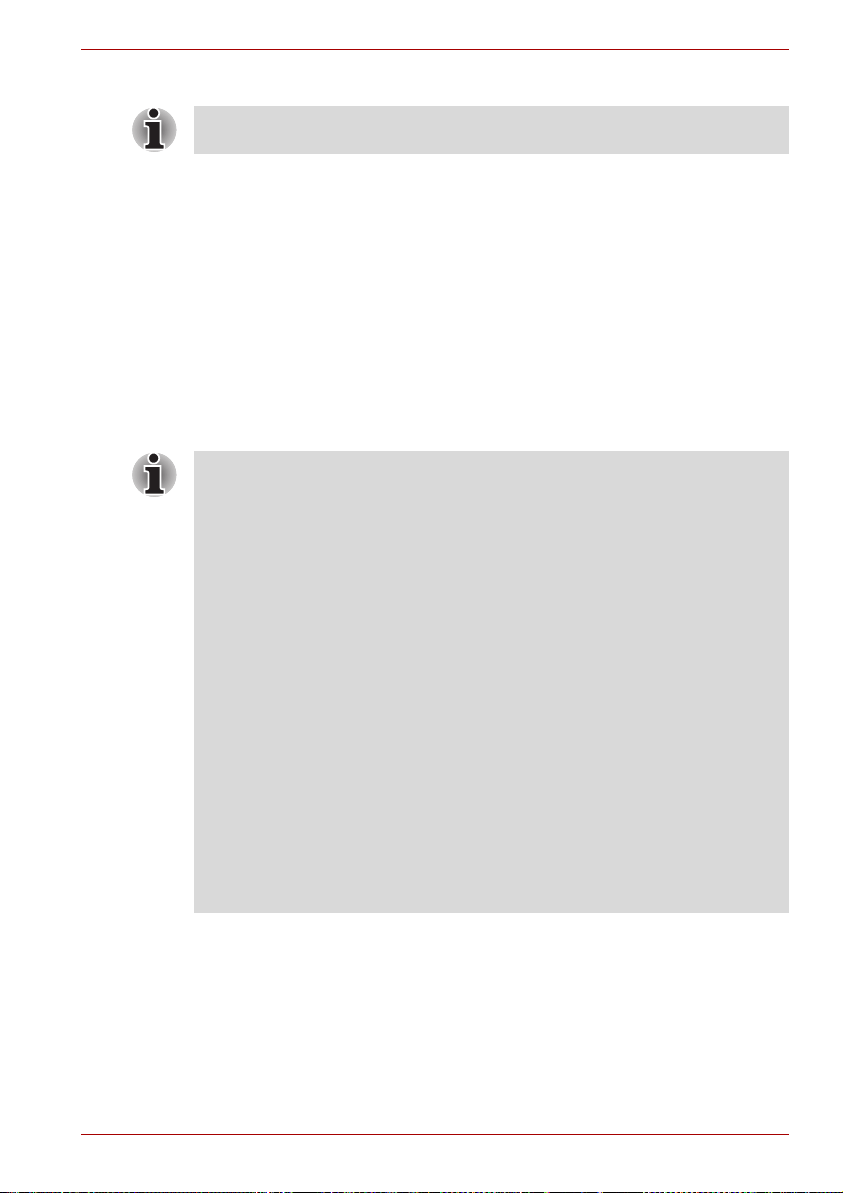
4. Følg anvisningerne på skærmen.
Funktionen CompletePC Backup i Windows Vista® kan vælges i Windows
®
Business Edition og Ultimate Edition.
Vista
Gendannelse af forudinstalleret software
Afhængigt af den model, du har købt, er der forskellige muligheder for
gendannelse af den forudinstallerede software:
■ Oprettelse af optiske gendannelsesdiske
■ Gendannelse af forudinstalleret software fra de oprettede
gendannelsesdiske
■ Gendannelse af forudinstalleret software fra gendannelsesharddisken
Oprettelse af optiske gendannelsesdiske
Dette afsnit beskriver, hvordan man opretter gendannelsesdiske.
■ Sørg for at tilslutte netadapteren, når du opretter genoprettelsesdiske.
■ Luk alle softwareprogrammer med undtagelse af Recovery Disc
Creator.
■ Kør ikke software som f.eks. en pauseskærm, der kan belaste
processoren væsentligt.
■ Lad computeren køre på fuld strøm.
■ Brug ikke strømbesparende funktioner.
■ Undgå at skrive, mens der kører antivirussoftware. Vent, indtil det er
færdigt, deaktiver derefter antivirusprogrammet, herunder software der
automatisk kontrollere filerne i baggrunden.
■ Undgå at bruge hjælpeprogrammer, inklusive dem, der har til formål at
øge adgangshastigheden til harddisken. Dette kan medføre en ustabil
operation eller beskadige data.
■ Luk ikke computeren, log ikke af den, og lad ikke computeren gå i
energisparertilstand/dvale under skrivning eller overskrivning af
disken.
■ Sæt computeren på en plan overflade, og undgå steder, hvor der kan
opstå rystelser som i fly, tog eller biler.
■ Anbring ikke computeren på ustabile borde eller andre ustabile
overflader.
Der er gemt en gendannelsesfil (et såkaldt image) på harddisken i din
computer, og denne fil kan kopieres til et DVD-medie ved at følge disse trin:
1. Hav et tomt DVD-medie klar.
2. Applikationen giver dig mulighed for at vælge blandt forskellige medier,
som gendannelsesfilen kan kopieres til, herunder DVD-R, DVD-RW,
DVD+R, DVD+RW.
Sådan kommer du i gang
Brugerhåndbog 3-11
Page 63

Sådan kommer du i gang
Vær opmærksom på, at visse af de ovenstående medier muligvis ikke er
kompatible med det optiske drev, der er monteret i din computer. Du skal
derfor kontrollere, at det optiske diskdrev understøtter det tomme medie,
du har valgt, før du fortsætter.
3. Tænd computeren, og lad den indlæse Windows Vista®operativsystemet fra harddisken som normalt.
4. Læg det første tomme medie i det optiske drevs skuffe.
5. Dobbeltklik på ikonet Recovery Disc Creator på skrivebordet i
Windows Vista
6. Når Recovery Disc Creator starter, skal du vælge medietypen og den
titel, du vil kopiere, og derefter klikke på knappen Create (Opret).
7. Følg anvisningerne på skærmen.
Dine gendannelsesdiske oprettes.
®
, eller vælg applikationen i menuen Start.
Gendannelse af forudinstalleret software fra de oprettede
gendannelsesdiske
Hvis de forudinstallerede filer beskadiges, kan du bruge de
gendannelsesdiske, du har oprettet, til at bringe computeren tilbage til den
tilstand, den havde, da du købte den. Følg nedenstående trin for at vælge
denne indstilling.
Når funktionen til at slå lyden fra er aktiveret ved at trykke på Fn + ESC,
skal du sørge for at deaktivere den, så det tillades, at lyde gengives, inden
gendannelsesprocessen starter. Se kapitel 5, Tastaturet, i
onlinevejledningenfor at få flere oplysninger.
Når du geninstallerer operativsystemet Windows, omformateres
harddisken, og alle data går tabt.
1. Læg gendannelsesdiskene i det optiske drev, og sluk computeren.
2. Hold F12-tasten på tastaturet nede, mens du tænder computeren - når
skærmbilledet med
3. Brug markørtasterne til at vælge CD-ROM-ikonet i menuen. Se afsnittet
Boot Priority (Bootprioritet) i kapitel 7, Hardwareopsætning i
onlinevejledningen for at få flere oplysninger.
4. Der vises en menu. Følg anvisningerne på skærmen.
TOSHIBA-logoet vises, skal du slippe F12-tasten.
Gendannelse af forudinstalleret software fra
gendannelsesharddisken
På din Data-harddisk har du muligvis en mappe ved navn “HDDRecovery”.
Denne mappe indeholder filer, der kan bruges til at bringe dit system
tilbage til den oprindelige fabrikstilstand.
Brugerhåndbog 3-12
Page 64

Sådan kommer du i gang
Hvis du efterfølgende konfigurerer din harddisk igen, skal du undlade at
ændre, slette eller tilføje partitioner ud over det i denne vejledning
beskrevne, da du ellers kan komme ud for, at der ikke er plads nok til den
nødvendige software.
Desuden kan der, hvis du bruger et tredjepartsprogram til konfiguration af
partitionerne på din harddisk, ske det, at du ikke længere vil kunne
konfigurere din computer.
Når funktionen til at slå lyden fra er aktiveret ved at trykke på Fn + ESC,
skal du sørge for at deaktivere den, så det tillades, at lyde gengives, inden
gendannelsesprocessen starter. Se kapitel 5, Tastaturet, for at få flere
oplysninger.
Sørg for at tilslutte netadapteren, da du ellers kan løbe tør for strøm under
gendannelsesprocessen.
Når du geninstallerer operativsystemet Windows, omformateres
harddisken, og alle data går tabt.
1. Sluk computeren.
2. Tænd for computeren, og tryk gentagne gange på F8-tasten, når
TOSHIBA-skærmbilledet fremkommer.
3. Menuen Advanced Boot Options (Avancerede bootindstillinger) vises.
Brug piltasterne til at vælge Repair Your Computer (Reparer din
computer), og tryk på ENTER.
4. Vælg dit foretrukne tastaturlayout, og tryk på Next (Næste).
5. Hvis du vil have adgang til gendannelsesprocessen, skal du logge på
som en bemyndiget bruger med tilstrækkelige rettigheder.
6. Klik på TOSHIBA HDD Recovery i skærmbilledet System Recovery
Options (Indstillinger til systemgendannelse).
7. Følg vejledningen på skærmen i dialogboksen TOSHIBA HDD
Recovery.
Computeren genetableres til fabrikstilstanden.
Angiv BIOS'en til standardindstillingerne, inden du gendanner computeren
til fabrikstilstanden!
Brugerhåndbog 3-13
Page 65

Computerens grundlæggende funktioner
Kapitel 4
Computerens grundlæggende funktioner
Dette kapitel indeholder oplysninger om grundlæggende funktioner på din
computer, fremhæver forholdsregler i forbindelse med anvendelse, samt
hvordan du skal håndtere CD/DVD'er.
Brug af pegefeltet
Når du vil bruge pegefeltet, skal du blot trykke med en finger og bevæge
den hen over feltet i den retning, markøren skal bevæge sig på skærmen.
Pegefelt
Knapper på pegefelt
Pegefelt og pegefeltsknapper
De to knapper nederst på pegefeltet bruges som knapperne på en
standardmus. Tryk på den venstre knap for at vælge et menupunkt eller
redigere tekst eller grafik, du har markeret med markøren, og tryk på den
højre knap for at få vist en menu eller bruge en funktion, afhængigt af
hvilken software du bruger.
Brugerhåndbog 4-1
Page 66

Du kan også banke på pegefelt for at udføre funktioner, der svarer til at
trykke på venstre knap på en standardmus.
Klik: Bank en gang
Dobbeltklik: Bank to gange
Træk og slip: Bank for at vælge de objekter, du vi flytte, lad
AV Controller
Følgende funktioner er tilgængelige på denne computer til betjening af
Media Center.
Dette afsnit beskriver en oversigt over hver funktion.
■ Frontbetjeningspanel
■ Fjernbetjening
Frontbetjeningspanel
Frontbetjeningspanel findes over tastaturet. AV-relaterede funktioner som
f.eks. Hurtigstart, Afspil/Pause, Stop, Hurtigt tilbage, Hurtigt fremad, Mute,
LED tænd/sluk, Kamera og DOLBY er tilgængelige.
Fjernbetjening
Den kan betjene AV-relaterede funktioner. Visse modeller leveres med
fjernbetjening.
Computerens grundlæggende funktioner
fingeren hvile på pegefeltet efter det andet bank, og
flyt objektet/objekterne til deres nye destination.
Brug affingeraftryksføler
Visse modeller har en fingeraftryksføler, der genkender fingeraftryk. Ved at
registrere ID og adgangskode på enheden til godkendelse af fingeraftryk er
det ikke længere nødvendigt at indtaste en adgangskode på tastaturet.
Med fingeraftryksfunktionen giver dig mulighed for:
■ Logon til Windows og adgang til en sikkerhedsaktiveret hjemmeside
gennem Internet Explorer.
■ Filer og mapper kan krypteres/dekrypteres, og der forhindres adgang
fra tredjeparter.
■ Deaktiverer den adgangskodebeskyttede pauseskærm, når der
genoprettes efter energisparertilstanden, f.eks. standby.
■ Godkendelse af brugeradgangskode (og, hvis det er relevant,
adgangskode til harddisk) ved start af computeren (Pre-OS
Authentication).
■ Funktionen Single-Swipe Sign On
Fingeraftryk kan ikke bruges i modeller, der ikke har et fingeraftryksmodul
installeret
Brugerhåndbog 4-2
Page 67

Computerens grundlæggende funktioner
Sådan glider du fingeren hen over føleren
Brug følgende trin, når du glider fingeren hen over føleren til registrering
eller godkendelse af fingeraftryk, som hjælper med at minimere
godkendelsesfejl:
Placer det første led af fingeren midt på føleren. Berør sensoren ganske let,
og glid fingeren vandret imod dig selv, indtil sensoroverfladen bliver synlig.
Under denne proces skal du også sørge for, at midten af dit fingeraftryk er
på føleren.
Følgende illustrationer viser den anbefalede måde at føre din finger over
fingeraftryksføleren på.
Føler
Glid fingeren
■ Undgå at glide fingeren for stift eller hårdt hen over føleren. Kontroller,
at midten af fingeren rører ved føleren, inden du glider fingeren hen
over føleren. Et af disse forhold kan få aflæsningen af fingeraftryk til at
mislykkes.
■ Kontroller midten af fingeraftrykkets hvirvel, så den glider langs midten
af sensoren.
■ Det kan opstå godkendelsesfejl, hvis fingeren glider for hurtigt eller for
langsomt hen over føleren - følg instruktionerne på skærmen for at
justere hastighed på glidningen.
Føler
Bemærkninger til fingeraftryksføler
Vær opmærksom på følgende ved brug af fingeraftryksføleren. Hvis disse
retningslinjer ikke overholdes, kan det medføre beskadigelse af føleren,
følerfejl, problemer med genkendelse af fingeraftryk eller en lavere
genkendelsesprocent.
■ Rids eller skub ikke til føleren med dine negle eller andre hårde eller
skarpe genstande.
■ Tryk ikke for hårdt på føleren.
■ Rør ikke ved føleren med våde hænder eller genstande - hold følerens
overflade tør og fri for vanddamp.
■ Rør ikke ved føleren med snavsede hænder, eftersom den kan blive
ridset af små fremmedpartikler af støv og snavs.
■ Sæt ikke klistermærker på føleren, og skriv ikke på føleren.
Brugerhåndbog 4-3
Page 68
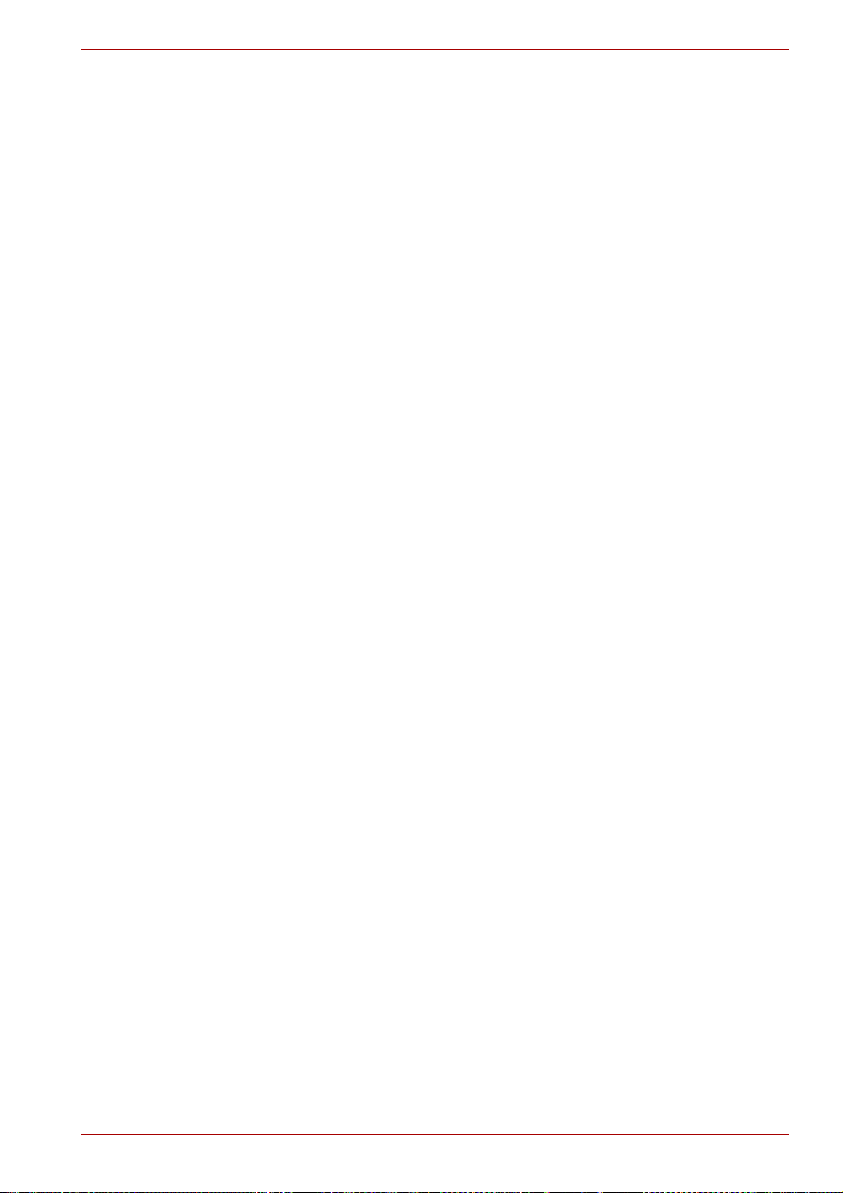
Computerens grundlæggende funktioner
■ Rør ikke ved føleren med en finger eller andre genstande, der kan have
statisk elektricitet.
Vær opmærksom på følgende, inden du sætter din finger på føleren til
registrering/godkendelse af fingeraftryk:
■ Vask og tør dine hænder grundigt.
■ Fjern statisk elektricitet fra dine fingre ved at røre ved en
metaloverflade. Statisk elektricitet er en almindelig årsag til sensorfejl,
især hvis det er vådt vejr.
■ Rengør føleren med en fnugfri klud - brug ikke rengøringsmidler eller
andre kemikalier til at rengøre føleren.
■ Undgå følgende ved registrering eller genkendelse, da det kan
resultere i fejl eller et fald i genkendelsesniveauet med fingeraftryk.
■ Opsvulmet finger, som f.eks. efter et bad.
■ Skadet finger
■ Våd finger
■ Beskidt eller olieret finger
■ Meget tør hud på fingeren
Bemærk, at følgende forbedrer genkendelsessucces med
fingerregistrering.
■ Registrer to eller flere fingre.
■ Registrer flere fingre, hvis der ofte opstår genkendelsesfejl med de
allerede registrerede fingre.
■ Undersøg din finger - tilstande, der har ændret sig siden registrering,
f.eks. skader, ru hud og meget tørre, våde, snavsede eller hævede
fingre, kan reducere genkendelsesprocenten. Hvis fingeraftrykket er
slidt, eller fingeren er blevet tyndere eller tykkere, kan det også
resultere i en lavere genkendelsessucces med fingerregistrering.
■ Eftersom fingeraftrykket for hver finger er forskelligt og unikt, skal du
sørge for, at kun det eller de registrerede fingeraftryk bruges til
identifikation.
■ Kontroller placering og hastighed for, hvordan du fører din finger hen
over føleren - se foregående tegning.
■ Fingeraftryksføleren sammenligner og analyserer de unikke kendetegn
i et fingeraftryk. Der kan være nogle tilfælde, hvor bestemte brugere
ikke er i stand til at registrere deres fingeraftryk på utilstrækkelige
unikke kendetegn i deres fingeraftryk.
■ Genkendelsessucces kan variere fra bruger til bruger.
Brugerhåndbog 4-4
Page 69

Computerens grundlæggende funktioner
Opsætningsprocedure
Følg først nedenstående procedure, når du bruger godkendelse af
fingeraftryk.
Registrering af fingeraftryk
Du skal først registrere de nødvendige godkendelsesdata ved hjælp af
guiden Fingerprint Enrollment (Guide til registrering af fingeraftryk).
■ Når systemet til godkendelse af fingeraftryk bruges, benytter det
samme brugernavn og adgangskode, som er oprettet i Windowsoperativsystemet. Hvis der ikke er konfigureret en Windowsadgangskode, skal dette gøres, inden registreringen af fingeraftryk
startes.
■ Denne føler har hukommelsesplads til mindst 21 fingeraftryksmønstre.
Du er muligvis i stand til at registrere flere fingeraftryksmønstre
afhængigt af følerens hukommelsesbrug.
1. For at køre dette hjælpeprogram skal du klikke på Start Alle
programmer TrueSuite Access Manager TrueSuite Access
Manager.
Du kan også starte guiden Fingerprint Enrollment ved hjælp af følgende
metoder:
■ Højreklik på TrueSuite Access Manager-ikonet i proceslinjen, og vælg
Åbn.
2. Skærmbilledet Verify (Kontroller) vises. Indtast adgangskoden til
Windows logon, og klik på knappen Next (Næste).
3. I skærmbilledet User’s Fingers (Brugerens fingre) skal du klikke på
feltet over den finger, du vil registrere.
Hvis et af de tidligere registrerede fingeraftryk vælges igen, bliver de
nyeste oplysninger registreret, og tidligere oplysninger bliver
overskrevet.
4. Skærmbilledet Fingerprint Enrollment (Registrering af fingeraftryk)
vises, og øvelsen starter. Klik først på “Replay video (Afspil video)”, og
bekræft bevægelse for den finger, du vil registrere. Bekræft derefter den
viste meddelelse på dette skærmbillede, og kontrollere, at
afkrydsningsfeltet Run Interactive Tutorial (Kør interaktiv øvelse) er
markeret. Klik derefter på Next (Næste).
5. I skærmbilledet Scanning Practice (Scanningsfremgangsmåde) kan
du øve dig på at glide fingeren hen over føleren (tre gange), så du er
sikker på at bruge den korrekte metode. Klik på “Try again”, hvis du vil
prøve igen. Når du har øvet dig, skal du klikke på Next (Næste).
Brugerhåndbog 4-5
Page 70

Computerens grundlæggende funktioner
6. Registrer dit fingeraftryk i skærmbilledet Fingerprint Image Capture
(Hent billede af fingeraftryk). Lad computeren læse fingeren, der skal
registreres, 3 gange. Et billede af dit fingeraftryk vises på skærmen,
hver gang fingeraftrykket er indlæst.
Når fingeraftrykket er indlæst for tredje gang, vises meddelelsen
Successfully combined (Er kombineret) under
billederne af fingeraftrykket, og vinduet lukkes automatisk.
Det anbefales, at du registrerer 2 eller flere fingeraftryk. Gentag
proceduren fra trin 3 for at registrere et andet fingeraftryk.
Sådan slettes fingeraftryksdata
Gemte fingeraftryksdata gemmes i den særlige permanente hukommelse i
fingeraftryksføleren. Hvis du giver computeren til en anden eller på nogen
måde bortskaffer den, anbefales følgende proces derfor for at slette dine
fingeraftryksoplysninger:
1. For at køre dette hjælpeprogram skal du klikke på Start Alle
programmer TrueSuite Access Manager TrueSuite Access
Manager.
2. Bekræftelsesskærmbilledet vises. Glid din registrerede finger til User's
Fingers (Brugers fingre).
3. Skærmbilledet User's Fingers (Brugers fingre) vises.
■ Sådan slettes alle registrerede fingeraftryk
1. Klik på Delete All Fingerprints (Slet alle fingeraftryk).
2. Skærmbilledet til valg af bruger vises. Vælg den bruger, hvis
fingeraftryksdata skal slettes, og klik på OK.
■ Valg af “Delete current user’s fingerprints (Slet nuværende brugers
fingeraftryk)” sletter fingeraftryksdata for brugeren, der er logget på.
■ Valg af “Delete all users' fingerprints” (Slet alle brugeres
fingeraftryk)” sletter fingeraftryksdata for alle brugere, men dette
punkt kan kun vælges, hvis brugeren, der er logget på, har
administratorrettigheder.
3. “Are you sure you want to delete this fingerprint? (Er du sikker på, at
du vil slette dette fingeraftryk?)” vises på skærmen. Klik på knappen
Yes (Ja).
■ Sådan slettes individuelle fingeraftryk.
1. Klik på fingeraftryksmærker over den registrerede finger.
2. “Are you sure you want to delete this fingerprint? (Er du sikker på, at
du vil slette dette fingeraftryk?)” vises på skærmen. Klik på knappen
Yes (Ja).
Vær opmærksom på følgende begrænsninger, når du bruger
fingeraftryksføleren:
■ Der vises en advarselsmeddelelse, hvis genkendelsen er unormal, eller
der ikke opnås genkendelse inden for den fastsatte varighed.
Brugerhåndbog 4-6
Page 71

Computerens grundlæggende funktioner
■ Fingeraftryksføleren sammenligner og analyserer de unikke kendetegn
i et fingeraftryk. Der kan være nogle tilfælde, hvor bestemte brugere
ikke er i stand til at registrere deres fingeraftryk på utilstrækkelige
unikke kendetegn i deres fingeraftryk.
■ Genkendelsessucces kan variere fra bruger til bruger.
■ Toshiba garanterer ikke, at denne teknologi til genkendelse af
fingeraftryk er fejlfri.
■ Toshiba garanterer ikke, at fingeraftryksføleren genkender den
registrerede bruger eller nøjagtigt screener uautorisede brugere.
Toshiba er ikke ansvarlig for fejl eller skader, som måtte opstå ved brug
af denne software eller dette værktøj til genkendelse af fingeraftryk.
Bemærkninger om fingeraftryksværktøjet
Du er i stand til at sikkerhedskopiere gemte fingeraftryksdata og
oplysninger i PasswordBank ved hjælpaf funktionerne til import eller
eksport af brugerdata, der findes i softwaren til styring af fingeraftryk.
Krypterede filer kan ikke sikkerhedskopieres i FileSafe med denne
funktion - i disse tilfælde anbefales det at sikkerhedskopiere krypterede
disse filer til eksterne medier med standardmetoder til filkopiering.
Encrypting File System (EFS) er en Windows Vista®-funktion. Hvis en fil
krypteres ved hjælp af EFS, kan den ikke krypteres yderligere ved hjælp af
funktionen til godkendelse af fingeraftryk.
Window-logon via godkendelse af fingeraftryk
Hvis det kræves, er du også i stand til at bruge fingeraftryksgodkendelse i
stedet for det almindelige Windows-logon med brugernavn og
adgangskode. Denne metode er især praktisk, hvis mange brugere
benytter den samme computer, eftersom behovet for egentligt brugervalg
elimineres, når systemet startes
Procedure til godkendelse af fingeraftryk
1. Tænd computeren.
2. Vælg en af de registrerede fingre i velkomstskærmbilledet i
Windows, og før fingeraftrykket hen over føleren - hvis godkendelsen
accepteres, logges brugeren automatisk på Windows.
Hvis godkendelse af fingeraftrykket ikke accepteres, skal du logge på
Windows med korrekt brugernavn og adgangskode. Du skal derudover
bruge denne manuelle logonmetode, hvis godkendelse af fingeraftryk ikke
accepteres tre gange i træk - der vises en advarsel, når godkendelsen
ikke er normal eller ikke accepteres inden for et fastlagt tidsrum.
Brugerhåndbog 4-7
Page 72

Computerens grundlæggende funktioner
Fingerprint Pre-OS Authentication (Godkendelse af fingeraftryk
Pre-OS)
Generelt
Systemet til godkendelse af fingeraftryk kan bruges til at erstatte det
tastaturbasede godkendelsessystem, der bruges, når computeren tændes.
Hvis du ikke vil bruge godkendelsessystemet til fingeraftryk til godkendelse
af adgangskode ved start, men i stedet foretrækker det tastaturbasede
godkendelsessystem, skal du trykke på tasten BACK SPACE når
skærmbilledet Fingerprint Pre-OS Authentication vises.
Med denne proces skiftes der fra indtastningsskærmen til adgangskoden
og til den tastaturbaserede indtastningsskærm.
■ Du skal sikre, at du bruger hjælpeprogrammet TOSHIBA Password til
at registrere en brugeradgangskode inden brug af Fingerprint Pre-OS
Authentication og dets udvidede funktion for at tillade, at fingeraftryk
bruges til at få adgang, når computeren tændes.
■ Hvis godkendelse af fingeraftryk mislykkes fem gange, en
forudindstillet tidsgrænse overskrides, eller du trykker på BACK
SPACE, vises
skærmen, og du skal enten indtaste brugeradgangskoden eller
adgangskoden for den systemansvarlige manuelt for at starte
computeren.
■ Når du glider fingeren hen over føleren, skal du gøre det langsomt og
med en konstant hastighed. Hvis dette ikke forbedrer
godkendelsesprocenten, kan du prøve at justere hastigheden.
■ Hvis der er nogen ændringer i miljøet eller indstillinger, der kan
relateres til godkendelse, bliver du bedt om at angive
godkendelsesoplysninger, f.eks. brugeradgangskode (og hvis der er
relevant en adgangskode til harddisken).
[Password =] ([Adgangskode =]) på
Sådan aktiveres godkendelsesindstillinger til fingeraftryk
Pre-OS
Det er nødvendigt først at registrere fingeraftryk med
fingeraftryksprogrammet, inden du aktiverer og konfigurerer
godkendelsessystemet til fingeraftryk Pre-OS. Du skal kontrollere, at dit
fingeraftryk er registreret inden konfiguration af indstillingerne (se
vejledningen om registrering af fingeraftryk for at få yderligere oplysninger).
1. For at køre dette hjælpeprogram skal du klikke på Start Alle
programmer TrueSuite Access Manager TrueSuite Access
Manager with Admin Privileges.
2. Skærmbilledet UserAccountControl vises. Klik på Allow (Tillad). Denne
indstillinger kan kun ændres, hvis den bruger, der er logget på, har
administrative rettigheder.
3. Glid en registreret finger hen over føleren.
4. Klik i menuen Setting (Indstilling) i skærmbilledet
TrueSuiteAccessManager.
Brugerhåndbog 4-8
Page 73

Computerens grundlæggende funktioner
5. Skærmbilledet Administrator Setting (Administratorindstilling) vises.
Marker afkrydsningsfeltet “Enable Pre-OS Fingerprint Authentication
(Aktiver godkendelse af fingeraftryk (OS))”, og klik på OK.
6. Klik på menuen Exit (Afslut) i skærmbilledet TrueSuiteAccessManager.
Funktionen Single-Swipe Sign on (Fingeraftryk med Single-Swipe on)
Generelt
Dette er en funktion, der giver brugeren mulighed for at udføre
godkendelse for både bruger-/BIOS-adgangskode og logger på Windows
kun ved hjælp af et fingeraftryk, som skal godkendes ved start. Det er
nødvendigt at registrere en bruger/BIOS-adgangskode og Windowslogonadgangskode inden brug af Fingerprint Power-on Security (Sikkerhed
ved fingeraftryk) og funktionen Fingerprint Single Sign-On (Fingeraftryk
med Single Sign On). Brug hjælpeprogrammet TOSHIBA Password til at
registrere en bruger-/BIOS-adgangskode. Hvis Windows-logon ikke
allerede er standard på dit system, kan du se i håndbogen for at registrere
din Windows-logonadgangskode.
Der kræves kun godkendelse med et fingeraftryk til at erstatte bruger/BIOS-adgangskode og Windows-logonadgangskode.
Sådan aktiveres funktionen Fingerprint Single-Swipe Sign on
Det er nødvendigt først at registrere fingeraftryk med programmet
TrueSuite Access Manager, inden du aktiverer og konfigurerer funktionen
Fingerprint Single Sign-on. Du skal kontrollere, at dit fingeraftryk er
registreret inden konfiguration af indstillingerne (se vejledningen om
registrering af fingeraftryk for at få yderligere oplysninger).
1. For at køre dette hjælpeprogram skal du klikke på Start Alle
programmer TrueSuite Access Manager TrueSuite Access
Manager with Admin Privileges.
2. Skærmbilledet UserAccountControl vises. Klik på Allow (Tillad). Denne
indstillinger kan kun ændres, hvis den bruger, der er logget på, har
administrative rettigheder.
3. Glid en registreret finger hen over føleren.
4. Klik på Settings (Indstillinger) i TrueSuiteAccessManagerskærmbilledet.
5. Skærmbilledet Administrator Settings (Administratorindstillinger) vises.
Marker afkrydsningsfelterne “Enable Pre-OS Fingerprint Authentication”
(Aktiver godkendelse af fingeraftryk før operativsystem) og “Enable
Single Sign-On Fingerprint Authentication” (Aktiver godkendelse af
fingeraftryk som Single Sign-On), og klik derefter på OK.
6. Klik på menuen Exit (Afslut) i skærmbilledet TrueSuiteAccessManager.
Brugerhåndbog 4-9
Page 74

Begrænsninger for værktøjet til fingeraftryk
TOSHIBA garanterer ikke, at fingeraftryksprogrammets teknologi er
fuldstændig sikker eller fejlfri, eller at den altid nøjagtigt frasorterer
uautoriserede brugere. TOSHIBA er ikke ansvarlig for fejl eller skader, som
måtte opstå ved brug af denne software til fingeraftryk.
■ Fingeraftryksføleren sammenligner og analyserer de unikke
■ Genkendelsessucces kan variere fra bruger til bruger.
Webkamera
Webkamera er en enhed, der giver dig mulighed for at optage video eller
tage fotografier med din computer. Du kan bruge den til videochatting eller
videokonferencer ved hjælp af et kommunikationsværktøj, f.eks. Windows
Live Messenger. Camera Assistant-softwaren hjælper dig med at tilføje
forskelige videoeffekter til din video eller dit fotografi.
Aktiverer transmissiong af video og brug af videovhat via Internettet ved
hjælp af specialiserede programmer.
Det effektive antal pixel til dette webkamera er 1.3 millioner.
Se onlinehjælpen til Camera Assistant-softwaren for at få flere oplysninger.
Fjern den beskyttende plastikfilm, før du bruger webkameraet.
Computerens grundlæggende funktioner
kendetegn i et fingeraftryk. Der kan være nogle tilfælde, hvor bestemte
brugere ikke er i stand til at registrere deres fingeraftryk på
utilstrækkelige unikke kendetegn i deres fingeraftryk.
Mikrofon
Webkamera-
LED
Webkamera
Brugerhåndbog 4-10
Webkamera
Page 75

Computerens grundlæggende funktioner
■ Peg ikke webkameraet direkte mod solen.
■ Tryk eller pres ikke hårdt på webkameraets linse. Dette kan forringe
billedkvaliteten. Brug brillerens (renseklud) eller en anden blød klud til
at rengøre linsen, hvis den er blevet beskidt.
■ Indstilling af [Size] (Størrelse) til mere end “800 × 600” medfører, at der
skrives en stor datamængde til harddisken, hvilket kan forstyrre
optagelsen.
■ Ved optagelse i miljøer med svag belysning kan følgende procedure
bruges til at vælge “Night Mode” (Nattilstand), der tillader klarere
billeder med mindre støj.
1. Klik på knappen Properties (Egenskaber) i menuen [Web Camera]
(Webkamera).
2. Marker Night Mode (Nattilstand) på fanen [Options] (Indstillinger).
3. Klik på knappen OK.
Antaller af rammer pr. sekund er lavere ved “videooptagelse” i “Night
Mode” (Nattilstand). Dette kan resultere i, at afspilningen af den optagne
videofil ikke går som forventet.
Brug af TOSHIBA-ansigtsgenkendelse
Denne funktion benytter et ansigtsgenkendelsesbibliotek til bekræftelse af
brugeres ansigtsdata, når disse brugere logger på Windows. Brugeren kan
således undgå at skulle indtaste adgangskoder eller lignende, hvilket gør
login-processen betragteligt lettere.
■ TOSHIBA-ansigtsgenkendelse garanterer ikke for korrekt identifikation
af en bruger. Hvis en registreret bruger ændrer udseende, f.eks.
ændrer frisure, bærer hat eller briller, kan der ske det, at brugeren ikke
bliver genkendt, når sådanne ændringer forekommer, efter at brugeren
er blevet registreret.
■ TOSHIBA-ansigtsgenkendelse kan foretage forkert genkendelse af
ansigter, der ligner en brugers ansigt.
■ Af sikkerhedsmæssige årsager er TOSHIBA-ansigtsgenkendelse ikke
velegnet som erstatning for Windows-adgangskoder. Hvis sikkerheden
har høj prioritet, skal du bruge din Windows-adgangskode til at logge
på.
■ Lysstærkt baggrundslys og/eller skygger kan forhindre, at en bruger
genkendes. I disse tilfælde skal du logge på med din Windowsadgangskode. Hvis en person ikke genkendes gentagne gange, skal
du læse dokumentationen til computeren for at finde ud af, hvordan du
forbedrer genkendelsesprocenten.
■ TOSHIBA-ansigtsgenkendelse registrerer ansigtsdata i en log, når
ansigtsgenkendelse ikke lykkes. Når ejerskab af pc'en overføres, eller
du skiller dig af med din pc, skal du afinstallere programmet eller slette
alle logfiler oprettet af programmet. Se hjælpfilen for yderligere detaljer
om, hvordan du gør dette.
Brugerhåndbog 4-11
Page 76
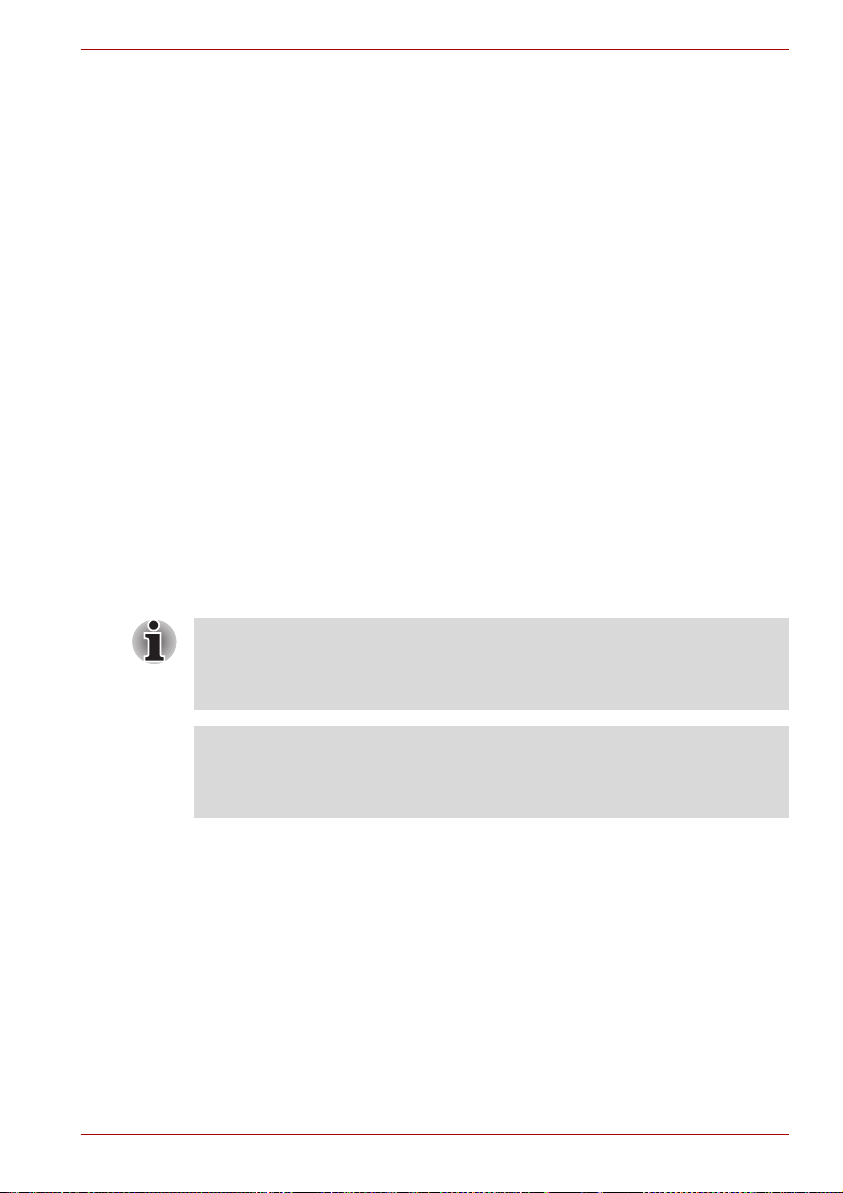
Computerens grundlæggende funktioner
Forbehold
Toshiba garanterer ikke, at teknologien i værktøjet til ansigtsgenkendelse
er helt sikker og fejlfri. Toshiba garanterer ikke, at værktøjet til
ansigtsgenkendelse nøjagtigt screener uautoriserede brugere hver gang.
Toshiba er ikke ansvarlig for fejl eller skader, som måtte opstå ved brug af
denne software eller dette værktøj til ansigtsgenkendelse.
TOSHIBA, DETS AFFILIEREDE SELSKABER OG LEVERANDØRER ER
IKKE ANSVARLIGE FOR SKADER ELLER TAB AF HANDEL,
FORTJENESTE, PROGRAMMER, DATA ELLER FLYTBARE
LAGRINGSMEDIER, DER OPSTÅR PÅ GRUND AF ELLER STAMMENDE
FRA BRUG AF PRODUKTET, OGSÅ SELV OM DER HAR VÆRET
RÅDGIVNING AF MULIGHEDEN HERFOR.
Når du bruger funktionen “Log Record” (Logfør post) i værktøjet Toshibaansigtsgenkendelse, skal du sikre, at brugen er i overensstemmelse med
lovmæssige krav – især love omkring beskyttelse af data – i dit land og
med virksomhedens interne regler.
Sådan registreres data til ansigtsgenkendelse
Tag et billede til ansigtsgenkendelse, og registrer de data, der skal bruges
ved login. Du kan registrere disse data ved at følge nedenstående trin:
1. Du får adgang til dette hjælpeprogram ved at klikke på Start All
Programs (Alle programmer) TOSHIBA Utilities
(Hjælpeværktøjer) TOSHIBA Face Recognition (TOSHIBAansigtsgenkendelse).
■ Skærmbilledet Registration (Registrering) vises for de brugere, der
logger på, men som endnu ikke er registreret.
■ Skærmbilledet Management (Administration) vises for de brugere, der
logger på, og som allerede er registreret.
■ Hvis du vil øve dig, skal du klikke på Next (Næste) på skærmbilledet
Registration (Registrering).
■ Hvis du ikke vil øve dig, skal du klikke på Skip (Spring over) på
skærmbilledet Registration (Registrering).
2. Klik på Next (Næste) for at starte guiden.
3. Start med at tage et billede, hvor du bevæger hovedet en lille smule til
venstre og højre.
4. Tag derefter et billede, hvor du bøjer hovedet op og ned. Klik på Back
(Tilbage), hvis du vil øve guiden igen.
5. Klik på Next (Næste) for at starte billedregistreringen.
Placer dit ansigt inden for den ansigtsformede ramme.
6. Når du har placeret dit ansigt rigtigt, starter optagelsen.
Begynd at bevæge halsen langsomt mod venstre og højre, og bevæg
derefter halsen op og ned.
Brugerhåndbog 4-12
Page 77

Computerens grundlæggende funktioner
7. Registreringen afsluttes, når du har gjort dette gentagne gange.
Når registreringen er gennemført, vises følgende meddelelse på
skærmen: “Registration successful. Now we’ll do the verification
test. Click the Next button. (Registreringen er gennemført.
Der foretages nu en kontrol. Klik på Næste)”.
Klik på Next (Næste) for at udføre kontrollen.
8. Udfør kontrollen. Placer dig med ansigtet, som da du blev registreret.
Hvis du ikke bliver genkendt, skal du klikke på Back (Tilbage) og foretage
en ny registrering. Se trin 6 fra trin 8.
9. Hvis kontrollen fuldføres, skal du klikke på Next (Næste) og registrere
en konto.
10. Registrer kontoen. Udfyld felterne til kontoen. Udfyld alle felterne.
11. Skærmbilledet Management (Administration) vises.
Det registrerede kontonavn vises. Hvis du klikker på kontonavnet, vises
billedet af dit ansigt i venstre side.
Sådan slettes data til ansigtsgenkendelse
Slet de billeddata, kontooplysninger og personlige data, som blev
registreret under registreringen. Hvis du vil slette dataene til
ansigtsgenkendelse, skal du følge nedenstående trin:
1. Du får adgang til dette hjælpeprogram ved at klikke på Start All
Programs (Alle programmer) TOSHIBA Utilities
(Hjælpeværktøjer) TOSHIBA Face Recognition (TOSHIBAansigtsgenkendelse).
Skærmbilledet Management (Administration) vises.
2. Vælg den bruger, du vil slette, på skærmbilledet Management
(Administration).
3. Klik på Delete (Slet). “You are about to delete the user data. Would
you like to continue?” (Du er ved at slette brugerdata. Vil du
fortsætte?) vises på skærmen.
■ Hvis dataene ikke skal slettes, skal du klikke på No (Nej), hvorefter
du kommer tilbage til skærmbilledet Management (Administration).
■ Hvis du klikker på Yes (Ja), slettes brugeren fra skærmbilledet
Management (Administration).
Brugerhåndbog 4-13
Page 78

Computerens grundlæggende funktioner
Sådan startes hjælpfilen
Yderligere oplysninger om dette hjælpeprogram finder du i hjælpfilen.
1. Du kan åbne hjælpfilen ved at klikke på Start All Programs (Alle
programmer) TOSHIBA Utilities (Hjælpeværktøjer) TOSHIBA
Face Recognition Help (Hjælp til TOSHIBA-ansigtsgenkendelse).
Logge på Windows via TOSHIBA-ansigtsgenkendelse
I dette afsnit beskrives det, hvordan du kan logge på Windows med
TOSHIBA-ansigtsgenkendelse. Der findes to metoder til godkendelse.
■ Skærmbilledet AUTO Mode Login (Automatisk login): Hvis filen til
ansigtsgenkendelse vælges som standard, kan du logge på uden at
bruge tastaturet og musen.
■ 1:1 Mode Login screen (Skærmbilledet 1:1-login): Denne tilstand
svarer stort set til den automatiske tilstand, men skærmbilledet Select
Account (Vælg konto) vises før skærmbilledet Display Captured
Image (Vis det registrerede billede), og du skal vælge den brugerkonto,
der skal godkendes, inden godkendelsen kan startes.
Skærmbilledet AUTO Mode Login (Automatisk login)
1. Tænd computeren.
2. Skærmbilledet Select Tiles (Vælg fliser) vises.
3. Vælg Start face recognition (Påbegynd ansigtsgenkendelse) ( ).
4. “Please turn your face to the camera” (Vend dit ansigt mod kameraet)
vises.
5. Der foretages kontrol. Hvis du bliver genkendt, udtones de billeddata,
der blev taget i trin 4, og de placeres over hinanden.
Hvis der opstår en fejl under godkendelsen, kommer du tilbage til
skærmbilledet Select Tiles (Vælg fliser).
6. Windows Welcome (Windows-velkomst) vises, og du bliver automatisk
logget på Windows.
Skærmbilledet 1:1 Mode Login (1:1-login)
1. Tænd computeren.
2. Skærmbilledet Select Tiles (Vælg fliser) vises.
3. Vælg Start face recognition (Påbegynd ansigtsgenkendelse) ( ).
4. Skærmbilledet Select Account (Vælg konto) vises.
5. Vælg kontoen, og klik på en pil.
6. “Please turn your face to the camera” (Vend dit ansigt mod
kameraet) vises.
7. Der foretages kontrol. Hvis du bliver genkendt, udtones de billeddata,
der blev taget i trin 6, og de placeres over hinanden.
Brugerhåndbog 4-14
Page 79

Hvis der opstår en fejl under godkendelsen, kommer du tilbage til
skærmbilledet Select Tiles (Vælg fliser).
8. Windows Welcome (Windows-velkomst) vises, og du bliver automatisk
logget på Windows.
Brug af drevet til optisk disk
Drevet, der er i fuld størrelse, gør det muligt at afvikle cd-rom/dvd-rombaserede programmer i høj hastighed. Du kan køre cd’er/dvd’er på enten
12 cm (4,72") eller 8 cm (3,15") uden brug af adapter. Der anvendes en
ATAPI-interfacecontroller til cd/dvd-rom-afvikling. Når computeren bruger
en cd/dvd-rom, lyser en indikator på drevet.
Brug DVD-afspilningsprogrammet til at se DVD Video-diske.
Isætning af diske
Hvis du vil sætte en CD/DVD i, skal du følge nedenstående trin og se figur
4-4 til 4-6.
1. Tænd computeren, og tryk på udløserknappen for at åbne skuffen en
anelse.
Computerens grundlæggende funktioner
Udløserknap
Tryk på udløserknappen
2. Tag forsigtigt fat om skuffen, og træk i den, indtil den er helt åbnet.
Brugerhåndbog 4-15
Page 80

Computerens grundlæggende funktioner
Åbning af diskskuffen
3. Læg cd’en/dvd’en i skuffen med datasiden opad.
Diskskuffe
Laserlinse
Isætning af en cd/dvd
Når skuffen er helt åbnet, stikker computerens kant en anelse ud over
området, hvor du isatte mediet. Derfor bliver du nødt til at holde
CD/DVD'en en anelse skråt, når du lægger den i bakken. Efter ilægning af
CD/DVD'en skal du kontrollere, at den er placeret korrekt over
midterspindlen, og at den ligger fladt i bakken.
Brugerhåndbog 4-16
Page 81

Computerens grundlæggende funktioner
■ Rør ikke ved laserlinsen eller område omkring det - det kan skabe
skæv justering og ødelægge drevet.
■ Kontroller, at der ikke findes fremmedobjekter i drevet, eller andre ting
der er i kontakt med drevet.
Kontroller diskskuffen, især området bag ved forkanten, for at sikre, at
der ikke findes fremmedobjekter, inden du lukker drevet.
4. Tryk forsigtigt i midten af CD/DVD'en, indtil du mærker den klikke på
plads på midterspindlen. Disken skal ligge under toppen af spindlen i
niveau med bunden af spindlen.
5. Tryk midt på diskbakken for at lukke den - bakken klikker på plads, når
den er lukket.
Hvis din CD/DVD ikke er ilagt korrekt, når du lukker diskskuffen, kan selve
mediet blive ødelagt og/eller diskskuffen kan evt. ikke åbne helt, næste
gang du trykker på udløserknappen.
Udtagning af diske
Følg nedenstående trin for at fjerne CD/DVD'er.
Tryk ikke på udløserknappen, mens computeren læser fra mediet i drevet.
Vent, til indikatoren slukkes, før du åbner diskskuffen. Hvis cd’en/dvd’en
drejer rundt, når du åbner skuffen, skal du vente, til den stopper, før du
fjerner den.
1. Når computeren er tændt, skal du trykke på udløserknappen for at åbne
diskskuffen lidt. Træk derefter skuffen helt ud af systemet, indtil den er
helt åbnet.
Når diskskuffen er åbnet lidt, skal du vente et øjeblik for at kontrollere, at
CD/DVD-mediet er stoppet med at køre rundt, inden du åbner skuffen helt.
2. CD/DVD'en stikker en anelse ud over skuffens sider, så du kan tage fat
i den. Tag forsigtigt fat om dens kanter, og løft den lodret op af den
midterste spindel og ud af skuffen.
Brugerhåndbog 4-17
Page 82

Computerens grundlæggende funktioner
Udtagning af en cd/dvd
3. Tryk midt på diskbakken for at lukke den - bakken klikker på plads, når
den er lukket.
Sådan fjernes CD/DVD, når diskskuffen ikke kan åbnes
Hvis computeren er slukket, kan du ikke åbne skuffen ved at trykke på
udløserknappen. I disse tilfælde kan du imidlertid åbne skuffen ved at
stikke en spids genstand (ca. 15 mm), f.eks. en papirclips, der er rettet ud,
ind i udløserhullet lige til højre for udløserknappen.
Diskskuffe-LED
Udløserknap
Udløserhul
Manuel udløsning ved hjælp af udløserhullet
Sluk strømmen, før du bruger udløserhullet. Hvis CD/DVD'en drejer rundt,
når du åbner skuffen, risikerer du, at den flyver af spindelen og forårsager
personskade.
Brugerhåndbog 4-18
Page 83

Computerens grundlæggende funktioner
Skrivning af CD/DVD'er i DVD Super Multi-drev
Det optiske drev, der er installeret i denne computer, kan ikke skrive flere
sessioner i DVD-R Dual Layer-disksessioner. Når der er skrevet til en disk
en gang, er den færdiggjort. Når den er færdiggjort, er det ikke muligt med
yderligere skrivning til disken, uanset hvor meget af den samlede
diskkapacitet der er brugt.
Du kan bruge DVD-R-drevet til at skrive data til enten CD-R-, CD-RW-,
DVD-R-, DVD-R (Dual Layer)-, DVD-RW-, DVD+R-, DVD+R (Double
Layer)-, DVD+RW-, DVD-RAM- eller DVD-R (Dual Layer)-diske.
TOSHIBA Disc Creator og Ulead DVD MovieFactory leveres som
skrivningssoftware sammen med denne computer.
Ulead DVD MovieFactory kan bruges til at skrive filer i videoformat.
TOSHIBA Disc Creator kan bruges til at skrive data.
■ Se Skrivbare diske, kapitel 2 for at få oplysninger om de skrivbare
CD- og DVD-disktyper, der kan understøttes af denne computer.
■ Sluk ikke det optiske diskdrev, mens computeren har adgang til det, da
du kan risikere at miste data.
■ CD-R/-RW-mediet kan ikke genkendes, når du bruger funktionen
Create CD/DVD” (Opret CD/DVD) i Media Center.
■ Hvis du vil skrive data til CD-R/RW-medier, skal du bruge TOSHIBA
Disc Creator-funktionen, der er installeret på computeren.
Ved skrivning til medier i et optisk drev skal du altid slutte netadapteren til
en stikkontakt. Hvis dataene skrives, mens computeren forsynes med
strøm af batterierne, kan skrivningen nogle gange mislykkes pga. af lav
batteristrøm, og der kan opstå datatab.
Vigtig meddelelse
Før du skriver eller overskriver et medie, der understøttes af DVD Super
Multi-drevet, skal du læse og følge alle installations- og brugsanvisninger i
dette afsnit. I modsat fald risikerer du, at DVD Super Multi-drevet ikke
fungerer korrekt, at skrivningen eller overskrivningen mislykkes. Det kan
emdføre, at du mister data, eller at der opstår andre skader på drevet eller
mediet.
Forbehold
TOSHIBA fralægger sig ethvert ansvar for følgende:
■ Beskadigelse af CD-R-, CD-RW-, DVD-R-, DVD-R (Dual Layer)-,
DVD-RW-, DVD+R-, DVD+R (Double Layer)-, DVD+RW- eller
DVD-RAM-diske, der opstår som følge af skrivning eller overskrivning
med dette produkt.
Brugerhåndbog 4-19
Page 84

Computerens grundlæggende funktioner
■ Ændringer eller tab af gemt indhold på CD-R-, CD-RW-, DVD-R-,
DVD-R (Dual Layer)-, DVD-RW-, DVD+R-, DVD+R (Double Layer)-,
DVD+RW- eller DVD-RAM-medier, der kan være forårsaget af skrivning
eller overskrivning med dette produkt, eller driftstab eller
forretningsafbrydelse, der kan være forårsaget af ændringen eller tabet
af det gemte indhold.
■ Skader, der opstår som følge af brug af udstyr eller software, som vores
virksomhed ikke har tilknytning til.
På grund af de teknologiske begrænsninger i aktuelle drev til optisk
diskskrivning kan der opstå uventede skrivnings- eller overskrivningsfejl
som følge af kvaliteten af de anvendte medier eller problemer med de
anvendte hardwareenheder. Vi anbefaler, at du opretter mere end to kopier,
når du lagrer vigtige data, så du ikke mister data som følge af ændringer i
eller tab af optaget indhold.
Inden skrivning eller overskrivning
■ Ud fra TOSHIBAS begrænsede kompatibilitetstest foreslår vi følgende
producenter af CD-R-, CD-RW-, DVD-R-, DVD-R (Dual Layer)-,
DVD-RW-, DVD+R-, DVD+R (Double Layer)-, DVD+RW- eller
DVD-RAM-medier, men det skal bemærkes, at diskkvaliteten kan have
indflydelse på, hvor vellykket skrivningen eller overskrivningen bliver.
Vær også opmærksom på, at TOSHIBA frasiger sig dog ethvert ansvar
for funktionalitet, kvalitet eller ydelse af diske.
CD-R:
TAIYO YUDEN CO., Ltd.
MITSUBISHI KAGAKU MEDIA CO, LTD.
Ricoh Co., Ltd.
Hitachi Maxell,Ltd.
CD-RW:(Multi-Speed og High-Speed)
MITSUBISHI KAGAKU MEDIA CO, LTD.
Ricoh Co., Ltd.
CD-RW, Ultra-Speed
MITSUBISHI KAGAKU MEDIA CO, LTD.
DVD-R:
DVD Specifications for Recordable Disc for General Version 2.0
TAIYO YUDEN Co.,Ltd. (vedr. medier med 8x og 16x hastighed)
MITSUBISHI KAGAKU MEDIA CO., LTD. (vedr. medier med 4x, 8x og 16x
hastighed)
Hitachi Maxell,Ltd. (vedr. medier med 8x og 16x hastighed)
DVD-R (Dual Layer):
MITSUBISHI KAGAKU MEDIA CO., LTD. (vedr. medier med 4x og 8x
hastighed)
Brugerhåndbog 4-20
Page 85

Computerens grundlæggende funktioner
DVD+R:
MITSUBISHI KAGAKU MEDIA CO., LTD. (vedr. medier med 8x og 16x
hastighed)
Ricoh Co., Ltd. (vedr. medier med 8x og 16x hastighed)
TAIYO YUDEN CO., Ltd. (vedr. medier med 8x og 16x hastighed)
DVD+R (Dobbeltlag):
MITSUBISHI KAGAKU MEDIA CO., LTD. (vedr. medier med 2,4x og 8x
hastighed)
DVD-RW:
Dvd-specifikationer til genoverspillelig diskette til Version 1.1
eller version 1.2
Victor Company of Japan, Ltd. (JVC) (vedr. medier med 2x, 4x og 6x
hastighed)
MITSUBISHI KAGAKU MEDIA CO., LTD. (vedr. medier med 2x, 4x og 6x
hastighed)
DVD+RW:
Ricoh Co., Ltd. (vedr. medier med 2,4x, 4x og 8x hastighed)
MITSUBISHI KAGAKU MEDIA CO., LTD. (vedr. medier med 2,4x, 4x og
8x hastighed)
DVD-RAM:
DVD Specifications for DVD-RAM Disc for Version 2.0, Version 2.1
eller Version 2.2
Matsushita Electric Industrial Co.,Ltd. (vedr. medier med 3x og 5x
hastighed)
Hitachi Maxell, Ltd. (vedr. medier med 3x og 5x hastighed)
■ Dette drev kan ikke bruge diske, der tillader skrivning med mere end
16x hastighed (DVD-R- og DVD+R-medier), 8x hastighed (DVD-R
(Dual Layer), DVD+RW og DVD+R (Double Layer), 6x hastighed
(DVD-RW), 5x hastighed (DVD-RAM).
■ Nogle typer og formater af DVD-R (Dual Layer)- og DVD+R (Double
Layer)-diske kan muligvis ikke læses.
■ 2.6 GB og 5.2 GB DVD-RAM-diske kan ikke læses eller skrives til.
■ DISK oprettet i DVD-R (Dual Layer) format4 (Layer Jump Recording)
kan ikke læses.
■ Hvis disken er af dårlig kvalitet, snavset eller beskadiget, kan der opstå
skrive- eller overskrivningsfejl. Efterse disken omhyggeligt for snavs
eller skader, før du bruger den.
■ Det faktiske antal overskrivninger på CD-RW, DVD-RW, DVD+RW eller
DVD-RAM afhænger af diskens kvalitet og måden, den bruges på.
■ Der findes to DVD-R-disktyper: Til data og video og til generel brug.
Prøv ikke at bruge diske til data og video, da det kun er diske til generel
brug, som et computerdrev kan kun skrive til.
■ Du kan bruge DVD-RAM-diske, der kan tages ud af en kassette, og
DVD-RAM-diske, der er designet uden kassette.
Brugerhåndbog 4-21
Page 86

Computerens grundlæggende funktioner
■ Det kan være, at du finder ud af, at andre DVD-ROM-computerdrev
eller andre DVD-afspillere muligvis ikke kan læse DVD-R-, DVD-R
(Dual Layer)-, DVD-RW-, DVD+R-, DVD+R (Double Layer)- eller
DVD+RW-diske.
■ Data, der er skrevet på en CD-R-, DVD-R-, DVD-R (Dual Layer)-,
DVD+R- eller DVD+R (Double Layer)-disk, kan ikke slettes helt eller
delvist.
■ Data, der slettes fra en CD-RW-, DVD-RW-, DVD+RW- eller DVD-RAM-
disk, kan ikke gendannes. Gennemgå indholdet af disken omhyggeligt,
før du sletter det. Hvis der er tilsluttet flere drev med skrivekapacitet,
skal du passe på, at du ikke kommer til at slette data på det forkerte
drev.
■ Ved skrivning på DVD-R-, DVD-R (Dual Layer)-, DVD-RW-, DVD+R-,
DVD+R (Double Layer)-, DVD+RW- eller DVD-RAM-medier kræves der
diskplads til filhåndtering, så du kan muligvis ikke udnytte hele diskens
kapacitet til skrivning.
■ Eftersom disken er baseret på dvd-standarden, fyldes den muligvis med
dummydata, hvis de skrevne data fylder mindre end 1 GB. Også
selvom du kun skriver en lille mængde data, kan det tage tid at udfylde
disken med dummydata.
■ Hvis der er tilsluttet flere drev med skrivekapacitet, skal du passe på, at
du ikke kommer til at slette data på det forkerte drev.
■ Sørg for at tilslutte netadapteren, før du skriver eller overskriver.
■ Inden du aktiverer enten energisparertilstand eller dvaletilstand, skal du
kontrollere, at enhver skrivning på DVD-RAM er afsluttet. Skrivningen
er gennemført, hvis du kan skubbe DVD-RAM-mediet ud.
■ Luk alle softwareprogrammer med undtagelse af skrivesoftwaren.
■ Kør ikke software som f.eks. en pauseskærm, der kan belaste
processoren væsentligt.
■ Lad computeren køre på fuld strøm - brug ikke strømbesparende
funktioner.
■ Undgå at skrive, mens der kører antivirussoftware. Vent, indtil
softwaren er færdig, slå derefter virusregistreringsprogrammer fra,
herunder også software, der kontrollerer filer automatisk i baggrunden.
■ Brug ikke hjælpeprogrammer på harddisken, heller ikke dem der giver
øget hastighed på harddisken, da de kan skabe ustabil drift og
ødelægge data.
■ CD-RW (Ultra Speed +)-mediet må ikke bruges, da data kan gå tabt
eller blive ødelagt.
■ Du skal altid skrive fra computerens harddisk til CD'en/DVD'en - prøv
ikke at skrive fra delte enheder, f.eks. en server eller en anden
netværksenhed.
■ Skrivning med anden software end TOSHIBA Disc Creator er ikke
blevet bekræftet. Derfor kan brug af andre softwareprogrammer ikke
garanteres.
Brugerhåndbog 4-22
Page 87

Computerens grundlæggende funktioner
Når du skriver eller overskriver
Vær opmærksom på følgende, når du skriver eller overskriver data på
CD-R-, CD-RW-, DVD-R-, DVD-R (Dual Layer)-, DVD-RW-, DVD+R-,
DVD+R (Double Layer)-, DVD+RW- eller DVD-RAM-diske:
■ Kopier altid data fra harddisken til den optiske disk. Brug ikke klip og
sæt ind-funktionen, idet de originale data vil gå tabt, hvis der opstår en
skrivefejl.
■ Du må ikke udføre følgende handlinger:
■ Skift brugere i operativsystemet Windows Vista
■ Bruge computeren til en anden funktion, f.eks. bruge musen eller
pegefeltet eller lukke/åbne skærmen.
■ Starte et kommunikationsprogram som f.eks. et modem.
■ Udsætte computeren for stød eller rystelser.
■ Installere, fjerne eller tilslutte eksterne enheder, f.eks. SD/SDHC-
hukommelseskort, miniSD/microSD-kort, ExpressCard, Memory
Stick/Memory Stick PRO/Memory Stick PRO Duo, xD picture card,
MultiMediaCard, USB-enhed, ekstern skærm, i.LINK-enhed eller en
optisk digital enhed.
■ Brug audio/video-knappen til at reproducere musik eller tale.
■ Åbn drevet til optisk disk.
■ Luk ikke computeren, log ikke af den, og lad ikke computeren gå i
energisparertilstand eller dvale under skrivning eller overskrivning.
■ Før du lader computeren gå i energisparer-/dvale-tilstand, skal du
sørge for, at skrivningen eller overskrivningen er afsluttet (Skrivningen
er gennemført, hvis du kan skubbe det optiske medie ud af DVD Supermultidrevet).
■ Hvis mediet er af dårlig kvalitet, snavset eller beskadiget, kan der opstå
skrive- eller overskrivningsfejl.
■ Sæt computeren på en plan overflade, og undgå steder, hvor der kan
opstå rystelser som i fly, tog eller biler. Sæt den heller ikke på en ustabil
overflade som f.eks. et stativ.
■ Hold mobiltelefoner og andre enheder til trådløs kommunikation væk fra
computeren.
®
.
TOSHIBA Disc Creator
Vær opmærksom på følgende begrænsninger, når du bruger TOSHIBA
Disc Creator:
■ Du kan ikke oprette DVD Video med TOSHIBA Disc Creator.
■ Du kan ikke oprette DVD Audio med TOSHIBA Disc Creator.
■ Du kan ikke bruge TOSHIBA Disc Creator-funktionen “Audio CD for Car
or Home CD Player” til at optage musik på DVD-R-, DVD-R (Dual
Layer)-, DVD-RW-, DVD+R-, DVD+R (Double Layer)- eller DVD+RWmedier.
Brugerhåndbog 4-23
Page 88

Computerens grundlæggende funktioner
■ Brug ikke “Disc Backup”-funktionen i TOSHIBA Disc Creator til at
kopiere DVD Video og DVD-ROM, der er copyrightbeskyttet.
■ DVD-RAM-diske kan ikke sikkerhedskopieres med “Disc Backup”-
funktionen i TOSHIBA Disc Creator.
■ Du kan ikke sikkerhedskopiere en CD, CD-R eller CD-RW til DVD-R,
DVD-R (Dual Layer) eller DVD-RW ved hjælp af funktionen “Disc
Backup”-funktionen i TOSHIBA Disc Creator.
■ Du kan ikke sikkerhedskopiere en CD, CD-RW eller CD-R til DVD+R,
DVD+R (Double Layer) eller DVD+RW ved hjælp af funktionen “Disc
Backup”-funktionen i TOSHIBA Disc Creator.
■ Du kan ikke sikkerhedskopiere en DVD-ROM, DVD Video, DVD-R,
DVD-R (Dual Layer), DVD-RW, DVD+R, DVD+R (Double Layer) eller
DVD+RW på CD-R eller CD-RW ved hjælp af funktionen “Disc Backup”
i TOSHIBA Disc Creator.
■ TOSHIBA Disc Creator kan ikke optage i pakkeformat.
■ Du kan muligvis ikke anvende “Disc Backup”-funktionen i TOSHIBA
Disc Creator til at sikkerhedskpoiere en DVD-R-, DVD-R (Dual Layer)-,
DVD-RW-, DVD+R-, DVD+R (Double Layer)- eller DVD+RW-disk, der
blev fremstillet med anden software på en anden optager til optiske
medier.
■ Hvis du føjer data til en VD-R-, DVD-R (Dual Layer)-, DVD+R- eller
DVD+R (Double Layer)-disk, du allerede har optaget på, kan visse
omstændigheder gøre, at du ikke kan læse de tilføjede data. De vil
f.eks. ikke kunne læses i 16-bit operativsystemer som Windows 98SE
og Windows Me, mens du i Windows NT4 skal have Service Pack 6
eller nyere, og du i Windows 2000 skal have Service Pack 2. Derudover
kan visse DVD-ROM- og DVD-ROM-/CD-R/RW-drev slet ikke læse
disse tilføjede data, uanset hvilket operativsystem du bruger.
■ TOSHIBA Disc Creator understøtter ikke optagelse på DVD-RAM-diske
- for at kunne gøre dette, skal du bruge Windows Explorer eller et
andet, tilsvarende hjælpeprogram.
■ Når du sikkerhedskopierer en DVD-disk, skal du kontrollere, at
kildedrevet understøtter optagelse på DVD-R-, DVD-R (Dual Layer)-,
DVD-RW-, DVD+R-, DVD+R (Double Layer)- eller DVD+RW-medier hvis det ikke er tilfældet, er det ikke sikkert, at kildedisken
sikkerhedskopieres korrekt.
■
Når du sikkerhedskopierer en DVD-R-, DVD-R (Dual Layer)-, DVD-RW-,
DVD+R-, DVD+R (Double Layer)- eller DVD+RW-disk, skal du sørge for
at bruge den samme type disk.
■ Det er ikke muligt at slette dele af data, der er skrevet på en CD-RW-,
DVD-RW- eller DVD+RW-disk.
Brugerhåndbog 4-24
Page 89

Computerens grundlæggende funktioner
Datakontrol
For at kontrollere at dataene er skrevet eller overskrevet korrekt på en
data-CD/DVD, skal du følge nedenstående trin, inden du begynder at
skrive/overskrive:
1. Vælg Settings for Each Mode (Indstilling til hver tilstand) Data Disc i
menuen Setting (Indstilling).
2. Udfør følgende to trin for at få vist dialogboksen med indstillinger:
■ Klik på knappen Recording settings (Optagelsesindstillinger) ( )
for at skrive i hovedværktøjslinjen i Data Dics-tilstand.
■ Vælg Setting for Each Mode (Indstilling til hver tilstand) Data
Disc (Datadisk) i menuen Setting (Indstilling).
3. Marker afkrydsningsfeltet Verify written data (Kontroller skrevne data).
4. Vælg File Open (Fil åben) eller Full Compare (Fuld sammenligning).
5. Klik på knappen OK.
Flere oplysninger om TOSHIBA Disc Creator
Se hjælpefilerne for at få flere oplysninger til TOSHIBA Disc Creator.
■ Start af TOSHIBA Disc Creator-vejledningen Start Alle
programmer TOSHIBA CD&DVD Applications Disc Creator
Help (Hjælp)
Brug af Ulead DVD MovieFactory® til TOSHIBA
Sådan laver du en DVD-Video
Metode 1: Enkle trin til at lave en DVD-Video med videodata, der er optaget
på DV-Camcorder:
1. Klik på Start Alle programmer DVD MovieFactory for
TOSHIBA Ulead DVD MovieFactory for TOSHIBA Launcher
(Startprogram) for at åbne DVD MovieFactory.
2. Indsæt en DVD-RW- eller DVD+RW-disk i brænderen.
3. Klik på Video Disc Burn Video to Disc (Brænd video til disk) for at
starte dialogboksen Direct Recording (Direkte optagelse, og vælg
DVD-Video/+VR for at starte siden Straight Capture to Disc (Direkte
optagelse til disk).
4. Vælg formatet DVD-Video.
5. Bekræft, at hentningskilden er DV.
6. Tryk på knappen Capture (Hent).
Metode 2: Enkle trin til at lave en DVD-Video fra tilføjet videokilde:
1. Klik på Start Alle programmer DVD MovieFactory for
TOSHIBA Ulead DVD MovieFactory for TOSHIBA Launcher
(Startprogram) for at åbne DVD MovieFactory.
2. Klik på Video Disc (Videodisk) New Project (Nyt projekt) for at starte
Brugerhåndbog 4-25
.
startprogram, vælg din projekttype, og start derefter DVD
det 2
MovieFactory.
Page 90

Computerens grundlæggende funktioner
3. Tilføj kilde fra HD Disk ved at klikke på knappen Add Video files (Tilføj
videofiler) for at starte browserdialogboksen.
4. Vælg kildevideoen, gå til den næste side, og anvend menuen.
5. Når du har valgt menuskabelonen, skal du trykke på knappen Next
(Næste) for at gå til Burning Page (Brændingssiden).
6. Vælg outputtype, og tryk derefter på knappen Burn (Brænd).
Flere oplysninger om Ulead DVD MovieFactory
Se hjælpen og vejledningen for at få flere oplysninger om Ulead DVD
MovieFactory.
Åbning af Ulead DVD MovieFactory-vejledningen Start Alle
programmer DVD MovieFactory for TOSHIBA User Manual
(Brugervejledning) DVD MovieFactory User Manual (Brugervejledning)
®
Vigtige brugsoplysninger
Bemærk følgende begrænsninger, når du skriver video-dvd:
1. Redigering af digitalvideo
■ Log på med administratorrettigheder for at bruge DVD
MovieFactory.
■ Sørg for, at computeren kører på netstrøm, når du bruger DVD
MovieFactory.
■ Lad computeren køre på fuld strøm. Brug ikke strømbesparende
funktioner.
■ Mens du redigerer dvd, kan du få vist eksempler. Hvis et andet
program kører. Eksemplet vises muligvis ikke korrekt.
■ DVD MovieFactory kan ikke redigere eller afspille
kopieringsbeskyttet indhold.
■ Lad ikke systemet gå i energisparer- eller dvaletilstand, mens du
bruger DVD MovieFactory.
■ Kør ikke DVD MovieFactory umiddelbart efter, at du har tændt
computeren. Vent, indtil al diskdrevaktivitet er stoppet.
■ Når du optager på en DV-Camcorder, bør du sikre, at alle data
optages, ved at lade camcorderen optage et par sekunder, før du
begynder at optage de egentlige data.
■ Cd-optager, JPEG-funktioner, DVD-Audio-, mini-DVD- og video-cd-
funktioner understøttes ikke i denne version.
■ Når du optager video på dvd, skal du lukke alle andre programmer.
■ Undgå at køre software som f.eks. en pauseskærm, idet det kan
være meget belastende for CPU’en.
■ Understøtter ikke mp3-dekodning og -kodning.
2. Før du optager videoen på dvd
■ Når du optager på dvd-disk, må du kun bruge diske, der anbefales
af drevproducenten.
Brugerhåndbog 4-26
Page 91

Computerens grundlæggende funktioner
■ Indstil ikke det aktive drev til en langsom enhed, f.eks. en USB 1.1-
harddisk, da det ellers ikke kan skrive dvd.
■ Du må ikke udføre følgende handlinger:
■ Bruge computeren til en anden funktion, f.eks. bruge musen eller
pegefeltet eller lukke/åbne skærmen.
■ Udsætte computeren for stød eller rystelser.
■ Brug ikke tilstandsknappen og audio/video-knappen til at gengive
musik eller tale.
■ Åbn dvd-drevet.
■ Installation, fjernelse og tilslutning af eksternt udstyr, herunder
følgende: SD/SDHC-hukommelseskort, USB-enheder, eksterne
skærme, i.LINK- enheder, optiske, digitale apparater.
■ Kontroller disken, når du har optaget vigtige data.
■ DVD-R/+R/+RW-disk kan ikke skrives i VR-format.
■ Understøtter ikke VCD- og SVCD-format.
3. Om Straight to Disc
■ Understøtter ikke optagelse på DVD-R/+R-disk
■ Understøtter ikke optagelse af DVD+VR-format med HDV
■ HDV-understøttelse til kun at brænde DVD-Video
■ DVD-VR-format understøtter ikke tilføjelsesmenuen
4. Om indspillede dvd'er
■ Nogle DVD-ROM-drev til PC'er eller andre DVD-afspillere kan
muligvis ikke læse DVD-R/+R-RW/+RW/-RAM-diske.
■ Hvis du bruger en slidt skrivbar disk, låses den fulde formatering
muligvis ikke. Brug en helt ny disk.
TOSHIBA DVD PLAYER
Vær opmærksom på følgende begrænsninger, når du bruger TOSHIBA
DVD PLAYER:
Bemærkninger om brug
1. Drop af rammer og lyd eller lyd og video, der er “out of synch” kan
forekomme under afspilning af nogle DVD Video-titler.
2. Luk alle andre programmer, når du bruger “TOSHIBA DVD PLAYER”.
Lad være med at åbne andre programmer eller udføre andre funktioner
under DVD Video-afspilning. I nogle situationer kan det ske, at
afspilningen afbrydes eller ikke fungerer korrekt.
3. Ikke-færdiggjorte DVD'er, der er fremstillet på hjemme-DVD-optagere,
kan muligvis ikke afspilles på computeren.
Brugerhåndbog 4-27
Page 92
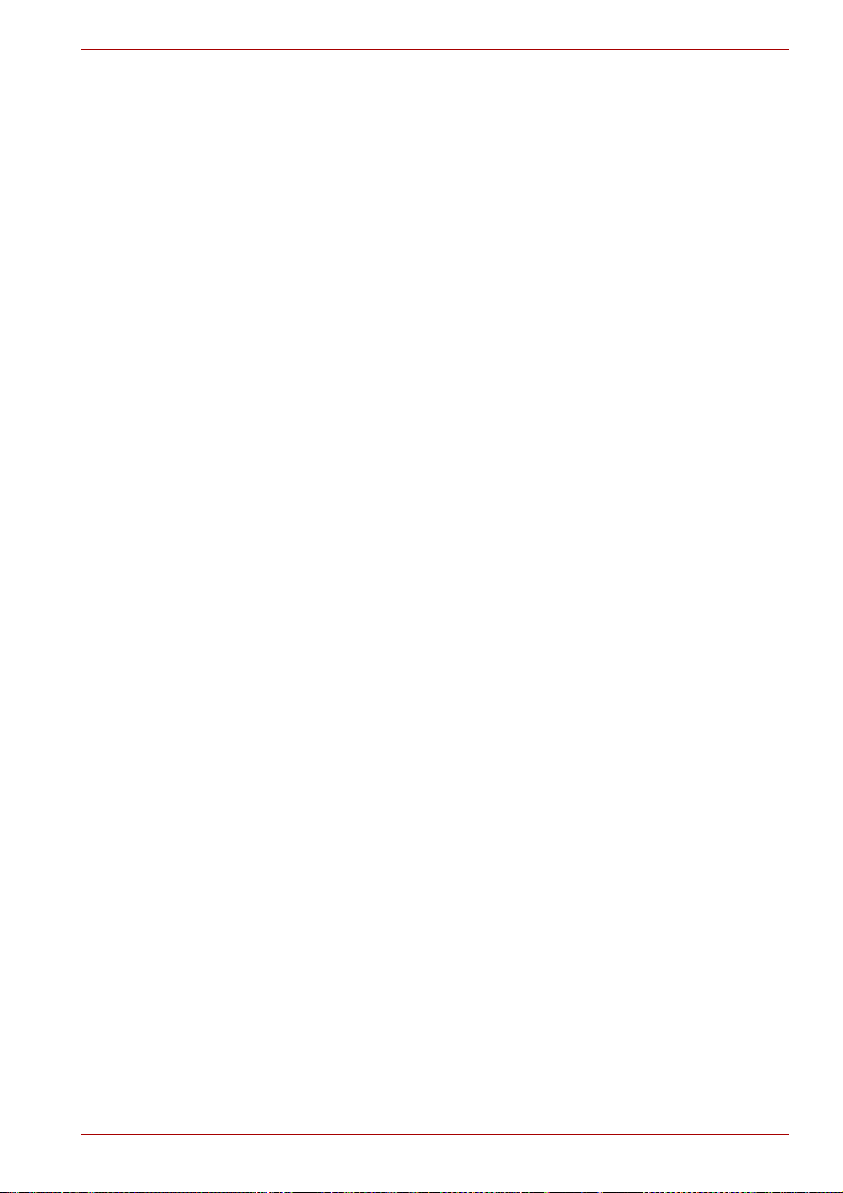
Computerens grundlæggende funktioner
4. Afspil ikke DVD Video-diske, samtidig med at du ser eller optager tvprogrammer med andre programmer. Hvis du gør det, kan der opstå fejl
med afspilning af DVD-Video eller optagelse af tv-programmer. Det kan
også medføre fejl i DVD Video-afspilningen eller i optagelsen af en tvudsendelse, hvis en forprogrammeret optagelse går i gang under DVD
Video-afspilningen. Se DVD Video på tidspunkter, hvor der ikke er
planlagt optagelse.
5. Genoptagelsesfunktionen kan ikke bruges med visse diske i “TOSHIBA
DVD PLAYER”.
6. Benyt DVD Video-diske med regionskode svarende til enten “samme
som fabriksindstillingen” eller “ALLE”.
7. Pauseskærme vises ikke under afspilning af en film i “TOSHIBA DVD
PLAYER”. Computeren går heller ikke i standbytilstand, dvaletilstand
eller lukker ned under brug af “TOSHIBA DVD PLAYER”.
8. Konfigurer ikke funktionen Display automatic power off (Automatisk
slukning af skærm) til at køre, mens “TOSHIBA DVD PLAYER” kører.
Skærmenheder og lyd
1. “TOSHIBA DVD PLAYER” kører kun, hvis “Farver” er sat til “Højest
(32 bit)”. Indstillingen “Colors” (Farver) kan justeres på fanen “Monitor”
(Skærm) under “Display Settings” (Skærmindstillinger). Du åbner
skærmindstillingerne ved at klikke på Start Kontrolpanel
Udseende og personlige indstillinger Personlige indstillinger
Skærmindstillinger.
2. Hvis DVD Video-billedet ikke vises på en ekstern skærm eller på et
fjernsyn, skal du stoppe “TOSHIBA DVD PLAYER” og ændre
skærmopløsningen under “Opløsning” på fanen “Skærm” i “Egenskaber
for skærm”. Video kan dog ikke afspilles på visse eksterne skærme og
tv'er på grund af output- eller afspilningsforhold.
3. Det anbefales at have vekselstrømsadapteren tilsluttet, når der afspilles
DVD Video. Strømsparefunktioner kan have indflydelse på jævn
afspilning. Ved afspilning af DVD Video under batteriforsyning skal
Strømindstillinger indstilles til “Balanceret”.
4. Hvis du vil afspille DVD Video på en ekstern skærm eller et fjernsyn,
skal du skifte skærm før afspilningen. DVD Video kan ikke afspilles
samtidig (i klontilstand) på både computerens skærm og en ekstern
skærm.
5. Skift ikke skærmopløsning, mens “TOSHIBA DVD-afspiller” kører.
TOSHIBA DVD PLAYER
1. “TOSHIBA DVD PLAYER”-softwaren understøtter afspilning af DVD
Video og DVD-VR.
2. “TOSHIBA DVD PLAYER” har ingen funktion til forældrekontrol.
3. For at beskytte ophavsretlige interesser deaktiveres Print Screenfunktionen i Windows, mens “TOSHIBA DVD PLAYER” kører.
Brugerhåndbog 4-28
Page 93

Computerens grundlæggende funktioner
4. (Print Screen-funktionerne er også deaktiveret, når der kører andre
funktioner ud over “TOSHIBA DVD PLAYER”, og når “TOSHIBA DVD
PLAYER” er minimeret.) Luk “TOSHIBA DVD PLAYER”, hvis du skal
bruge Print Screen-funktionen.
5. Installation og fjernelse af “TOSHIBA DVD PLAYER” skal foretages fra
en brugerkonto med administratorrettigheder.
6. Skift ikke Windows-brugere, mens “TOSHIBA DVD PLAYER” kører.
7. Med visse DVD Video-diske vil anvendelse af kontrolvinduet til at skifte
lydspor også medføre, at der skiftes undertekstspor.
Start af TOSHIBA DVD PLAYER
Anvend følgende procedure til at starte “TOSHIBA DVD PLAYER”.
1. Læg en DVD Video i DVD Super Multi-drevet, mens Windows Vista?
kører. Når der lægges en DVD-Videodisk i DVD-drevet, vises det
følgende programvalgsskærmbillede muligvis. Hvis det skulle ske, skal
du vælge Play DVD movie (Afspil DVD-film) og derefter klikke på OK
for at starte TOSHIBA DVD PLAYER.
2. Tryk på CD/DVD-knappen på frontbetjeningspanelet, Eller vælg
Start Alle programmer TOSHIBA DVD PLAYER TOSHIBA
DVD PLAYER for at starte “TOSHIBA DVD PLAYER”.
Betjening af TOSHIBA DVD PLAYER
Bemærkninger om anvendelse af “TOSHIBA DVD PLAYER”.
1. Skærmvisningen og tilgængelige funktioner kan variere afhængigt af
DVD Videor og scener.
2. Kun betjeningsknapper (herunder fjernbetjeningsknapper og
frontbetjeningsknapper), der styrer aktuelt tilgængelige og aktive
funktioner, kan bruges under DVD-afspilning.
3. Hvis menuen åbnes i visningsområdet ved hjælp af kontrolvinduets
topmenu eller menuknapperne, kan pegefeltet eller
musemenuhandlinger muligvis ikke bruges.
Åbn TOSHIBA DVD PLAYER HJÆLP
Funktioner i og instruktioner til TOSHIBA DVD PLAYER er også forklaret
nærmere i “TOSHIBA DVD PLAYER Hjælp”. Anvend følgende procedure
for at åbne “TOSHIBA DVD PLAYER Hjælp”. Klik på knappen “Help”
(Hjælp) ( ) i skærmområdet.
Brugerhåndbog 4-29
Page 94

Fjernbetjening
Visse modeller i denne computerserie leveres med en slank fjernbetjening,
som kan bruges til at styre nogle af computerens funktioner på afstand.
Du kan bruge din fjernbetjening sammen med Media Center til at afspille
CD'er, DVD'er og videoer og til at få vist billeder.
Ved hjælp af fjernbetjeningen kan du:
■ Manøvrere rundt i og styre alle Media Center-vinduer.
■ Styre video- eller tv-afspilning.
■ Sæt computeren i energisparertilstand eller afbryd energisparertilstand.
Se Brug af fjernbetjeningen afsnittet i dette kapitel om, hvordan man
anvender fjernbetjeningen, og hvordan man indsætter og fjerner batterier
fra den.
Fjernbetjeningen er forskellig til hver enkelt model.
Slank fjernbetjening
Computerens grundlæggende funktioner
Mindsk lysstyrke
Cd/dvd
DVD-menu
Lydstyrke +
OK
Lydstyrke -
Tilbage
Slå lyden fra
Spol tilbage
Start
Afspilning
Øg lysstyrke
Strøm
Belysning til/fra
Pile
Flere informationer
Spil/Pause
Hurtigt frem
Stop
Spring over
Slank fjernbetjening
Brugerhåndbog 4-30
Page 95

Computerens grundlæggende funktioner
Cd/dvd Trykker du på denne knap, startes et program,
som giver dig mulighed for at se en dvd eller lytte
til en cd.
Tryk på denne knap, mens computeren er tændt
eller i energisparertilstand, starter Media Center.
My Music (Min musik) startes, når en musik-cd
sættes i det optiske diskdrev, og My Video (Min
video) startes, når en DVD-video sættes i drevet.
Hvis det program, som du vil køre, ikke er valgt
som det aktive vindue, når der trykkes på disse
knapper, skal du manuelt skifte til programmet.
Klik f.eks. på det proceslinjeelement i
programvinduet, som du vil gøre aktivt.
Mindsk lysstyrke Reducerer lysstyrken i computerens skærmpanel
i enkelte trin.
Øg lysstyrke Forøger lysstyrken i computerens skærmpanel i
enkelte trin.
Strøm Starter eller afslutter operativsystemet.
Denne knap fungerer lige som tænd/slukknappen på computeren Som standard svarer
energisparertilstand til, at computeren er slukket.
Hvis du vil ændre indstillingen, skal du klikke på
Start, vælge Kontrolpanel System og
vedligeholdelse Strømindstillinger.
Følgende fire valgmuligheder er tilgængelige:
Gør ingenting, Strømsparetilstand, Dvale og Luk
ned.
Lydstyrke + Forøger lydstyrken under afspilning af DVD'er
eller CD'er.
Lydstyrke - Reducerer lydstyrken under afspilning af DVD'er
eller CD'er.
DVD-menu Åbner hovedmenuen på en dvd-film, hvis det er
muligt.
Pile Flytter markøren, så den manøvrerer i Media
Center-vinduet.
OK Vælger den ønskede handling eller
vinduesfunktion. Fungerer som ENTER-tasten.
Belysning til/fra Denne knap aktiverer/deaktiverer belysningen af
indikatorer (f.eks. frontbetjeningspanelet,
strømknappen, lydstyrkeknappen osv.).
Slå lyden fra Slår lyden fra på computeren.
Tilbage Viser det forrige vindue.
Brugerhåndbog 4-31
Page 96

Computerens grundlæggende funktioner
Flere informationer. Denne knap har samme funktion som den
sekundære (højre) museknap.
Start Åbner Media Center i hovedvinduet.
REW (tilbage) Bevæger medierne (video, dvd, musik osv.)
Spil/Pause Spiller det valgte medie. Holder pause i et
FWD (Fast forward)
(Spoler hurtigt frem)
Afspilning Bevæger medier baglæns (syv sekunder for
Stop Stopper det medie, der er i gang.
Spring over Bevæger medier fremad (30 sekunder for
Brug af fjernbetjeningen
Denne computer omfatter en fjernbetjeningsenhed, som giver dig mulighed
for at styre nogle af computerens funktioner på lang afstand.
■ Fjernbetjeningen er specielt designet til denne computer.
■ Nogle brugerprogrammer kan ikke understøtte
fjernbetjeningsfunktionerne.
Fjernbetjeningens funktionsradius.
Peg med fjernbetjeningen på din computer og tryk på en knap.
Funktionsvinkel og -afstand er beskrevet nedenfor.
Afstand Op til 5 m fra det infrarøde modtagerøje.
Vinkel Inden for 30 grader varndret og 15 grader lodret i det
tilbage.
lydspor eller i video.
Bevæger medierne (video, dvd, musik osv.)
fremad.
videofilm, ét musikspor eller DVD-kapitel ad
gangen).
videofilm, ét musikspor eller DVD-kapitel ad
gangen).
infrarøde modtagervindue.
Brugerhåndbog 4-32
Page 97

30 grader
Computerens grundlæggende funktioner
Infrarødt vindue
30 grader
15 grader
(lodret)
15 grader
(lodret)
Fjernbetjeningens funktionsradius.
* Den medfølgende fjernbetjenings udseende kan variere fra model til
model.
Selv om ovenstående forholdsregler er taget, kan fjernbetjeningen i
følgende tilfælde svigte eller fungere utilfredsstillende.
■ Hvis en genstand står mellem computerens infrarøde modtagervindue
og fjernbetjeningen.
■ Hvis det infrarøde modtagervindue rammes af direkte sollys eller
stærkt fluorescerende lys (lysstofrør).
■ Hvis det infrarøde modtagervindue eller den infrarøde sender på
fjernbetjeningen er beskidt.
■ Når andre computere, der bruger en infrarød fjernbetjening, bruges
tæt på din computer.
■ Hvis der er lav kapacitet på batteriet.
Isættelse og udtagning af batterier
Sørg for at isætte batteriet, som følger med produktet, før du bruger
fjernbetjeningen.
Fremgangsmåden for isætning og udtagning af batterier varierer afhængig
af typen af fjernbetjening. Undersøg typen og isæt/udtag derpå batteriet
som instrueret.
Gem batterierne til fjernbetjeningen på et for børn utilgængeligt sted. Hvis
et barn sluger et batteri kan det medføre kvælning. Sker det, bør du straks
kontakte læge eller sygehus.
5m
Fjernbetjening
Brugerhåndbog 4-33
Page 98

Iagttag følgende forholdsregler, når du anvender batteriet til
fjernbetjeningen.
■ Anvend ikke andre batterier end de foreskrevne.
■ Sørg for at isætte batterierne med den rigtige polaritet (+ eller -).
■ Forsøg ikke at genoplade, opvarme, adskille eller kortslutte batteriet.
Kast det heller ikke i ilden.
■ Anvend ikke et batteri, hvor den “anbefalede udløbsdato” er
overskredet, eller et batteri, som er helt afladet.
■ Anvend ikke forskellige typer batterier eller gamle og nye batterier
sammen.
■ Bær ikke rundt på batteriet sammen med metalkæder, hårnåle eller
andre metalgenstande.
■ Når du opbevarer eller bortskaffer brugte batterier, bør du sætte et
stykke isoleringstape om polerne (+ og -) for at undgå kortslutninger.
Gør du ikke det, risikerer du opvarmning, lækage eller eksplosion. Det kan
forårsage brandsår eller andre personskader. Hvis du får batterivæske på
huden eller tøjet, bør du straks vaske med rent vand. Får du batterivæske
i øjnene, bør du straks skylle øjnene med rent vand og søge læge. Rør
ikke ved batterivæske på instrumenter eller enheder med de bare hænder.
Tør efter med en klud eller papirserviet.
Slank fjernbetjening
Computerens grundlæggende funktioner
Montering af batteri
1. Åbn batteridækslet på bagsiden af fjernbetjeningen.
Batteridæksel
Åbning af batteridækslet.
2. Sørg for at vende batteriet rigtigt (hold øje med polariteten). Tryk
batteridækslet ned til stopperen, og skub det derefter fremad, så det
passer ned i batterikammeret.
Batteri
Stopper
Isætning af batteriet
Brugerhåndbog 4-34
Page 99

Computerens grundlæggende funktioner
3. Luk batteridækslet. Luk dækslet til der høres et klik.
Batteridæksel
Luk batteridækslet
Udskiftning af batteriet
1. Åbn batteridækslet på bagsiden af fjernbetjeningen.
2. Hold stopperen nede, og skub batteriet ud af batterikammeret.
Batteri
Stopper
Fjern batterier
3. Sæt batteriet på plads. Sørg for at vende batterierne rigtigt (hold øje
med polariteten). Tryk batteridækslet ned til stopperen, og skub det
derefter fremad, så det passer ned i batterikammeret.
4. Luk batteridækslet. Luk dækslet til der høres et klik.
Placering af slank fjernbetjening
Isætning af en slank fjernbetjening
Følg nedenstående trin for at isætte en slank fjernbetjening:
1. Sørg for, at ExpressCard-porten er tom.
2. Vend forsiden opad, og indsæt den slanke fjernbetjening.
Brugerhåndbog 4-35
Page 100
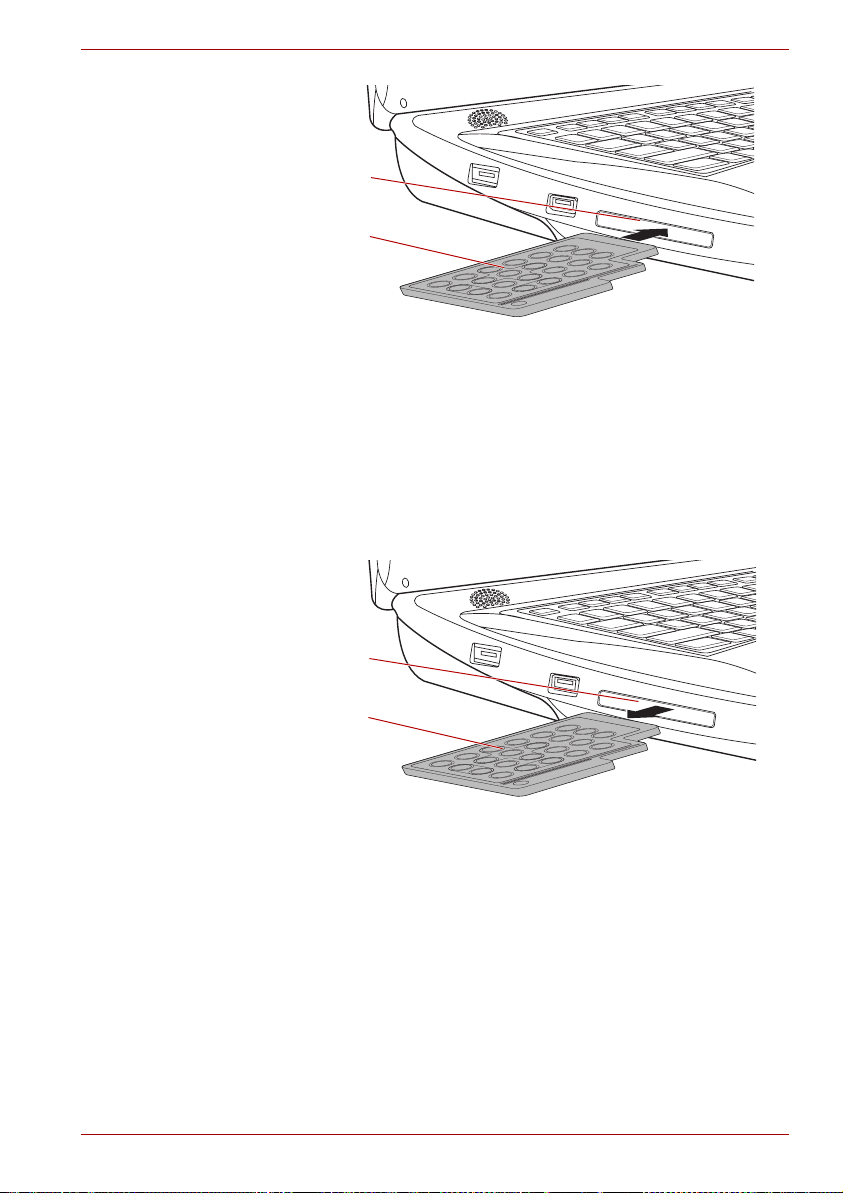
Computerens grundlæggende funktioner
ExpressCard-plads
Slank fjernbetjening
Isætning af en slank fjernbetjening
3. Tryk forsigtigt på den slanke fjernbetjening for at sikre, at der opnås
forbindelse.
Udtagning af en slank fjernbetjening
Følg nedenstående trin for at udtage en slank fjernbetjening:
1. Tryk en smule på den slanke fjernbetjening for at få den til at springe
ud.
2. Tag fat i den slanke fjernbetjening, og træk den ud af porten.
ExpressCard-plads
Slank fjernbetjening
Udtagning af en slank fjernbetjening
Beskyttelse af medier
Dette afsnit indeholder tip om, hvordan du beskytter de data, der er lagret
på dine CD'er, DVD'er og disketter. Pas godt på dine medier. Hvis du
overholder de enkle forholdsregler herunder, forøges dine mediers levetid,
og de data, der er lagret på dem, beskyttes:
Cd’er/dvd’er
1. Gem dine CD'er og DVD'er i den indpakning, som de er blevet leveret i,
for at beskytte dem og holde dem rene.
2. Bøj aldrig CD'erne eller DVD'erne.
Brugerhåndbog 4-36
